Page 1
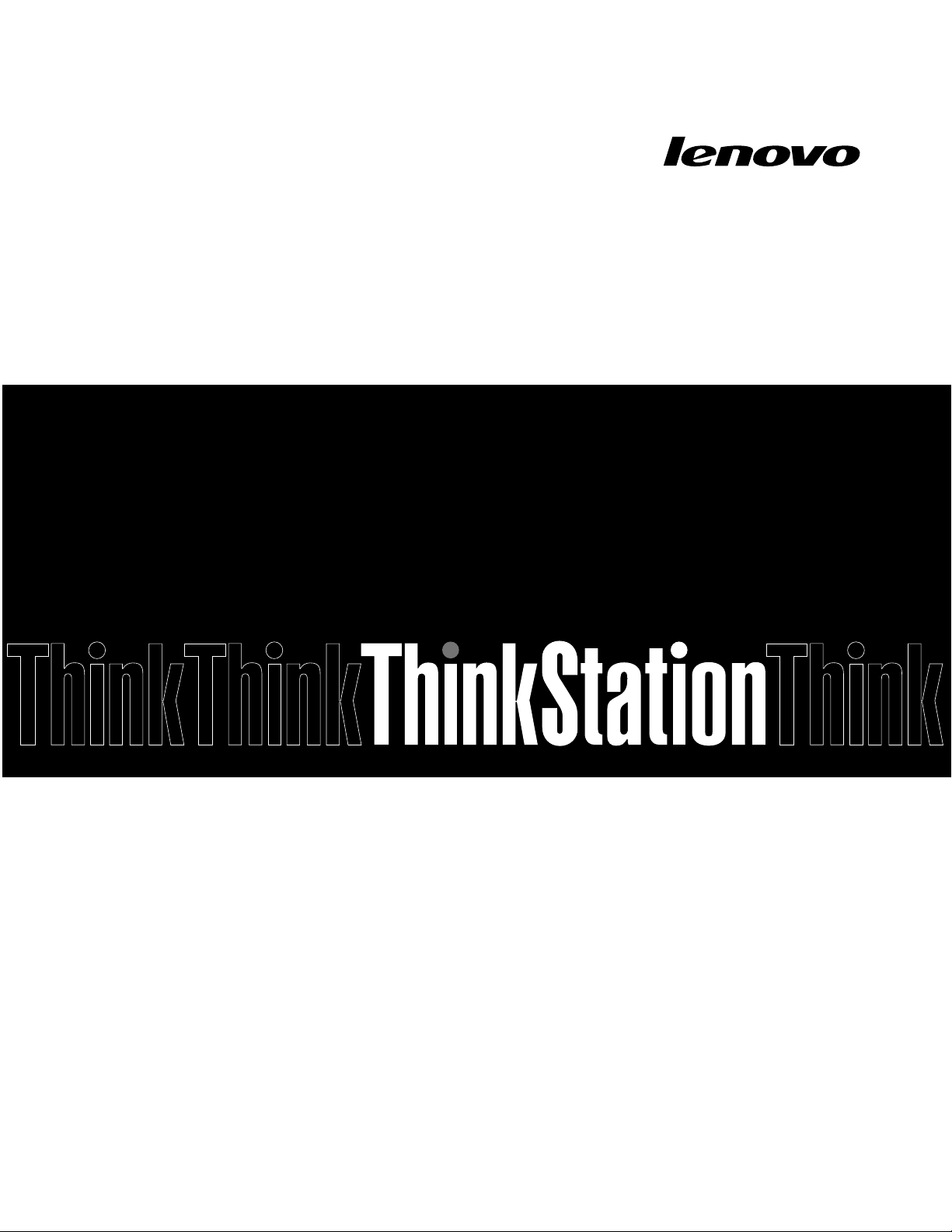
ThinkStationP300
Vodičzakorisnike
Vrsteračunala:30AJi30AK
Page 2
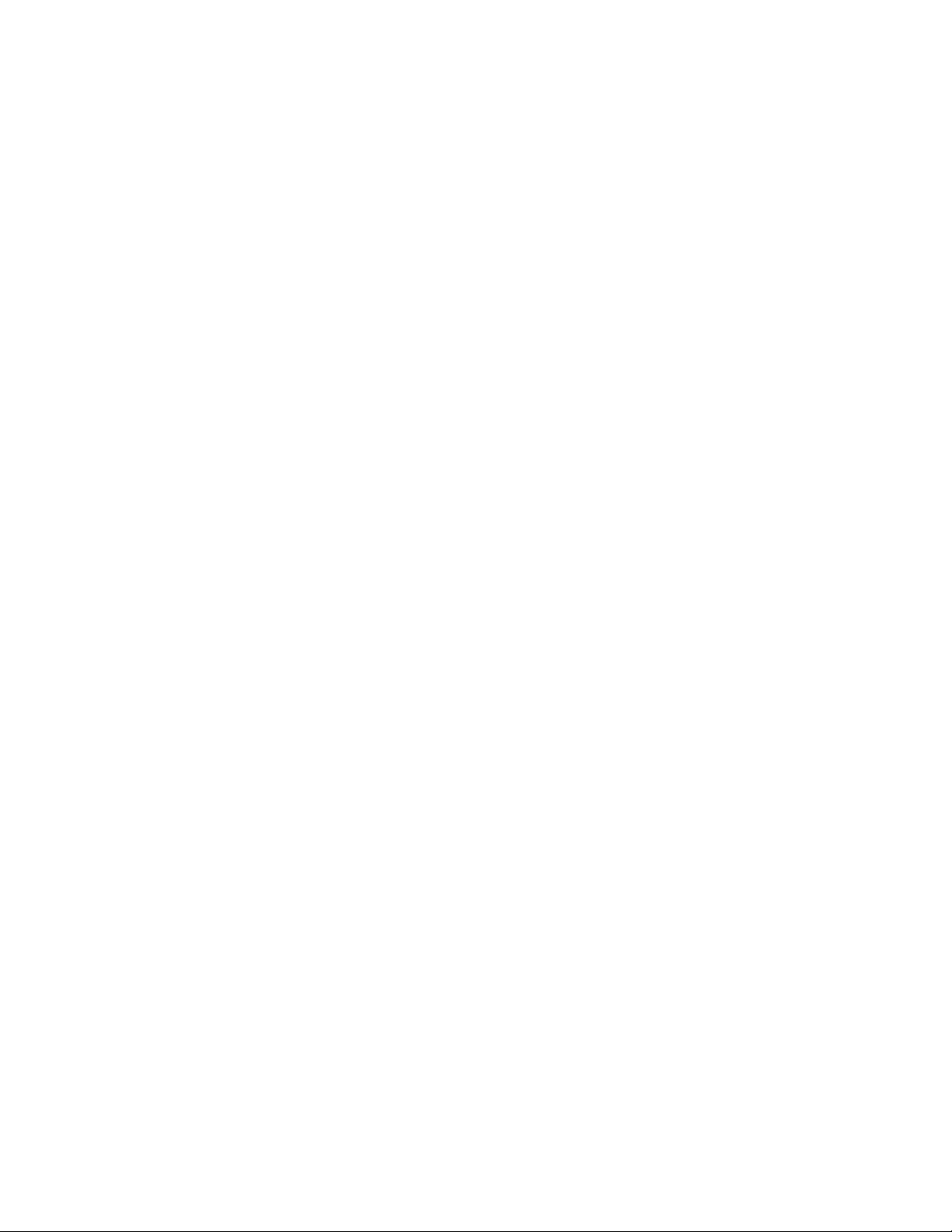
Napomena:Prijenoštoupraksipočneteprimjenjivatioveinformacijeikoristitiproizvodenakojeseodnose,
srazumijevanjempročitajteodjeljke“Najprijepročitajtevažnesigurnosneinformacije”nastr.viDodatakF
“Napomene”nastr.155.
Trećeizdanje(siječanj2015.)
©CopyrightLenovo2014,2015.
OBAVIJESTOOGRANIČENIMPRAVIMA:akosesoftverilipodaciisporučujuuskladusUgovoromoadministracijiopćih
usluga(“GSA”),korištenje,reprodukcijailiotkrivanjepredmetsuograničenjaodređenihuUgovorubr.GS-35F-05925.
Page 3
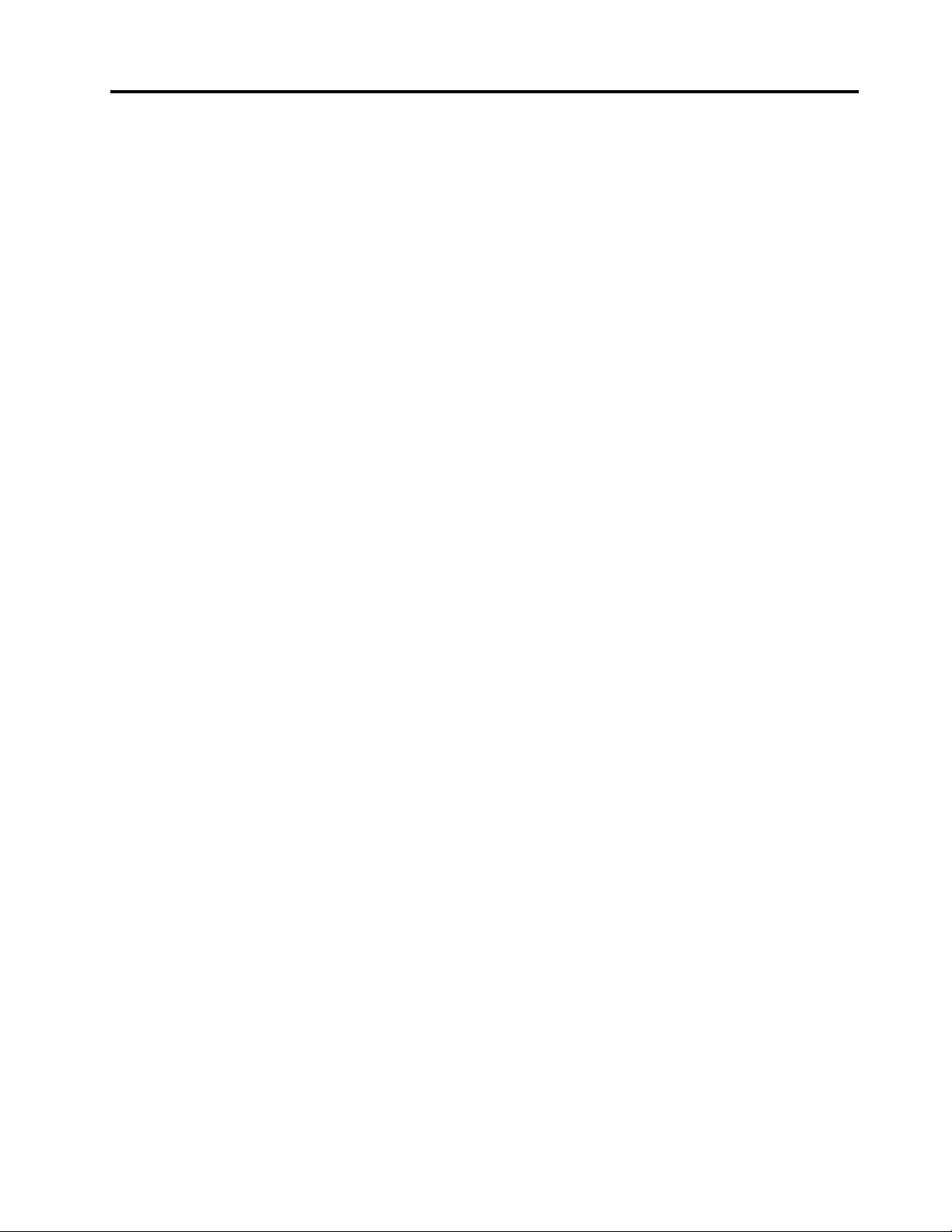
Sadržaj
Najprijepročitajtevažnesigurnosne
informacije...............v
Servisinadogradnje.............v
Zaštitaodstatičkogelektriciteta.........v
Naponskežiceinaponskiadaptori........vi
Produžnikabloviisličniuređaji.........vi
Napomenazapolivinilkloridni(PVC)kabeližicu...vi
Utikačiiutičnice..............vii
Vanjskiuređaji...............vii
Toplinaiventilacijaproizvoda.........vii
Radnookruženje..............viii
Izjavaolaserskojsukladnosti.........viii
Izjavaodovodunapajanja...........ix
Čišćenjeiodržavanje.............ix
Poglavlje1.Pregledproizvoda.....1
Lokacije..................1
Lociranjekonektora,kontrolaiindikatorana
prednjojstraniračunala..........2
Lociranjekonektoranastražnjojstrani
računala................3
Lociranjekomponenti...........5
Lociranjedijelovanasistemskojploči.....6
Pronalaženjeinternihpogona........7
Naljepnicasvrstomračunalaimodelom....8
Značajke..................8
Specifikacije...............13
ProgramitvrtkeLenovo...........13
PristupanjeprogramimatvrtkeLenovou
operacijskomsustavuWindows7.....13
PristupanjeprogramimatvrtkeLenovou
operacijskomsustavuWindows8.1....14
UvoduprogrametvrtkeLenovo......15
Poglavlje2.Korištenjeračunala...17
Registriranjeračunala............17
Korištenjetipkovnihprečaca.........17
Korištenjemišaskotačićem.........18
Postavljanjeglasnoćeračunala........18
Namještanjeglasnoćenaradnojpovršini..18
NamještanjeglasnoćenaUpravljačkojploči.19
Korištenjediska..............19
Korištenjeoptičkogpogona........19
Rukovanjediskomičuvanje........20
Reproduciranjeiuklanjanjediska......20
Snimanjenadisk............20
Navigacijameđuzaslonimauoperacijskom
sustavuWindows8.1............21
Pristupanjeupravljačkojpločiuoperacijskom
sustavuWindows8.1............22
Čestopostavljanapitanja..........23
Poglavlje3.Viiračunalo.......25
Pristupačnostiudobnost..........25
Uređivanjeradnogprostora........25
Udobnost...............25
Odsjajiiosvjetljenje...........26
Cirkulacijazraka............26
Električneutičniceidužinekabela.....26
Informacijeopristupačnosti........26
Premještanjeračunalaudrugudržavuiliregiju..30
Poglavlje4.Sigurnost........31
Zaključavanjepoklopcaračunala.......31
PriključivanjeKensingtonkabelskebrave....32
Priključivanjekabelskebrave.........33
Upotrebalozinki..............33
LozinkezaBIOS............33
LozinkezaWindows...........34
Korištenjepreklopnikaotvaranjapoklopca....34
Korištenječitačaotiskaprsta.........34
Korištenjeirazumijevanjevatrozida......35
Zaštitapodatakaodvirusa..........35
Poglavlje5.Dodatnakonfiguracija.37
UpotrebaprogramaSetupUtility.......37
PokretanjeprogramaSetupUtility.....37
Pregledipromjenapostavki........37
UpotrebalozinkizaBIOS.........38
Omogućivanjeionemogućivanjeuređaja..39
Odabiruređajazapokretanje.......40
Omogućivanjenačinaradazausklađenosts
direktivomoproizvodimakojikoristeenergiju
ustanjunajmanjepotrošnjeenergije....40
OdređivanjeperformansifunkcijeICE....41
UpozorenjaotemperaturifunkcijeICE...42
IzlazizprogramaSetupUtility.......42
KonfiguriranjeRAID-a............42
RAIDrazina..............42
KonfiguriranjesistemskogBIOS-aza
omogućavanjeSAT ARAIDfunkcionalnosti..43
StvaranjeRAIDjedinica.........43
BrisanjeRAIDjedinice..........43
Resetiranjediskovanane-RAID......44
AžuriranjeilioporavakBIOS-a.........44
Upotrebasistemskihprograma......44
©CopyrightLenovo2014,2015
i
Page 4
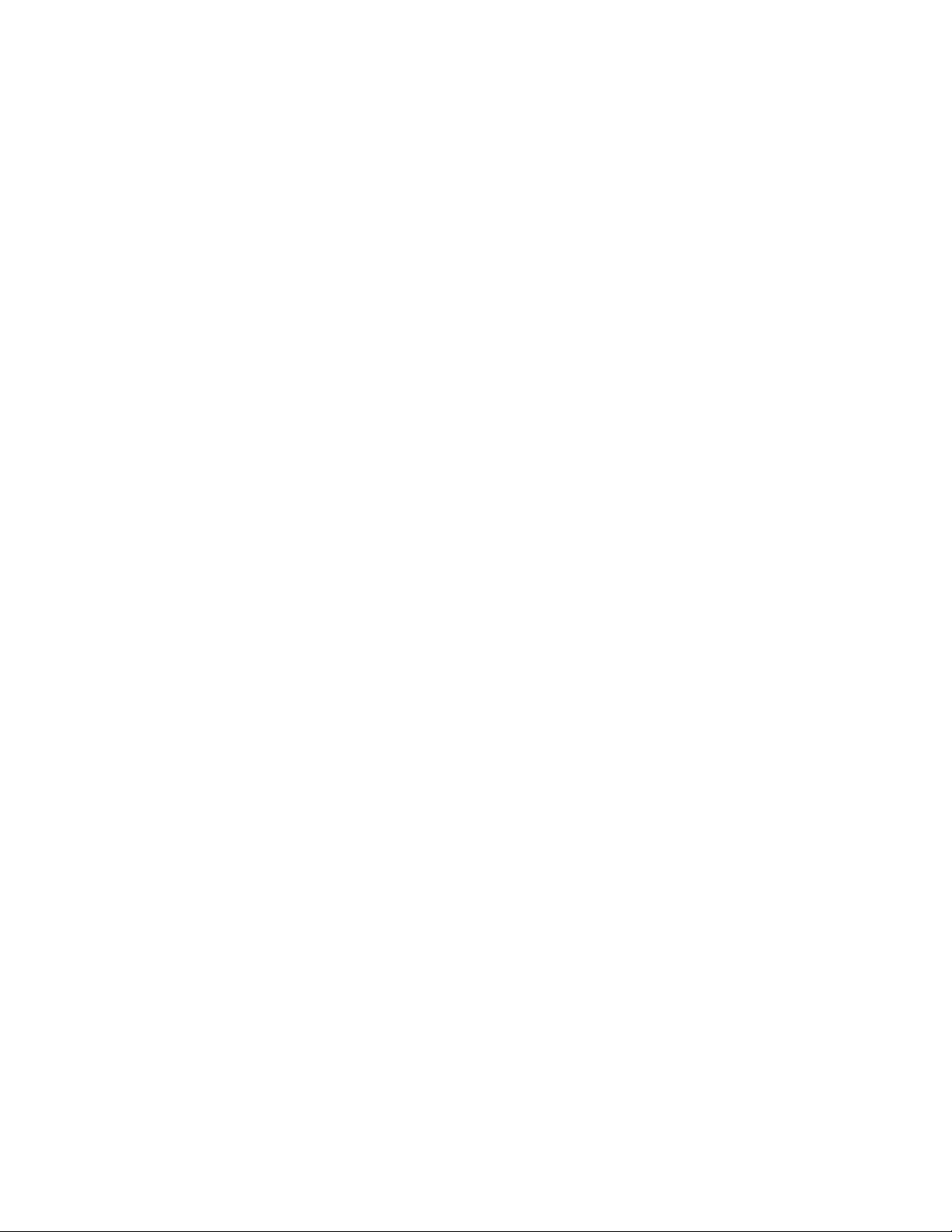
AžuriranjeBIOS-asdiska........44
AžuriranjeBIOS-aizoperacijskogsustava..45
OporavakodpogreškepriažuriranjuBIOS-a.46
Poglavlje6.Sprječavanje
problema...............47
Održavanjeračunalaažurnim.........47
Nabavljanjenajnovijihupravljačkihprograma
zaračunalo..............47
Ažuriranjeoperacijskogsustava......47
KorištenjeprogramaSystemUpdate....48
Čišćenjeiodržavanje............48
Osnove................48
Čišćenjeračunala............48
Pravilazadobroodržavanje........49
Premještanjeračunala............50
Poglavlje7.Rješavanjeproblemai
dijagnostika..............53
Osnovnorješavanjeproblema.........53
Postupakrješavanjaproblema........54
Rješavanjeproblema............54
Problemisazvukom...........54
ProblemisCDdiskom..........55
ProblemisDVDdiskom.........56
Povremeniproblemi...........57
Problemistipkovnicomilimišem......57
Problemismonitorom..........58
Problemismrežom...........59
Dodatniuređajpriključennaračunalone
radi.................61
Problemisperformansamaiblokiranjem
sustava................61
Pisačneradi..............62
Nemožesepristupitiserijskompriključku...63
Problemisasoftverom..........63
NemogupristupitiUSBpriključcima.....63
LenovoSolutionCenter...........64
Osvježavanjeračunala..........70
Vraćanjeračunalanatvorničkizadane
postavke...............71
Korištenjemogućnostinaprednog
pokretanja..............71
Oporavakoperacijskogsustavaakose
Windows8.1nemožepokrenuti......71
Poglavlje9.Ugradnjailizamjena
hardvera................73
Rukovanjeuređajimaosjetljivimnastatički
elektricitet................73
Ugradnjailizamjenahardvera.........73
Ugradnjavanjskihdodataka........73
Uklanjanjepoklopcaračunala.......74
Uklanjanjeizamjenaprednjegokvira....74
Pristupkomponentamaipogonimamatične
ploče................76
Postavljanjeilizamjenamemorijskog
modula................76
InstaliranjeilizamjenaPCIkartice.....78
Zamjenabaterije............80
UmetanjeizamjenamSATAstatičkogdiska.81
Ugradnjailizamjenauređajauležištuoptičkog
pogona................87
Umetanjeizamjenastatičnogdiska....103
ZamjenaprednjegaudioiUSBsklopa....107
Zamjenasistemskogventilatora......108
Zamjenasklopahladnjakaiventilatora...110
Zamjenasklopanapajanja........113
Zamjenaprimarnogpogonatvrdogdiska..118
Zamjenasekundarnogpogonatvrdog
diska.................120
ZamjenaWi-Fijedinica..........124
UgradnjailiuklanjanjeprednjeWi-Fiantene..129
UgradnjailiuklanjanjestražnjeWi-Fi
antene................133
Zamjenatipkovniceilimiša........134
Dovršetakzamjenedijelova........135
Poglavlje8.Informacijeo
oporavku...............65
PodaciooporavkuzaoperacijskisustavWindows
7....................65
Stvaranjeikorištenjemedijazaoporavak..65
Izvođenjeoperacijasigurnosnogkopiranjai
obnavljanja..............66
Kreiranjeikorištenjemedijazaspašavanje..68
Ponovnainstalacijaprogramaiupravljačkih
programauređaja............69
Rješavanjeproblemaobnavljanja.....70
PodaciooporavkuzaoperacijskisustavWindows
8.1...................70
iiThinkStationP300Vodičzakorisnike
Poglavlje10.Dobivanjeinformacija,
pomoćiiservis...........137
Resursizainformacije............137
LenovoThinkVantageT ools........137
Pomoćipodrška............137
Sigurnostijamstvo...........137
Web-mjestotvrtkeLenovo........137
Web-mjestozapodrškutvrtkeLenovo...138
Pomoćiservis...............138
Upotrebadokumentacijeidijagnostičkog
programa...............138
Pozivanjeservisa............138
Korištenjeostalihusluga.........139
Page 5
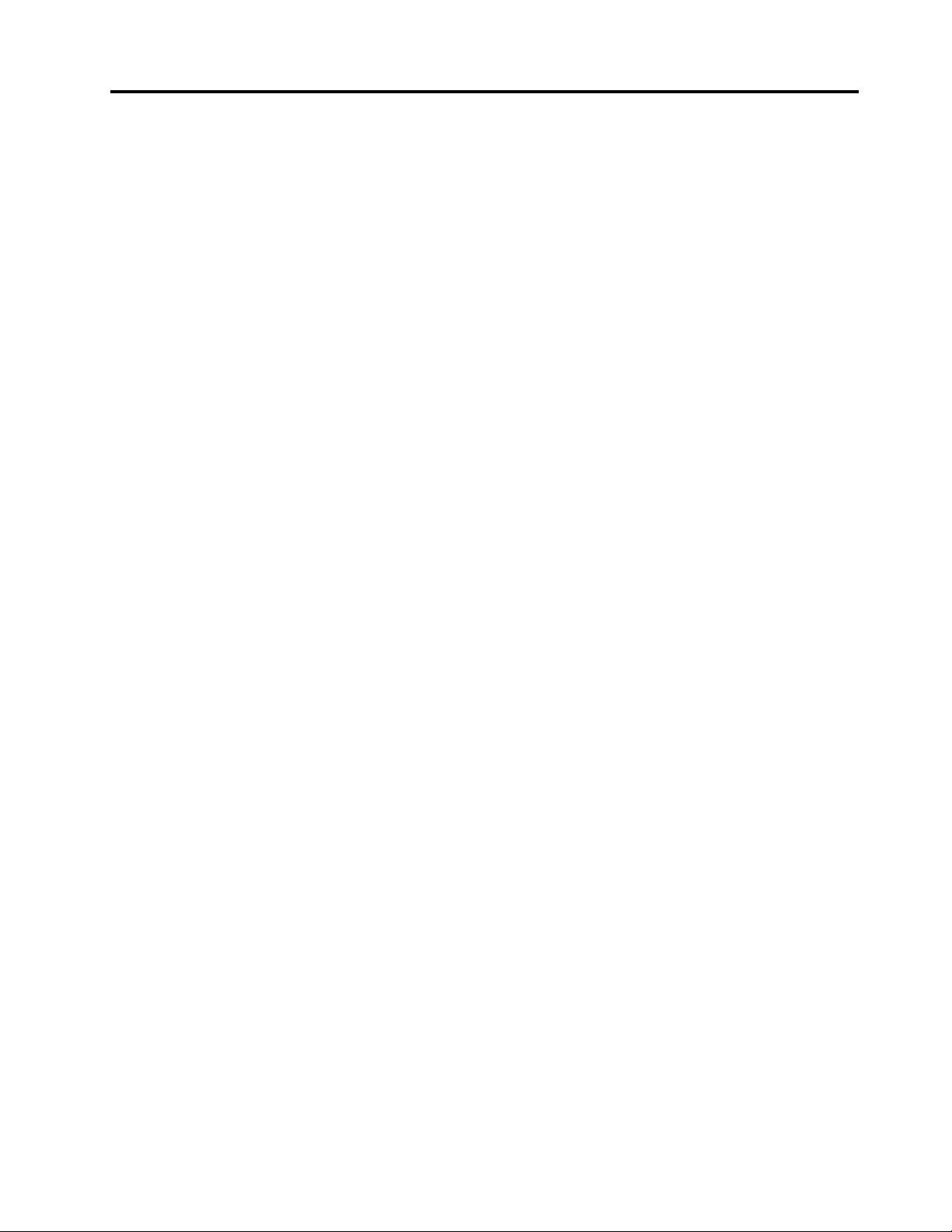
Kupnjadodatnihusluga.........139
DodatakA.Brzinasistemske
memorije..............141
DodatakB.Napomeneo
propisima..............143
Napomenaoklasifikacijiizvoza........143
Napomeneoelektroničkomisijavanju......143
FederalCommunicationsCommission(FCC)
Izjavaousklađenosti..........143
OznakausklađenostizaEuroaziju.......145
RegulatornaobavijestzaBrazil........145
RegulatornaobavijestzaMeksiko.......145
Dodatneinformacijeopropisima.......145
DodatakC.WEEEiinformacijeo
recikliranju.............147
Važneinformacijeoodlaganjuelektričnei
elektroničkeopreme............147
InformacijeorecikliranjuzaJapan.......147
InformacijeorecikliranjuzaBrazil.......148
InformacijeorecikliranjubaterijazaTajvan....148
InformacijeorecikliranjubaterijazaEuropsku
uniju...................148
DodatakD.Direktivaoograničenju
opasnihtvari(RoHS)........151
Direktivaoograničenjuopasnihtvari(RoHS)u
Europskojuniji...............151
Direktivaoograničenjuopasnihtvari(RoHS)u
Kini...................151
Direktivaoograničenjuopasnihtvari(RoHS)u
Turskoj..................151
Direktivaoograničenjuopasnihtvari(RoHS)u
Ukrajini..................152
Direktivaoograničenjuopasnihtvari(RoHS)u
Indiji...................152
DodatakE.ENERGYSTAR
informacijeomodelu........153
DodatakF .Napomene.......155
Zaštitniznaci...............156
Indeks................157
©CopyrightLenovo2014,2015
iii
Page 6
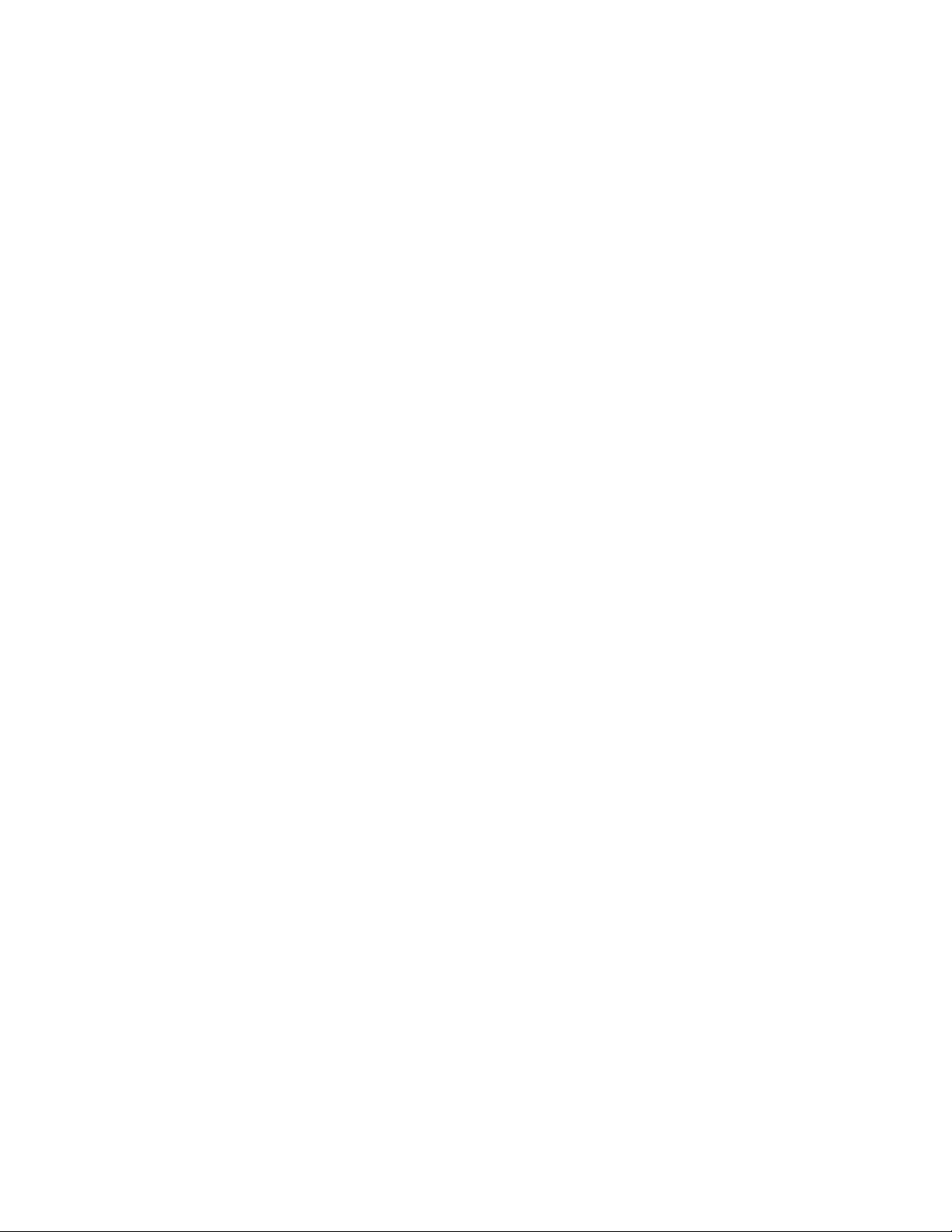
ivThinkStationP300Vodičzakorisnike
Page 7

Najprijepročitajtevažnesigurnosneinformacije
OPREZ:
Prijeupotrebeovogpriručnikamoratepažljivopročitatisvesigurnosneinformacijekojeseodnose
naproizvod.PročitajteinformacijeuovomodjeljkuisigurnosneinformacijeudokumentuVodičza
sigurnost,jamstvoipostavljanjekojistedobilisuređajem.Čitanjeirazumijevanjetihinformacijao
sigurnostismanjujeopasnostodozljedaioštećenjaproizvoda.
AkovišenemateprimjerakVodičazasigurnost,jamstvoipostavljanje,možeteganabavitiu
PDF(PortableDocumentFormat)verzijinaweb-mjestuzapodrškutvrtkeLenovo
http://www.lenovo.com/UserManuals.Naweb-mjestuzapodrškutvrtkeLenovoVodičzasigurnost,jamstvo
ipostavljanjeiovajVodičzakorisnikemožetepronaćiinadrugimjezicima.
®
naadresi
Servisinadogradnje
NepokušavajtesamiservisiratiproizvodosimakozatonisteupućeniodstraneCentrazapodršku
korisnicimailivašedokumentacije.Koristitesamoovlaštenogdobavljačaservisakojiimaodobrenjeza
popravakovogodređenogproizvoda.
Napomena:Nekedijelovemoženadograditiilizamijenitiikorisnik.Nadogradnjeseobičnonazivajuiopcije.
ZamjenskidijeloviodobrenizakorisničkuinstalacijusenazivajuiKorisničkizamjenjivejediniceiliCRU-ovi.
LenovodajedokumentacijusuputamazakorisnikazainstaliranjeopcijailizamjenuCRU-ova.Moratetočno
slijeditisveuputekadinstalirateilizamjenjujetedijelove.Offstanjeindikatoranapajanjanemoranužno
značitidasurazinenaponaunutarproizvodananuli.Prijeuklanjanjapoklopcasproizvodaopremljenih
kabelomzanapajanje,obaveznoprovjeritejelistrujaisključenaijeliproizvodisključenizbilokojegizvora
napajanja.DodatneinformacijeoCRU-ovimapotražiteuodjeljkuPoglavlje9“Ugradnjailizamjenahardvera”
nastr.73.Akoimatenekihpitanjailinedoumica,kontaktirajtekorisničkiCentarzapodršku.
Iakonemapokretnihdijelovauvašemračunalunakonštosenaponskikapelodvoji,sljedećasuupozorenja
potrebnazavašusigurnost.
OPREZ:
Opasnipomičnidijelovi.Nepribližavajteprsteilidrugedijelovetijela.
OPREZ:
Isključiteračunaloipričekajtenekolikominutadaseračunaloohladiprijeotvaranjapoklopca.
Zaštitaodstatičkogelektriciteta
Statičkielektricitet,iakobezopasanzavas,možeozbiljnooštetitikomponenteiopcijeračunala.Nepravilno
rukovanjesastatički-osjetljivimdijelovimamožedovestidooštećenjadijela.KadotpakiravateopcijuiliCRU,
neotvarajtestatičko-zaštitnopakiranjekojesadržidio,doknedobijeteuputedaihinstalirate.
©CopyrightLenovo2014,2015
v
Page 8
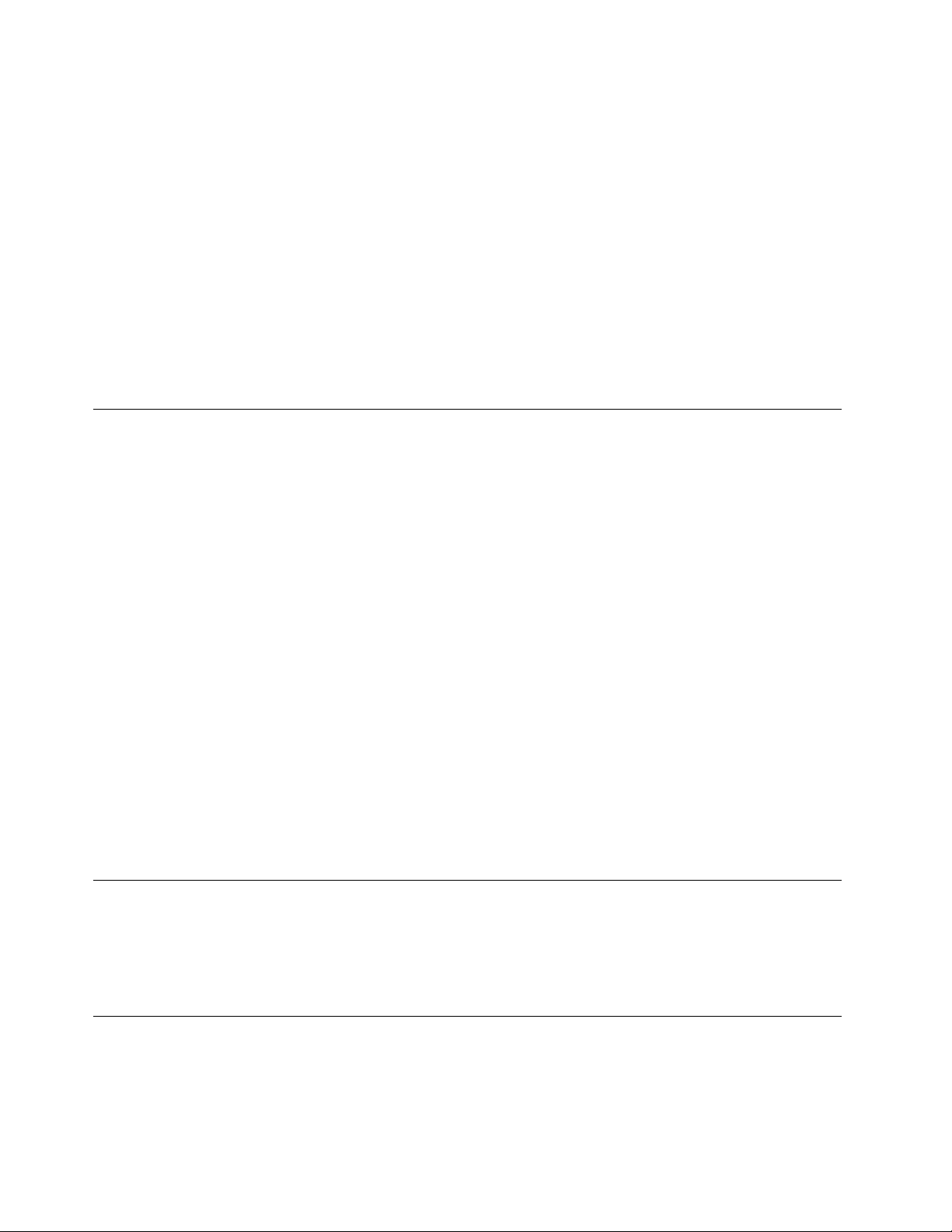
KadarukujeteopcijamailiCRU-ovimailiizvoditebilokojiposaounutarračunala,poduzmitesljedećemjere
predostrožnostidaizbjegneteoštećenjeuzrokovanostatičkimelektricitetom:
•Ograničitevašekretanje.Kretnjemoguuzrokovatistvaranjestatičkogelektricitetaokovas.
•Uvijekpažljivorukujteskomponentama.Prihvaćajteadaptore,memorijskemoduleiostaleštampane
pločezarubove.Nikadnedodirujteizloženestrujnekrugove.
•Spriječitedadrugidodirujukomponente.
•Prijezamjenedijela,prislonitezaštitnopakiranjeukojemsenalazidionametalnipoklopacpriključniceza
proširenjeilinanekudruguneobojenumetalnupovršinunaračunaluuvremenuodbardvijesekunde.
Timećesesmanjitistatičkielektricitetnapakiranjuinavašemtijelu.
•Kadjemoguće,izvaditestatički-osjetljividioizzaštitnogpakiranjaiinstalirajtediobezdagastavljate
nanekodrugomjesto.Akotonijemoguće,stavitezaštitnopakiranjenaravnu,glatkupovršinuionda
stavitedionatopakiranje.
•Nestavljajtedionapoklopacračunalailinanekudrugumetalnupovršinu.
Naponskežiceinaponskiadaptori
Koristitesamonaponskežiceiadaptorekojejeisporučioproizvođačproizvoda.
Naponskežicećedobitiodobrenjezasigurnost.ZaNjemačkujetoH05VV-F,3G,0,75mm
ostalezemljesekoristeodgovarajućitipovi.
Nikadneomatajtenaponskužicuokoadaptorailidrugihobjekata.Tomožeuzrokovatipucanjeilinekodrugo
oštećenježice.Tomožepredstavljatisigurnosnirizik.
Uvijekpostavitenaponskežicetakodaseprekonjihnehoda,saplićeiliubadasnekimobjektima.
Zaštititežicuinaponskeadaptoreodtekućina.Naprimjer,nestavljajtenaponskužicuiliadaptorblizu
sudopera,zahodailinapodovekojisečistestekućimsredstvima.Tekućinemoguuzrokovatikratkispoj,
posebnoakoježicailiadaptoroštećenazbogpogrešneupotrebe.Tekućinemogutakođeruzrokovati
postepenukorozijuizvodanažicii/ilinakonektoruadaptora,štomožeizazvatipregrijavanje.
Provjeritejesulisvipriključcikabelazanapajanjesigurnoipotpunoumetnutiuutičnice.
NemojtekoristitinaponskeadaptorenakojimasevidikorozijanaACulaznimpinovimailisevideznaci
pregrijavanja(kaoštojedeformiranaplastika)naACulazuilibilogdjenanaponskomadaptoru.
Nemojtekoristitinaponskežicenakojimaelektričnikontaktinabilokojemkrajupokazujuznakovekorozijeili
pregrijavanjailikadsečinidajenaponskažicanabilokojinačinoštećena.
2
ilibolji.Za
Produžnikabloviisličniuređaji
Osigurajtedasuprodužnikablovi,zaštiteodpreopterećenja,dovodinaponailetvesutičnicamakoje
koristiteodgovarajućiiuskladuselektričnimzahtjevimaproizvoda.Nikadnepreopterećujteteuređaje.
Akosekoristeletvesutičnicama,opterećenjenesmijepremašitiulaznumjeruletve.Posavjetujteses
električaromradivišeinformacija,akoimatepitanjaonaponskimopterećenjima,zahtjevimaimjeramaulaza.
Napomenazapolivinilkloridni(PVC)kabeližicu
Brojniproizvodizaosobnaračunala,kaoipripadajućipribor,sadržekabeleižice,poputkabelazanapajanje
ilionihpomoćukojihsesračunalompovezujudodaci.Akoovajproizvodimatakvužicuilikabel,tada
vrijedisljedećeupozorenje:
viThinkStationP300Vodičzakorisnike
Page 9
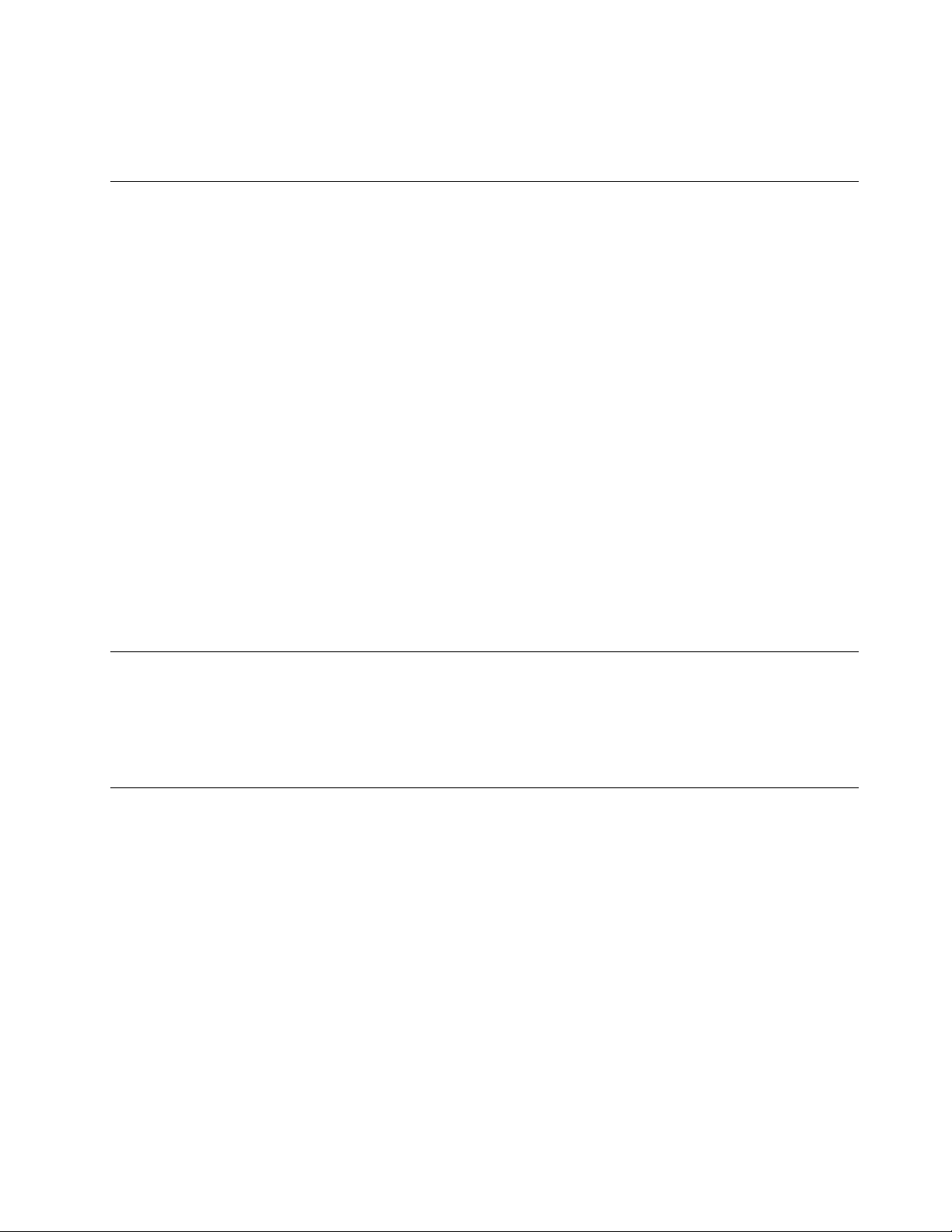
UPOZORENJE:rukovanjemkabelomovogproizvodailikabelimadodatneopremekojaseprodajesovim
proizvodomizlažeteseolovu,kemikalijikojujeameričkasaveznadržavaKalifornijapotvrdilakaouzrokraka,
malformacijaplodaidrugihoštećenjareproduktivnogsustava.Operiterukenakonrada.
Utikačiiutičnice
Akoutičnicakojunamjeravatekoristitisvašimračunalomizgledaoštećenailikorodirana,nemojtejukoristiti
dokjunezamijenikvalificiranielektričar.
Nesavijajteinemijenjajteutikač.Akojeutikačoštećen,kontaktirajteproizvođačaradizamjene.
Nedijeliteelektričnuutičnicusdrugimkućnimilikomercijalnimaparatimakojitroševelikekoličinestruje;
nestabilannaponmožeoštetitivašeračunalo,podatkeilispojeneuređaje.
Nekiproizvodisuopremljenisutikačemstristopice.Takavutikačsemožestavitisamouuzemljenu
električnuutičnicu.Tojesigurnosnidodatak.Nepokušavajtetozaobićitakodanasiluumetnetetakavutikač
une-uzemljenuutičnicu.Akonemožetestavitiutikačuutičnicu,kontaktirajteelektričarazbogdobivanja
odgovarajućegadaptorazautičnicuilizbogzamjeneutičnicesonomkojaomogućujeovajsigurnosni
dodatak.Nikadnepreopterećujteelektričnuutičnicu.Ukupnoopterećenjesistemanesmijepremašiti80
postoodmjeregranskogstrujnogkruga.Posavjetujteseselektričaromradivišeinformacija,akoimate
pitanjaonaponskimopterećenjimaimjeramagranskihstrujnihkrugova.
Buditesigurnidajenaponskautičnicakojukoristiteispravnoožičena,lakodostupnaismještenablizu
opreme.Nemojtedokrajarastegnutinaponskežice,padaonezbogtogatrpe.
Osigurajtedaelektričnautičnicadajeispravannaponistrujuzaproizvodkojiinstalirate.
Pažljivospajajteiodspajajteopremunaiizelektričneutičnice.
Vanjskiuređaji
Dokjeračunalouključeno,nemojtesnjimepovezivatikabelevanjskihuređajanitiihisključivati,osimakoje
riječoUSBi1394kabelima.Usuprotnommožedoćidooštećenjaračunala.Daizbjegneteoštećenjana
priključenimuređajima,pričekajtenajmanjepetsekundinakonisključivanjaračunala,aprijeisključivanja
vanjskihuređaja.
Toplinaiventilacijaproizvoda
Računala,naponskiadaptoriimnogidodacimogugeneriratitoplinukadsuuključeniikadsebaterijepune.
Uvijekslijediteoveosnovnemjerepredostrožnosti:
•Neostavljajtevašeračunalo,naponskiadaptorilipriborukontaktusvašimkrilomilibilokojimdijelom
tijeladuževrijemekadproizvodradiilisepunebaterije.Vašeračunalo,naponskiadaptorimnogi
dodaciproizvodetoplinuzavrijemerada.Produženikontaktstijelommožeuzrokovatinelagoduili
čakiopeklinenakoži.
•Nepunitebaterijeineraditesračunalom,naponskimadaptoromilipriboromblizuzapaljivihmaterijala
ilieksplozivneokoline.
•Ventilacijskiotvori,ventilatorii/iliotvorizatoplinusenalazenaproizvoduradisigurnosti,ugodei
pouzdanostirada.Tiuređajisemogunenamjernoblokirati,akoseproizvodstavinakrevet,kauč,tepihili
drugumekanupovršinu.Nikadneblokirajte,nepokrivajteineonemogućujtetamjesta.
Najmanjejednomutrimjesecatrebatepregledatidaliuvašemstolnomračunaluimanakupinaprašine.
Prijetogpregledaisključitenapajanjeiizvucitenaponskužicuizelektričneutičnice;zatimukloniteprašinu
izventilacijskihotvoranakućištu.Akoprimijetitenakupineprašineizvana,trebatetakođerpregledatii
©CopyrightLenovo2014,2015
vii
Page 10
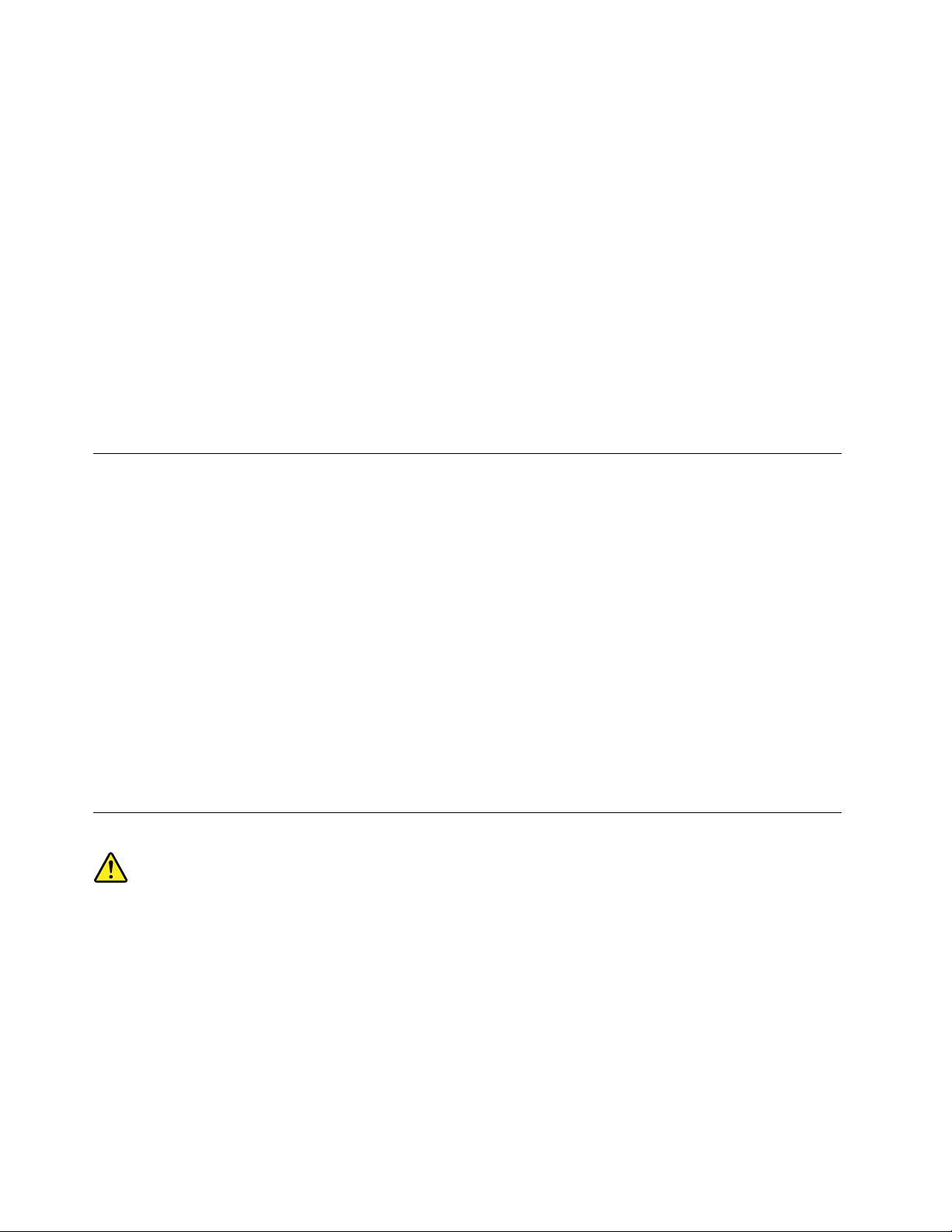
unutrašnjostiuklonitiprašinuunutarračunala,uključujućiotvorezahlađenje,otvorenadovodunapajanja
iventilatore.Uvijekisključiteiiskopčajteračunaloprijeotvaranjapoklopca.Akojemogućeizbjegavajte
radsračunalomublizinijakoprometnihpodručja.Akomorateraditisračunalomuiliblizujakoprometnog
područja,trebate,akojepotrebno,češćečistitivašeračunalo.
Radivašesigurnostiiodržavanjanajboljihperformansiračunalauvijekslijediteoveosnovnemjere
predostrožnostizavašestolnoračunalo:
•Poklopactrebabitizatvorenuvijekkadjeračunaloukopčano.
•Redovitopregledavajtedaliimanakupinaprašineizvana.
•Ukloniteprašinuizventilacijskihiostalihotvoranakućištu.Uprašnjavimilijakoprometnimpodručjima
možebitipotrebnočešćečišćenjeračunala.
•Nezatvarajteineblokirajteventilacijskeotvore.
•Nestavljajteračunalozavrijemeradaunamještaj,jertomožepovećatirizikodpregrijavanja.
•Temperaturazrakakojiulaziuračunalonebismjelaprelaziti35°C(95°F).
•Nemojteinstaliratiuređajezafiltriranjezraka.Onimoguometatiispravnohlađenje.
Radnookruženje
Optimalnojeokruženjezakorištenjeračunalaod10°Cdo35°C(50°Fdo95°F)uzvlažnostod35%do
80%.Akopohraniteilitransportirateračunalonatemperaturamanižimod10°C(50°F),prijeupotrebe
pričekajtedaračunalopolakodostigneoptimalnuradnutemperaturuod10°Cdo35°C(50°Fdo95°F).
Ovajprocesuekstremnimuvjetimamožepotrajatiidodvasata.Akoseračunalopočnekoristitiprijenego
štosezagrijenaodgovarajućutemperaturumožedoćidonepopravljivihštetanavašemračunalu.
Akojemoguće,postavitevašeračunaloudobroventiliranoisuhopodručjebezizravnogizlaganjasuncu.
Držiteelektričneaparatekaoštosuventilator,radio,snažnizvučnici,klimaimikrovalnepećnicedalje
odračunala,zbogtogaštojakamagnetskapoljagenerirananjihovomupotrebommoguoštetitimonitor
ipodatkenačvrstomdisku.
Nestavljajtenikakvenapitkenailipokrajračunalailidrugihspojenihuređaja.Akosetekućinaprolijenailiu
računaloilispojeniuređaj,možedoćidokratkogspojailidrugogoštećenja.
Nejediteinepušiteiznadtastature.Česticekojepadnunavašutastaturumoguuzrokovatioštećenje.
Izjavaolaserskojsukladnosti
OPREZ:
Prilikomugradnjeproizvodaslaserom(kaoštosuCD-ROM-ovi,DVDpogoni,uređajisoptičkim
kabelimailiodašiljači)imajtenaumusljedeće:
•Neskidajtepoklopce.Skidanjepoklopcasproizvodaslaserommožerezultiratiizlaganjem
opasnomlaserskomzračenju.Uuređajunemadijelovakojisemoguservisirati.
•Upravljanjeilipodešavanjailiizvođenjepostupakananačindrukčijinegoštojeovdjenavedeno
možeizazvatipozdravljeopasnoizlaganjezračenju.
viiiThinkStationP300Vodičzakorisnike
Page 11
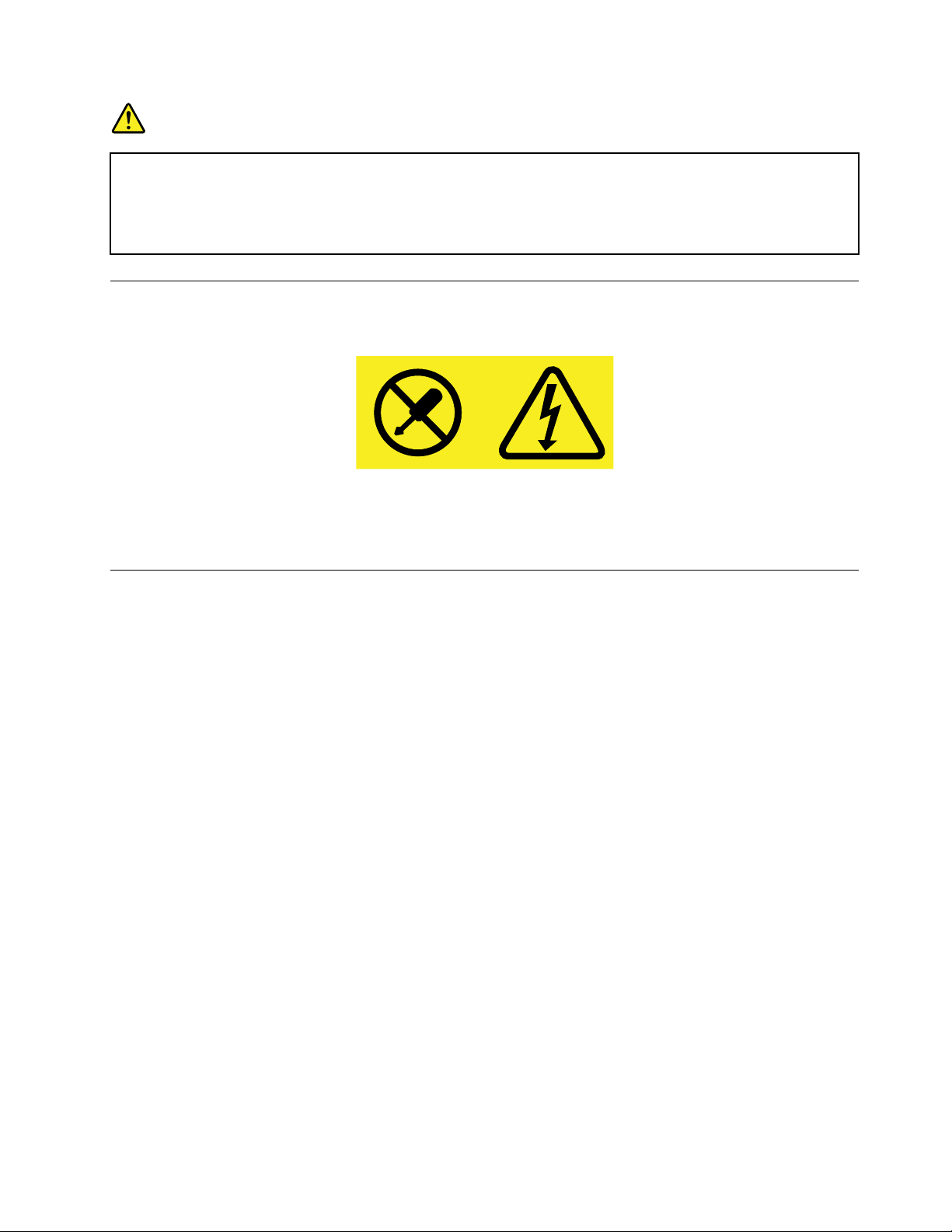
OPASNOST
NekiproizvodislaseromsadržeugrađenulaserskudioduKlase3AiliKlase3B.Obratitepažnjuna
sljedećunapomenu:
Laserskozračenjekodotvaranja.Negledajteuzraku,nepromatrajteizravnosoptičkim
instrumentimaiizbjegavajteizravnoizlaganjezrakama.
Izjavaodovodunapajanja
Nikadaneuklanjajtepoklopacnapajanjailibilokojidiokojiimasljedećunaljepnicu.
Unutarsvakekomponentenakojojsenalaziovakvanaljepnicasuprisutnerizičnerazinenapona,električnog
tokaienergije.Unutartihkomponentinemadijelovakojisemoguservisirati.Akosumnjatedapostoji
problemsnekimodtihdijelova,obratitesetehničaruuservisu.
Čišćenjeiodržavanje
Držitevašeračunaloiradnomjestočistim.Ugasiteračunaloizatimiskopčajtenaponskužicupriječišćenja
računala.Nemojtenanositinikakavtekućideterdžentizravnonaračunaloinekoristitedeterdžentekojisadrže
zapaljivimaterijalzačišćenjeračunala.Stavitedeterdžentnamekutkaninuizatimobrišitepovršineračunala.
©CopyrightLenovo2014,2015
ix
Page 12
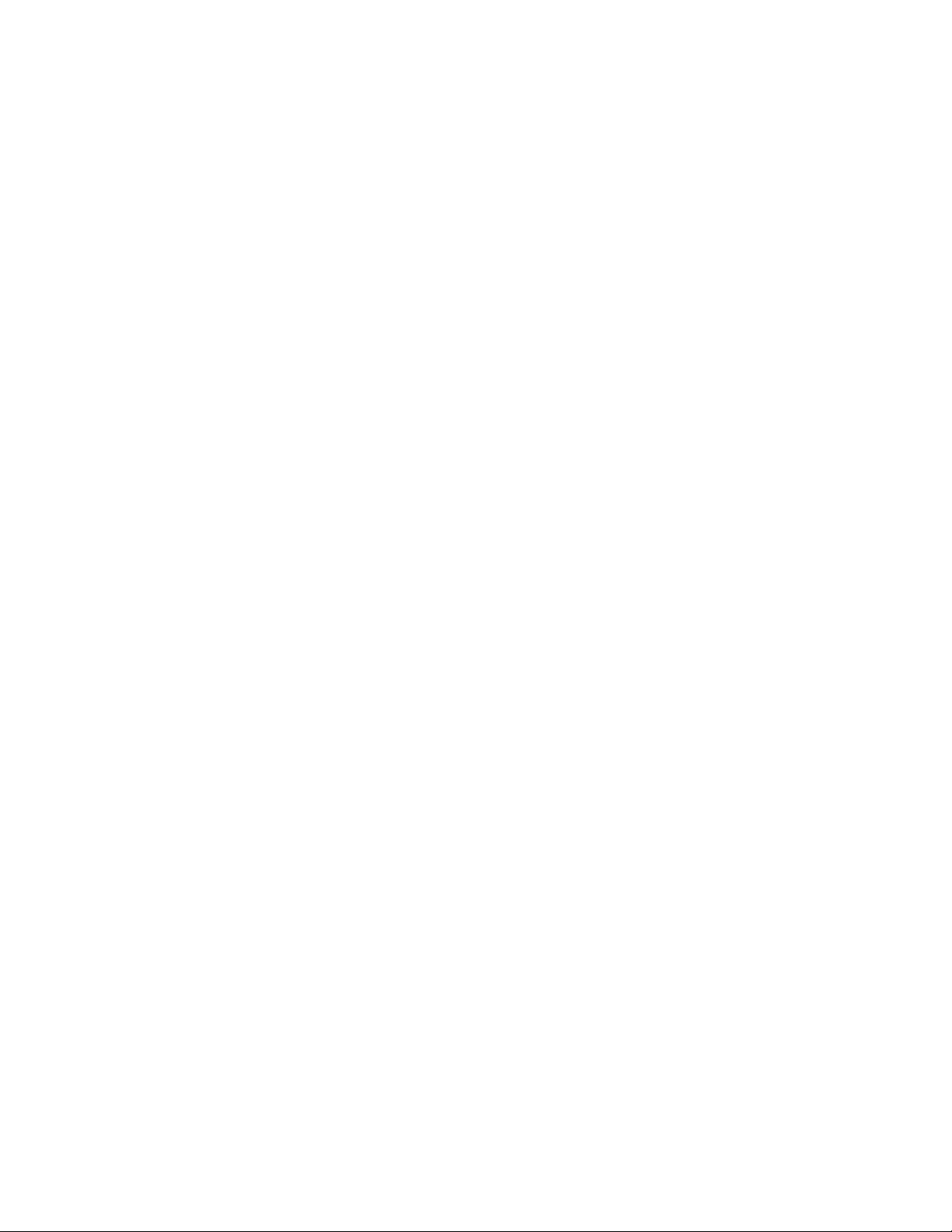
xThinkStationP300Vodičzakorisnike
Page 13
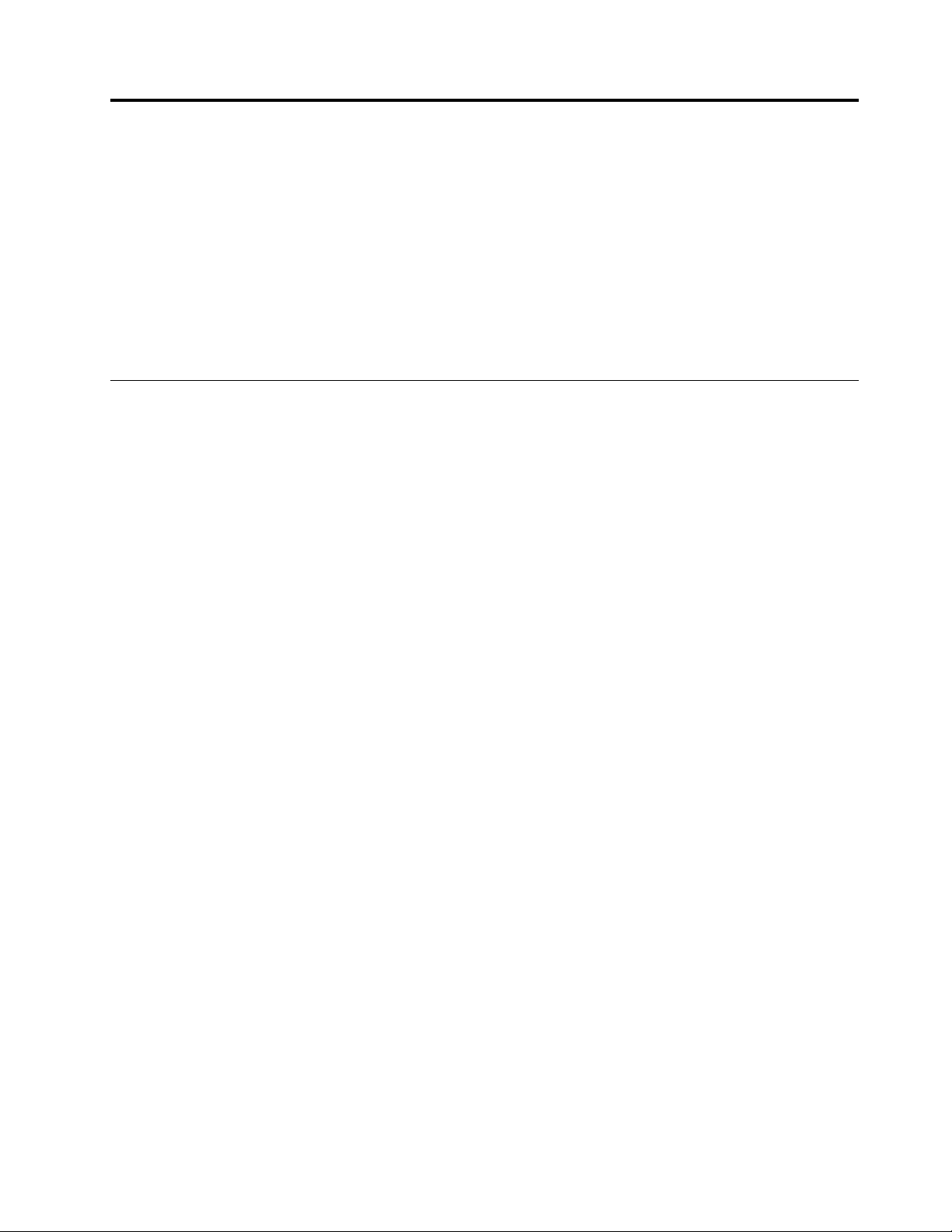
Poglavlje1.Pregledproizvoda
Ovopoglavljesadržisljedećeinformacije:
•Lokacijepriključaka
•Lokacijekomponenata
•Lokacijedijelovanamatičnojploči
•Lokacijeinternihpogona
•Značajkeračunala
•SoftverskiprogramikojedajeLenovo
Lokacije
Ovajodjeljaksadržisljedećeteme:
•“Lociranjekonektora,kontrolaiindikatoranaprednjojstraniračunala”nastr.2
•“Lociranjekonektoranastražnjojstraniračunala”nastr.3
•“Lociranjekomponenti”nastr.5.
•“Lociranjedijelovanasistemskojploči”nastr.6
•“Pronalaženjeinternihpogona”nastr.7
•“Naljepnicasvrstomračunalaimodelom”nastr.8
Napomena:Komponentevašegračunalamoguseneznatnorazlikovatiodonihprikazanihnaslikama.
©CopyrightLenovo2014,2015
1
Page 14

Lociranjekonektora,kontrolaiindikatoranaprednjojstraniračunala
Sljedećaslikaprikazujepoložajpriključaka,kontrolaipokazivačanaprednjojstraniračunala.
Slika1.Lokacijeprednjihkonektora,kontrolaiindikatora
1Gumbzaotvaranje/zatvaranjeoptičkogpogona
3Prekidačzauključivanje
5PriključakUSB3.06Priključakzamikrofon
7Konektorslušalica8PriključakUSB3.0
2Indikatornapajanja
4Indikatoraktivnostitvrdogdiska
2ThinkStationP300Vodičzakorisnike
Page 15
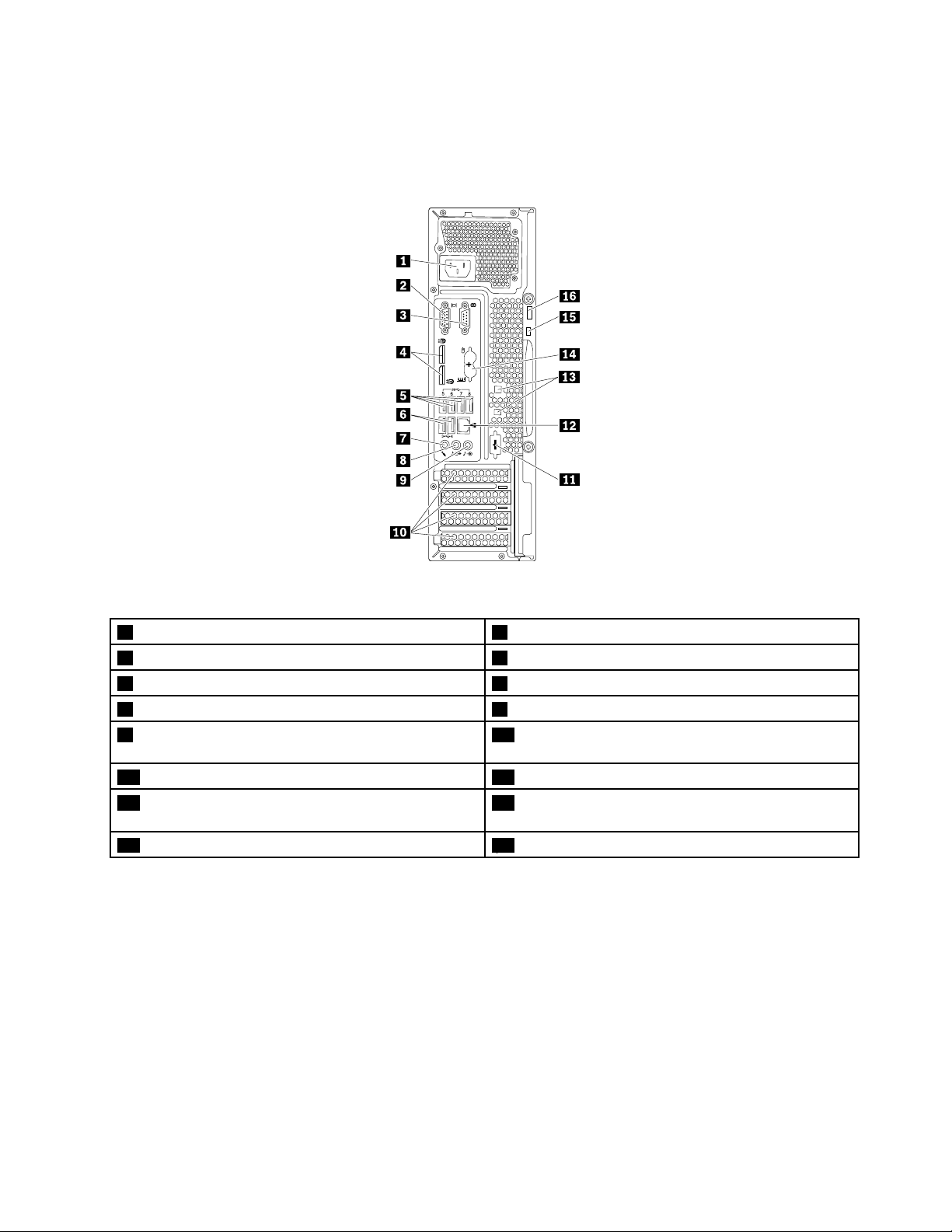
Lociranjekonektoranastražnjojstraniračunala
4
3
5 6
7 8
Sljedećaslikaprikazujepoložajpriključakanastražnjojstraniračunala.Nekisupriključcinastražnjojstrani
računalaobojanidabistejednostavnijepriključilikabelenaračunalo.
Slika2.Lokacijestražnjihkonektora
1Priključakkabelazanapajanje2VGAkonektor
3Serijskipriključak4DisplayPort
5USB3.0priključci(4)6USB2.0priključci(2)
7Priključakzamikrofon8Priključakzaaudioizlaz
9Priključakzaaudioulaz10PodručjezakarticePCI/PCIExpress(različitekartice
®
priključci
imajurazličitepriključke)
11Dodatniserijskipriključak12Ethernetpriključak
13Utorizakabelskubravu(2)14PS/2priključcizatipkovnicuimiš(dostupninanekim
modelima)
15Utorzasigurnosnubravu
16Kvačicazalokot
Napomena:Akoračunaloimadiskretnugrafičkukarticu,mrežnukarticuilizvučnukarticuinstaliranuu
jedanodutorazaPCIkarticu,obaveznokoristitepriključkenakarticiumjestoodgovarajućihpriključaka
naračunalu.
KonektorOpis
PriključakzaaudioulazKoristisezaprimanjeaudiosignalaizvanjskogaudiouređaja,kaoštojestereosustav.
Kadapriključitevanjskiaudiouređaj,kabelpovezujeaudioline-outkonektoruređaja
iaudioline-inkonektornaračunalu.
PriključakzaaudioizlazKoristisezaslanjeaudiosignalaizračunalanavanjskeuređaje,kaoštosu
stereozvučnicisvlastitimnapajanjem(zvučnicisugrađenimpojačalima),slušalice,
multimedijsketipkovniceiliaudioline-inkonektornastereosustavuilidrugom
vanjskomuređajuzasnimanje.
Poglavlje1.Pregledproizvoda3
Page 16

KonektorOpis
DisplayPortpriključak
EthernetpriključakKoristisezapovezivanjeEthernetkabelazalokalnumrežu(LAN).
PriključakzamikrofonPomoćutogkonektorapriključitemikrofonnaračunalokadželitesnimatizvukiliako
KonektorPS/2tipkovnice
(dostupnonanekimmodelima)
KonektorPS/2miša(dostupno
nanekimmodelima)
SerijskipriključakKoristisezapriključivanjeeksternogmodema,serijskogpisačailidrugihuređaja
USB3.0priključakKoristisezapriključivanjeuređajazakojejepotrebanUniversalSerialBus(USB)
USB3.0priključakKoristisezapriključivanjeuređajazakojejepotrebanUniversalSerialBus(USB)2.0
VGApriključakSlužizapriključivanjeVGAmonitorailidrugoguređajakojikoristiVGA(Video
Koristisezapovezivanjemonitoravisokihperformansi,monitoraizravnogpogonaili
drugihuređajakojikoristeDisplayPortkonektor.
Napomena:DabiračunalofunkcioniralouokviruograničenjaFCC-azaKlasuB,
moratekoristitiEthernetkabelkategorije5eilibolji.
koristitesoftverkojiprepoznajegovor.
SlužizapriključivanjetipkovnicekojakoristiPS/2(PersonalSystem/2)priključak
zatipkovnicu.
Koristisezapriključivanjemiša,pointerailidrugogpokazivačkoguređajakojikoristi
PS/2konektormiša.
kojikoriste9-pinskiserijskipriključak.
2.0priključak,kaoštojeUSBtipkovnica,USBmiš,USBskeneriliUSBpisač.Ako
imatevišeodosamUSBuređaja,možetekupitiUSBhub,nakojimožetepriključiti
dodatneUSBuređaje.
ili3.0priključak,kaoštojeUSBtipkovnica,USBmiš,USBskeneriliUSBpisač.
AkoimatevišeodosamUSBuređaja,možetekupitiUSBhub,nakojimožete
priključitidodatneUSBuređaje.
GraphicsArray)priključak.
4ThinkStationP300Vodičzakorisnike
Page 17
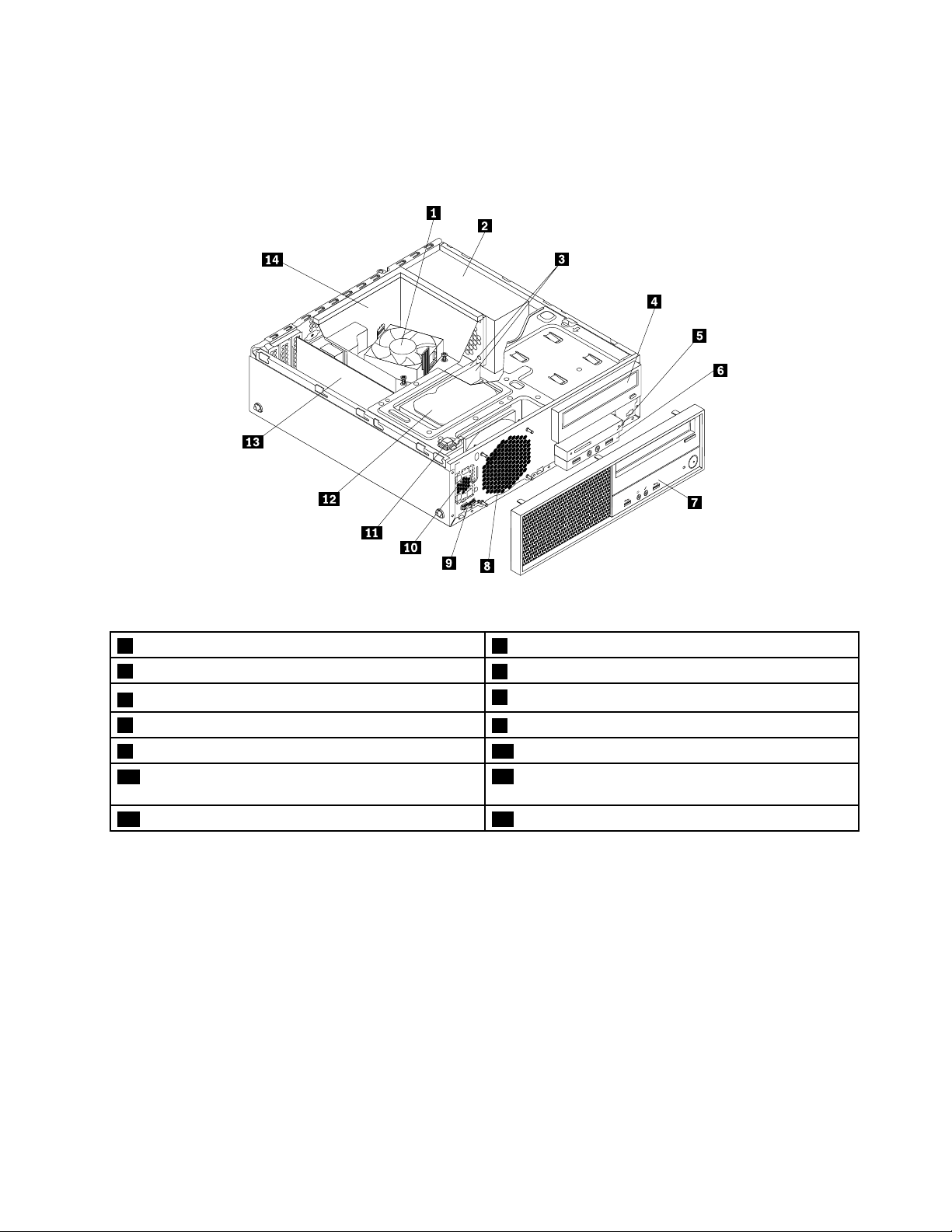
Lociranjekomponenti
Sljedećaslikaprikazujepoložajraznihkomponentiračunala.Informacijeouklanjanjupoklopcaračunala
potražiteuodjeljku“Uklanjanjepoklopcaračunala”nastr.74.
Slika3.Lokacijekomponenti
1Sklophladnjakaiventilatora2Sklopnapajanja
3Memorijskimoduli
5Čitačkartica(dostupannanekimmodelima)
7Prednjiokvir
9T ermičkisenzor10Internizvučnik
11Prekidačzaotkrivanjeotvaranjapoklopca(prekidač
4Optičkipogon(dostupannanekimmodelima)
6PrednjisklopzazvukiUSB
8Sistemskiventilator
12T vrdidisk
zaotkrivanjeuljeza)(dostupnonanekimmodelima)
13PCIkartica(dostupnananekimmodelima)14Odvodventilatorahladnjaka
Poglavlje1.Pregledproizvoda5
Page 18
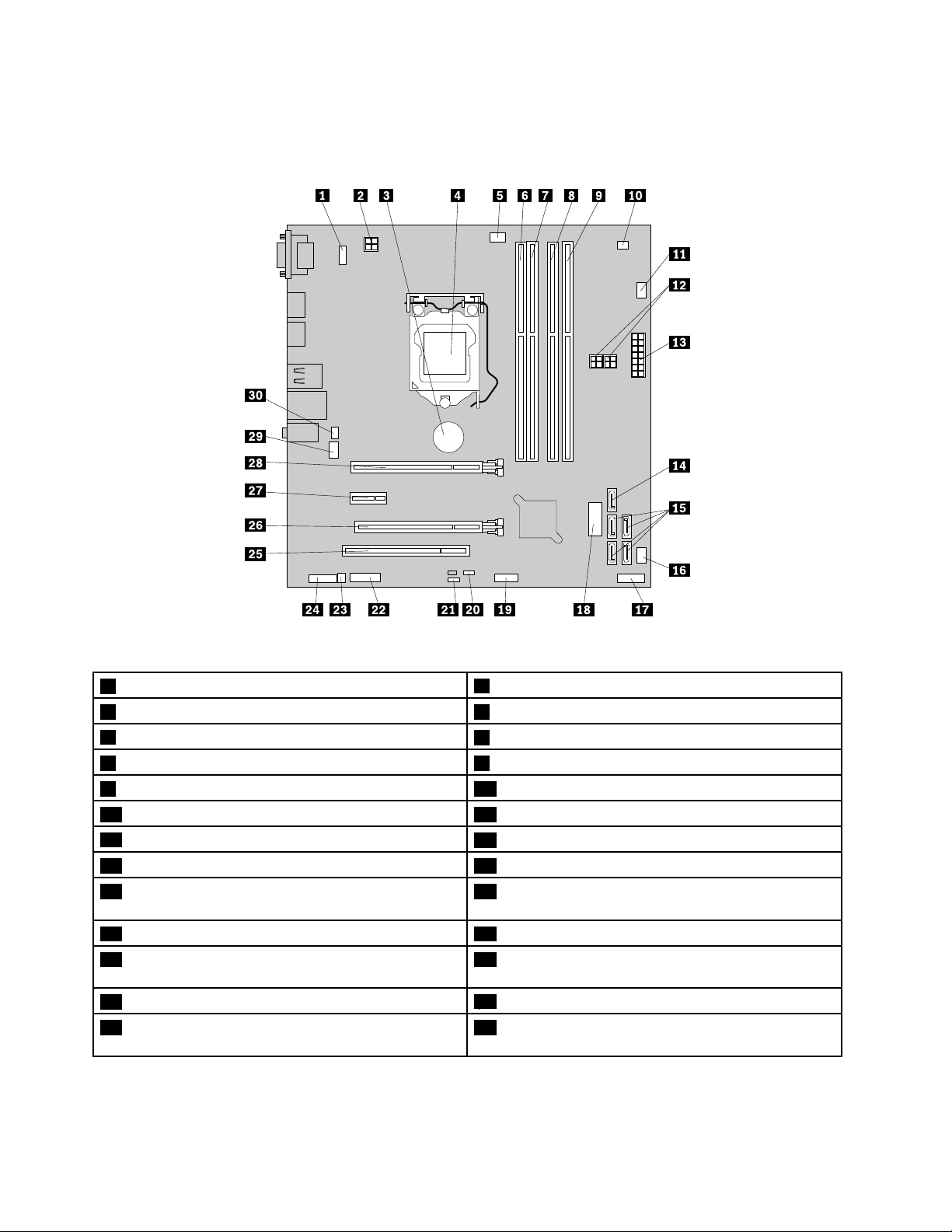
Lociranjedijelovanasistemskojploči
Sljedećailustracijaprikazujelokacijedijelovanasistemskojploči.
Slika4.Lokacijedijelovanasistemskojploči
1PS/2konektortipkovniceimiša
3Baterija4Mikroprocesor
5Konektorventilatoramikroprocesora
7Memorijskiutor2(DIMM2)8Memorijskiutor3(DIMM3)
9Memorijskiutor4(DIMM4)10Konektortermičkogsenzora
11Priključakzaventilatorzatvrdidisk124-pinskiSATAnaponskipriključci
1314-pinskinaponskikonektor
15SA TApriključci16Priključakventilatoranapajanja
17Priključakprednjeploče(zapriključivanjeLED
indikatoraiprekidačanapajanja)
19USB2.0priključakilipriključakzačitačkartica20UtorzaonemogućivanjeUSBhardvera
21KratkospojnikzačišćenjeCMOS-a(Complementary
24-pinskinaponskikonektor
6Memorijskiutor1(DIMM1)
14PriključakeSA TA
18PrednjiUSB3.0priključak(zapriključivanjeUSB
priključakanaprednjojploči)
22Serijska(COM2)priključnica
MetalOxideSemiconductor)/obnavljanje
23Konektorinternogzvučnika
25PriključnicazaPCIkarticu26UtorzakarticuPCIExpressx16(prilagodljivaširina
24Prednjiaudiokonektor
zax4,x1)
6ThinkStationP300Vodičzakorisnike
Page 19
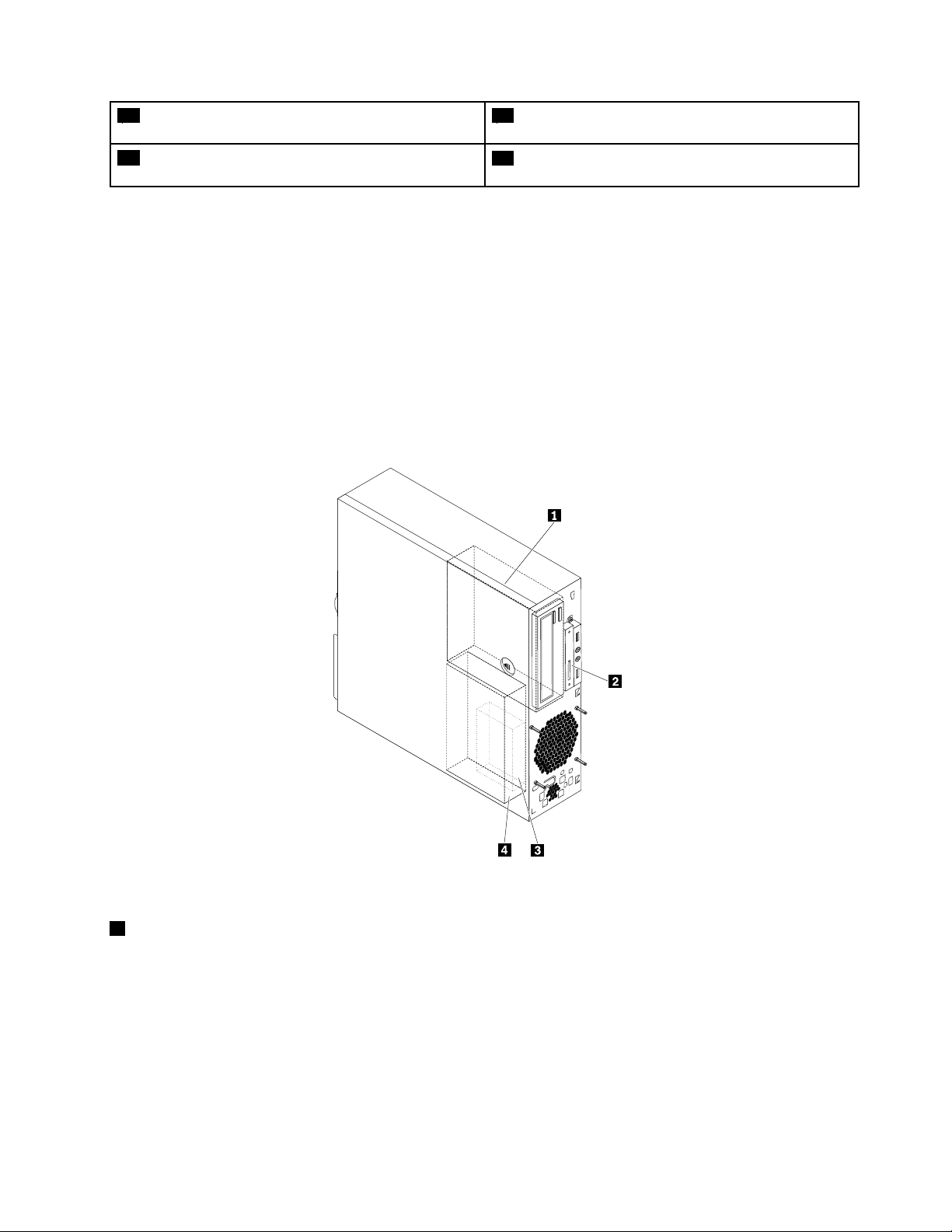
27UtorzaPCIExpressx1karticu28UtorzaPCIExpressx16grafičkukarticu(dostupna
nanekimmodelima)
29Konektorsistemskogventilatora
30Preklopnikonektorzaotvaranjepoklopca(otkrivanje
uljeza)
Pronalaženjeinternihpogona
Internisupogoniuređajikojeračunalokoristizačitanjeispremanjepodataka.Možetedodavatipogone
uračunalodabistepovećalikapacitetpohraneteomogućilidaračunaločitaidrugevrstemedija.Interni
sepogoniinstalirajuuležišta.
Prilikomugradnjeilizamjeneinternogpogonavažnojeuzetiuobzirkojuvrstuiveličinupogonamožete
ugraditiupojedinoležišteteispravnopriključitikabelenaugrađenipogon.Uputeonačinuugradnjeili
zamjeneinternihpogonauračunalupogledajteuodgovarajućemodjeljku“Ugradnjailizamjenahardvera”
nastr.73
Nasljedećojsusliciprikazanamjestanakojimasenalazeležištapogona.
.
Slika5.Lokacijeležištapogona
1Ležišteoptičkogpogona
Ležištaoptičkogpogonapodržavajusljedećatriuređaja.Ovisnoomodeluračunala,jedanodnjihmože
bitiinstaliran:
•Optičkipogon
•Sklopokviraza5,25-inčnepogone(tankioptičkipogonipogonzapohranu)(unastavku“sklopokvira
za5,25-inčnepogone”)
•5,25-inčnivišenamjenskimodulopremljennekimilisvimsljedećimkomponentama:
-Tankioptičkipogon(9,5mm)
Poglavlje1.Pregledproizvoda7
Page 20

-Čitačkartica
Machine Type: XXXX
Model Number: XXX
-eSATAkonektor
-IEEE1394priključak
2Ležištezačitačkartica
UovomležištumožebitiugrađenčitačkarticailimSATAstatičnidisk.
3Ležištesekundarnogtvrdogdiska
Uovomležištumožebitiugrađen2,5-inčnitvrdidiskilistatičnidisk.
4Ležišteprimarnogtvrdogdiska
Uovomležištumožebitiinstaliran3,5-inčnitvrdidisk,3,5-inčnihibridnidiskili2,5-inčnistatičnidisk.
Naljepnicasvrstomračunalaimodelom
Naljepnicasvrstomračunalaimodelomoznačavaračunalo.KadaseobratitetvrtkiLenovozapomoć,
podaciovrstiračunalaimodelutehničarupodrškepomažuprepoznatiračunaloipružitibržuuslugu.
Prikazanajenaljepnicasvrstomračunalaimodelom.
Slika6.Naljepnicasvrstomračunalaimodelom
Značajke
Uovomseodjeljkupredstavljajuznačajkeračunala.Informacijeobuhvaćajuraznemodele.
8ThinkStationP300Vodičzakorisnike
Page 21
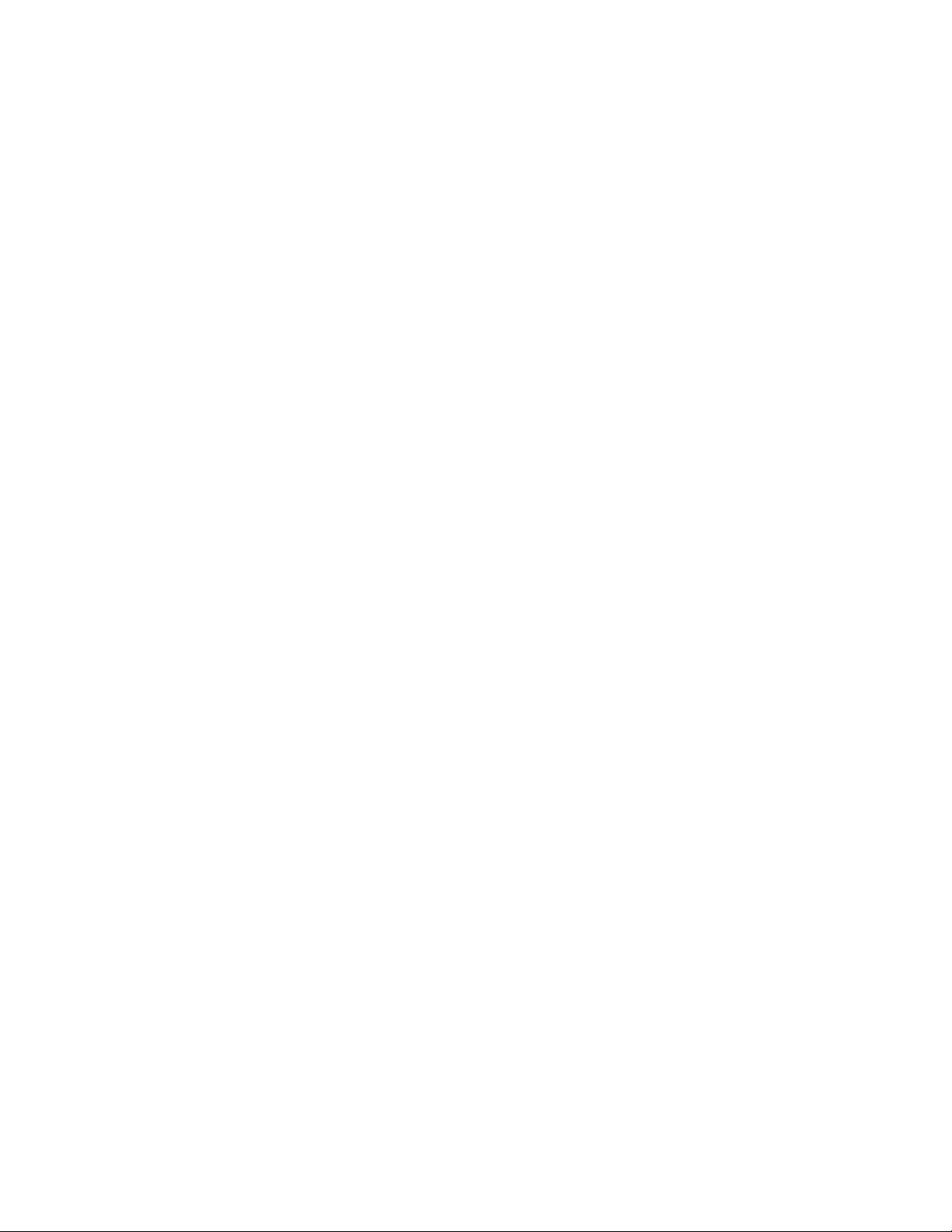
Mikroprocesor
Dabistevidjeliinformacijeomikroprocesoruračunala,učinitesljedeće:
•UoperacijskomsustavuMicrosoft
®
Windows
®
7klikniteStart,azatimdesnomtipkommišakliknite
Computer(Računalo)teodaberiteProperties(Svojstva)dabistevidjeliinformacije.
•UoperacijskomsustavuMicrosoftWindows8.1iditenaradnupovršinuipomaknitepokazivačugornji
desniilidonjidesnikutzaslonadabisteprikazaligumbiće.ZatimklikniteSettings(Postavke)➙PCInfo
(Informacijeoračunalu)dabisteprikazaliinformacije.
Memorija
RačunalopodržavadočetiriDDR3UDIMMmemorijskamodula(DoubleDataRate3UnbufferedDual
InlineMemoryModule).
Dabisteprovjerilikoličinumemorijeugrađeneuračunalo,učinitesljedeće:
•UoperacijskomsustavuMicrosoftWindows7klikniteStart,azatimdesnomtipkommišakliknite
Computer(Računalo)teodaberiteProperties(Svojstva)dabisteprikazalipodatke.
•UoperacijskomsustavuMicrosoftWindows8.1iditenaradnupovršinuipomaknitepokazivačugornji
desniilidonjidesnikutzaslonadabisteprikazaligumbiće.ZatimklikniteSettings(Postavke)➙PCInfo
(Informacijeoračunalu)dabisteprikazaliinformacije.
Dodatneinformacijepotražiteuodjeljku“Postavljanjeilizamjenamemorijskogmodula”nastr.76
.
Internipogoni
•Čitačkartica(dostupannanekimmodelima)
•Optičkipogon(dostupannanekimmodelima)
•SerialAdvancedTechnologyAttachment(SATA)pogontvrdogdiska
•HibridniSATApogon(dostupannanekimmodelima)
•SATAstatičkipogon(dostupannanekimmodelima)
•MiniSATA(mSA TA)statičnidisk(dostupannanekimmodelima)
Videoznačajke
•Integriranagrafičkakarticapodržavasljedećepriključkenavašemračunalu:
-DisplayPortpriključak
-VGApriključak
•OdvojenagrafičkakarticaugrađenaujedanodutoraPCI(PeripheralComponentInterconnect)Express
x16zagrafičkukarticu(dostupannanekimmodelima)(vrstapriključkaovisiografičkojkartici)
Audioznačajke
•Integriranazvučnakarticapodržavasljedećepriključkeiuređajenavašemračunalu:
-Priključakzaaudioulaz
-Priključakzaaudioizlaz
-Priključakslušalica
-Internizvučnik
-Priključakzamikrofon
•OdvojenazvučnakarticaugrađenaujedanodutorazaPCIkartice(dostupannanekimmodelima)(vrsta
priključkaovisiozvučnojkartici)
Poglavlje1.Pregledproizvoda9
Page 22
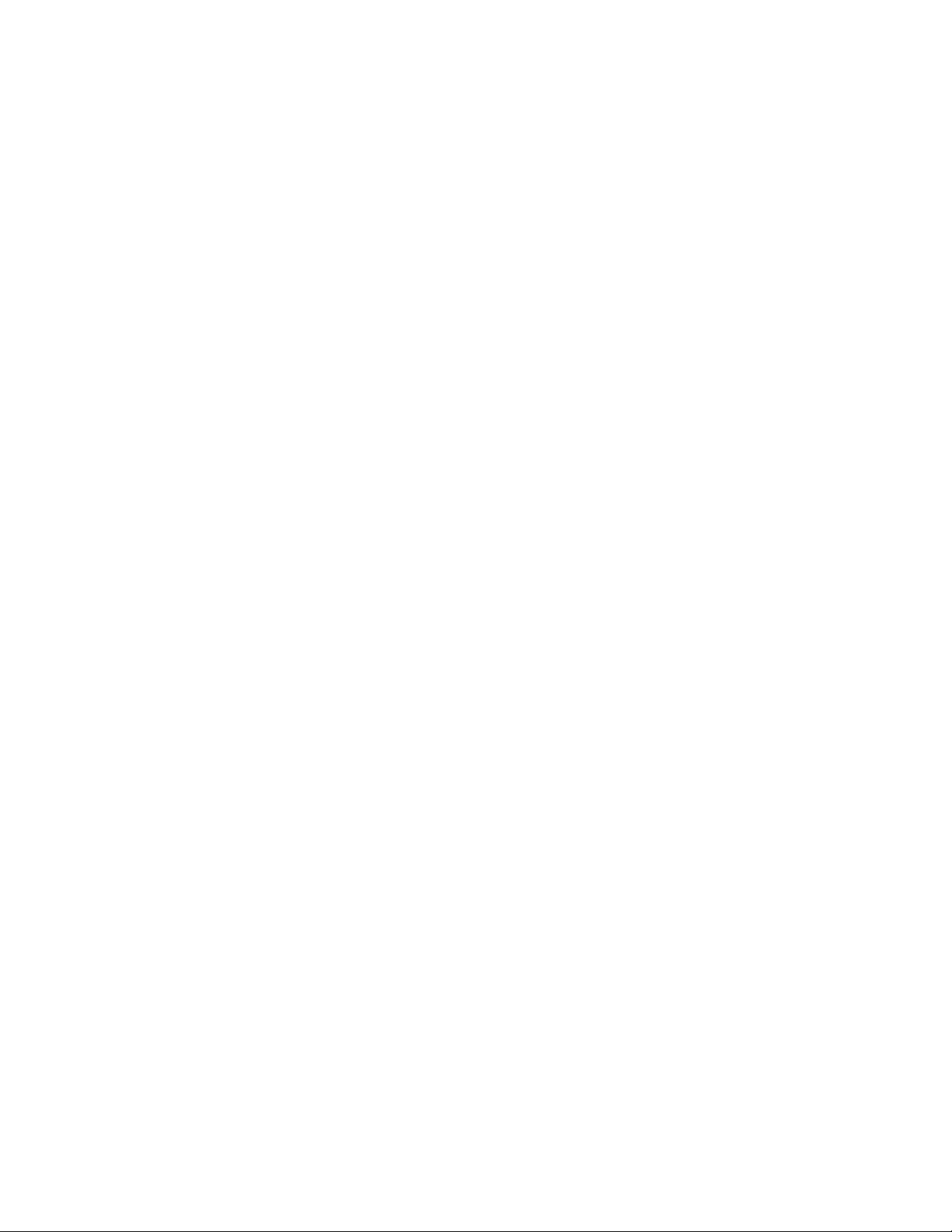
Ulazno-izlazne(I/O)značajke
•100/1000Mb/sEthernetpriključak
•9-pinskiserijskipriključci
•Audiopriključci(audioline-in,audioline-out,priključakzaslušaliceipriključakzamikrofon)
•Priključcizamonitor(DisplayPortiVGA)
•KonektorPS/2tipkovnice(dostupnonanekimmodelima)
•KonektorPS/2miša(dostupnonanekimmodelima)
•USBkonektori
Zavišeinformacija,pogledajte“Lociranjekonektora,kontrolaiindikatoranaprednjojstraniračunala”nastr.
2i“Lociranjekonektoranastražnjojstraniračunala”nastr.3.
Proširenje
•Ležištezačitačkartica
•Ležištapogonatvrdogdiska
•Utorizamemoriju
•Ležišteoptičkogpogona
•UtorzaPCIkarticu
•UtorzakarticuPCIExpressx1
•UtorzakarticuPCIExpressx16(prilagodljivaširinazax4,x1)
•UtorzagrafičkukarticuPCIExpressx16
Zavišeinformacija,pogledajte“Pronalaženjeinternihpogona”nastr.7
i“Lociranjedijelovanasistemskoj
ploči”nastr.6.
Napajanje
•Napajanjeod240vatas85-postotnimsamootkrivanjemnapona
•Napajanjeod240vatas92-postotnimsamootkrivanjemnapona
Značajkabežičnogpovezivanja
•Bežičnalokalnamreža(LAN)
•Bluetooth
Funkcijeupravljanjasistemom
•Mogućnostpohranerezultatasamoprovjerehardverapriuključivanju(POST)
•DesktopManagementInterface(DMI)
DMI(DesktopManagementInterface)sučeljekorisnicimapružauobičajeninačinpristupapodacimao
svimdijelovimaračunala,uključujućivrstuprocesora,datuminstalacije,priključenepisačeivanjske
uređaje,napajanjetepovijestodržavanja.
•Načinradazausklađenostsdirektivomoproizvodimakojikoristeenergiju(ErP)ustanjunajmanje
potrošnjeenergije
Načinradazausklađenostsdirektivomoproizvodimakojikoristeenergiju(Energy-relatedProducts,ErP)
ustanjunajmanjepotrošnjeenergije(LPS)smanjujepotrošnjuelektričneenergijekadajeračunalou
stanjumirovanjailikadajeisključeno.Dodatneinformacijepotražiteuodjeljku“Omogućivanjenačina
radazausklađenostsdirektivomoproizvodimakojikoristeenergijuustanjunajmanjepotrošnjeenergije”
nastr.40
.
10ThinkStationP300Vodičzakorisnike
Page 23
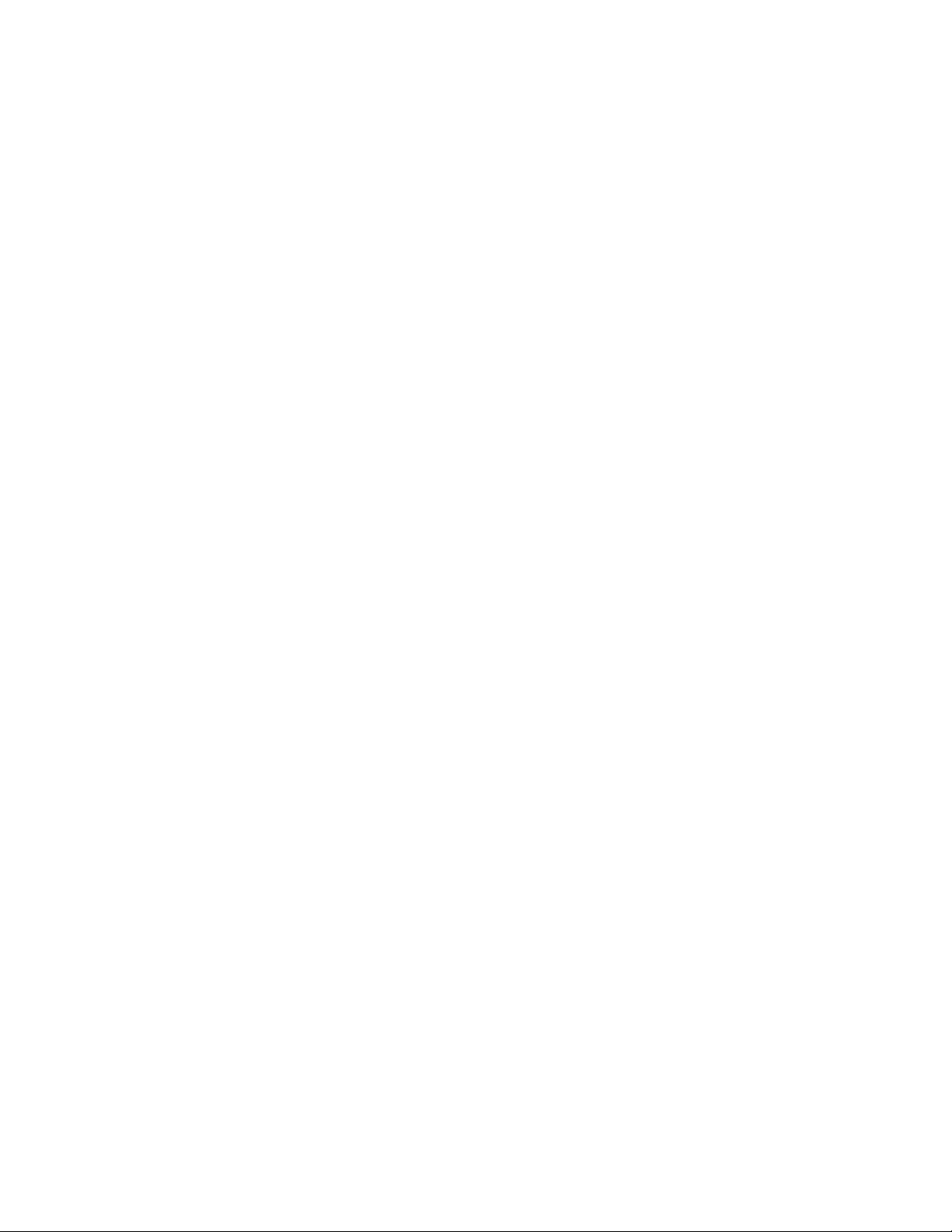
•Intel
®
StandardManageability
IntelStandardManageabilityjesttehnologijazahardveriprogramskuopremukojauračunalaugrađuje
određenefunkcijekojetvrtkamaolakšavajuipojeftinjujunadzor,održavanje,ažuriranje,nadogradnjui
popravak.
•IntelActiveManagementTechnology(AMT)(dostupnonanekimmodelima)
IntelActiveManagementTechnologyjesttehnologijahardveraiprogramskeopremekojauračunalima
omogućujeodređenefunkcionalnostikojetvrtkamaolakšavajuipojeftinjujunadzor,održavanje,ažuriranje,
nadogradnjuipopravak.
•IntelMatrixStorageManager
IntelMatrixStorageManagerupravljačkijeprogramspodrškomzapoljaSATARAID5iSATARAID10na
određenimmatičnimpločamasčipovimatvrtkeIntelkojipoboljšavaperformansetvrdogdiska.
•PrebootExecutionEnvironment(PXE)
PrebootExecutionEnvironmentokolinajezapokretanjeračunalakorištenjemmrežnogsučeljaneovisnoo
uređajimazapohranupodataka(kaoštojetvrdidisk)iliinstaliranimoperacijskimsustavima.
•IntelligentCoolingEngine(ICE)
IntelligentCoolingEnginesustavjerješenjazaupravljanjetoplinomkojiomogućujeboljetermalnei
zvučneperformanseprilikomradaračunala.FunkcijaICEujednonadziretermalneperformanseračunalai
otkrivaeventualneprobleme.Zavišeinformacija,pogledajte“OdređivanjeperformansifunkcijeICE”na
str.41
i“UpozorenjaotemperaturifunkcijeICE”nastr.42.
•SystemManagement(SM)BasicInput/OutputSystem(BIOS)iSMsoftver
BIOSspecifikacijaSModređujepodatkovnestruktureinačinepristupauBIOS-ukojikorisnikuili
programuomogućujupohranuidohvatpodatakaoodređenomračunalu.
•WakeOnLAN
WakeOnLANjeststandardzaEthernetračunalnemrežekojiračunalimaomogućujeuključivanjei
aktiviranjemrežnomporukom.Porukuobičnošaljeprogrampokrenutnadrugomračunalunaistojlokalnoj
mreži.
•WakeonRing
WakeonRing,nazivaseiWakeonModem,specifikacijajekojaračunalimaiuređajimakojijepodržavaju
omogućujebuđenjeizmirovanjailihibernacije.
•WindowsManagementInstrumentation(WMI)
WindowsManagementInstrumentationskupjeproširenjazaWindowsDriverModel.Pružasučelje
operacijskogsustavaputemkojegkomponentešaljupodatkeiobavijesti.
Sigurnosneznačajke
•OmogućavanjeionemogućavanjauređajaiUSButičnica
Dodatneinformacijepotražiteuodjeljku“Omogućivanjeionemogućivanjeuređaja”nastr.39.
•Raznovrsnelozinkezasprečavanjeneovlašteneupotrebevašegračunala
Dodatneinformacijepotražiteuodjeljku“Upotrebalozinki”nastr.33
.
•SoftverComputraceAgentugrađenuprogramskuopremu
SoftverComputraceAgentrješenjejezaupravljanjeITimovinomizaoporavakodkrađeračunala.
Softverotkrivajesuliuračunaluučinjeneizmjene,hardverske,softverskeilipozivnogmjestaračunala.
ZaaktivacijusoftveraComputraceAgentmoratekupitipretplatu.
•Prekidačprisutnostipoklopca(nazivaseiprekidačzaotkrivanjeuljeza)(dostupannanekimmodelima)
Dodatneinformacijepotražiteuodjeljku“Korištenjepreklopnikaotvaranjapoklopca”nastr.34
•Tipkovnicasčitačemotiskaprsta(dostupnonanekimmodelima)
Poglavlje1.Pregledproizvoda11
.
Page 24
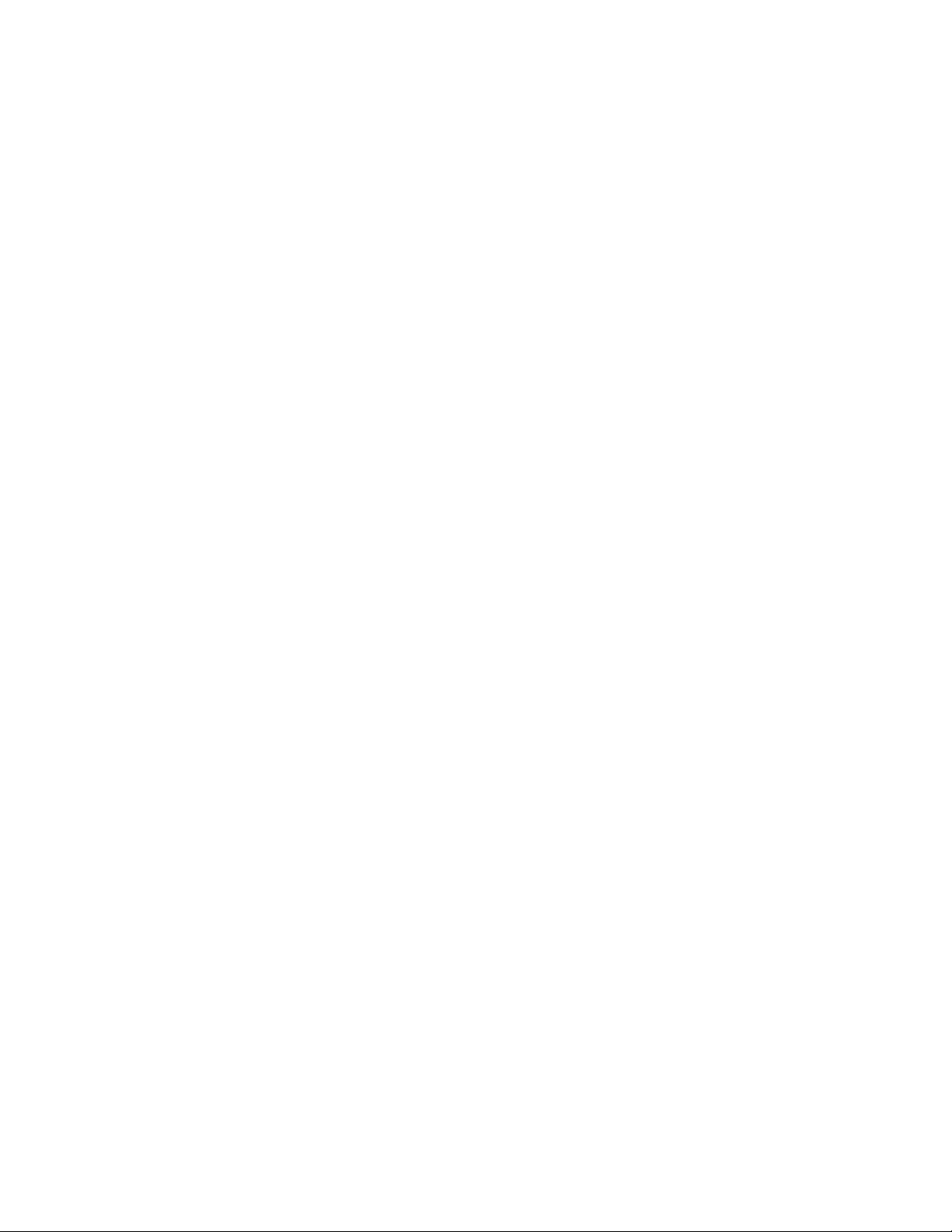
Dodatneinformacijepotražiteuodjeljku“Korištenječitačaotiskaprsta”nastr.34.
•Kontrolaredoslijedapokretanja
Dodatneinformacijepotražiteuodjeljku“Odabirilipromjenaredoslijedauređajazapokretanje”nastr.40.
•Pokretanjebeztipkovniceilimiša
Računalosemožeprijavitiuoperacijskisustavbezpriključenetipkovniceilimiša.
•Podrškazakabelskubravu(dostupnonanekimmodelima)
Dodatneinformacijepotražiteuodjeljku“Priključivanjekabelskebrave”nastr.33
.
•PodrškazaKensingtonkabelskubravu
Dodatneinformacijepotražiteuodjeljku“PriključivanjeKensingtonkabelskebrave”nastr.32.
•Podrškazalokot
Dodatneinformacijepotražiteuodjeljku“Zaključavanjepoklopcaračunala”nastr.31
.
•TrustedPlatformModule(TPM)
TPMsiguranjekriptoprocesorkojimožepohranitikriptografskeključevekojištitepodatkepohranjene
uračunalu.
Predinstaliranioperacijskisustav
Naračunalojepredinstalirannekiodsljedećihoperacijskihsustava:
•OperacijskisustavMicrosoftWindows7
•OperacijskisustavMicrosoftWindows8.1
Operacijskisustavičijajekompatibilnostcertificiranailitestirana(razlikujuseovisnoovrstimodela)
Kompatibilnostnavedenihoperacijskihsustavacertificiranajeilitestiranautrenutkuizdavanjaove
publikacije.Lenovomoženakonobjavljivanjapriručnikaoznačitiidrugeoperacijskesustavekao
kompatibilnesračunalom.Popissemožemijenjati.Dabistesaznalijelicertificiranailitestirana
kompatibilnostnekogoperacijskogsustava,pogledajteweb-mjestodobavljačaoperacijskogsustava.
•Linux
®
12ThinkStationP300Vodičzakorisnike
Page 25
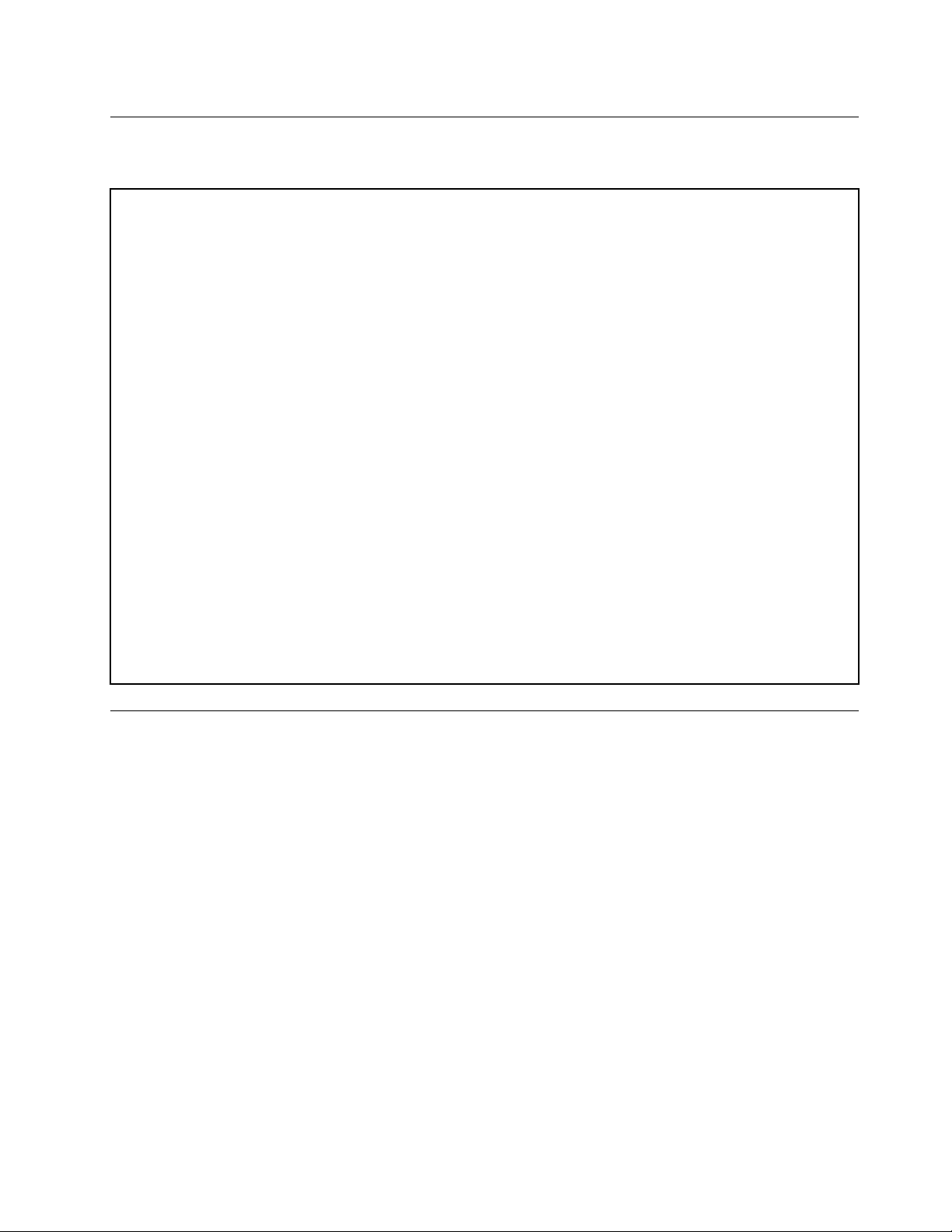
Specifikacije
Uovomseodjeljkunavodefizičkespecifikacijeračunala.
Dimenzije
Širina:102mm(4,02inča)
Visina:338mm(13,31inča)
Dubina:394,5mm(15,53inča)
Masa
Maksimalnakonfiguracijakodotpreme:7,9kg(17,41lb)
Radnaokolina
•Temperaturazraka:
Tijekomrada:od10°Cdo35°C(od50°Fdo95°F)
Skladištenjeuoriginalnompakiranju:od-40°Cdo60°C(od-40°Fdo140°F)
Skladištenjebezpakiranja:od-10°Cdo60°C(od14°Fdo140°F)
•Vlažnost:
Tijekomrada:od20%do80%(bezkondenzacije)
Skladištenje:od20%do90%(bezkondenzacije)
•Nadmorskavisina:
Tijekomrada:od-15,2do3048m(od-50do10000stopa)
Skladištenje:od-15,2do10668m(od-50do35000stopa)
Električniulaz
Ulazninapon:100do240Vizmjeničnestruje
Ulaznafrekvencija:50/60Hz
ProgramitvrtkeLenovo
VašeseračunaloisporučujesprogramimatvrtkeLenovokojiomogućujujednostavnijiisigurnijirad.
ProgramisemogurazlikovatiovisnoopredinstaliranomoperacijskomsustavuWindows.
PristupanjeprogramimatvrtkeLenovouoperacijskomsustavuWindows 7
ProgramimatvrtkeLenovouoperacijskomsustavuWindows7možetepristupitiputemznačajkepretraživanja
usustavuWindowsilisupravljačkeploče.Nazivikoneprikazanurezultatimapretraživanjailinaupravljačkoj
pločimožeserazlikovatiodnazivaprograma.Programmožetepronaćipremanjegovunazivuilinazivuikone
prikazanomutabliciProgramitvrtkeLenovodostupniuoperacijskomsustavuWindows7.
Napomena:Akonepronađetepotrebanprogram,otvoriteLenovoThinkVantage
zasivljenuikonuprograma.Zatimdvoklikniteikonudabisteinstaliraliprogram.
DabisteprogramimatvrtkeLenovopristupiliputemznačajkepretraživanjausustavuWindows,
učinitesljedeće:
1.KliknitegumbStartiuokvirzapretraživanjeupišitenazivprogramailiikone.
2.Pronađiteprogrampremanjegovunazivuilinazivuikone,azatimgakliknitedabistegapokrenuli.
DabisteprogramimatvrtkeLenovopristupilisupravljačkeploče,učinitesljedeće:
®
Toolsdabistepronašli
Poglavlje1.Pregledproizvoda13
Page 26
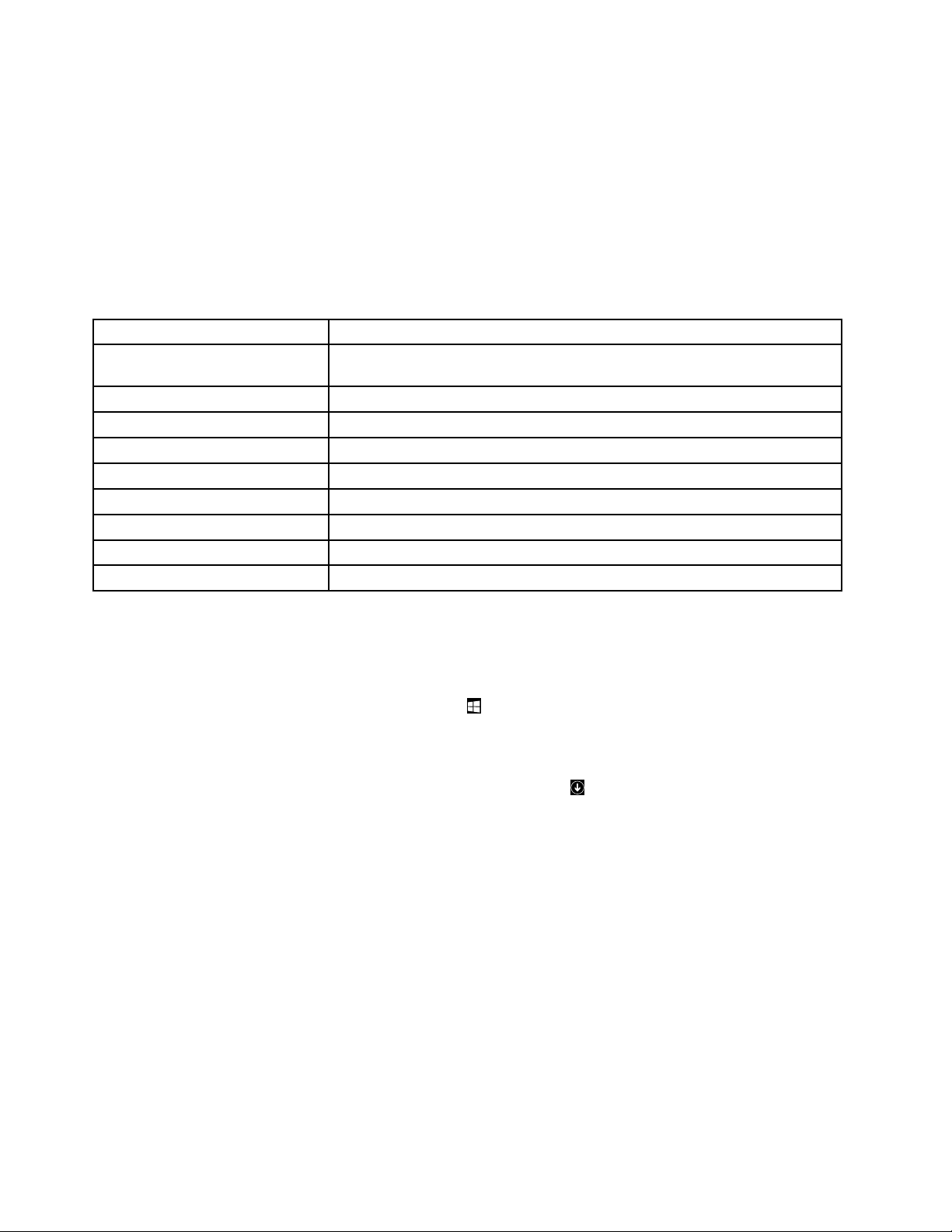
Napomena:nekiseprogramitvrtkeLenovomoždanećeprikazivatinaupravljačkojploči.Dabistepronašli
teprograme,koristiteznačajkupretraživanjausustavuWindows.
1.KlikniteStart➙ControlPanel(Upravljačkaploča).PrikazupravljačkepločepromijeniteizCategory
(Kategorija)uLargeicons(Velikeikone)iliSmallicons(Maleikone).
2.Pronađiteprogrampremanazivuikone,azatimgakliknitedabistegapokrenuli.
UtabliciunastavkunavedenisuprogramidostupniuoperacijskomsustavuWindows7.
Napomena:ovisnoomodeluračunala,nekiprogramitvrtkeLenovomoždanećebitidostupni.
Tablica1.ProgramitvrtkeLenovodostupniuoperacijskomsustavuWindows7
NazivprogramaNazivikone
FingerprintManagerProili
ThinkVantageFingerprintSoftware
LenovoPerformanceTuner
LenovoReachLenovoReach
LenovoSHAREitLenovoSHAREit
LenovoSolutionCenter
LenovoThinkVantageToolsLenovoThinkVantageTools
RecoveryMedia
RescueandRecovery
SystemUpdateLenovo–ažuriranjeiupravljačkiprogrami
®
Lenovo–FingerprintManagerProiliLenovo–Čitačotisakaprstiju
ThinkStation–performanse
Lenovo–stanjeidijagnostikasustava
Lenovo–FactoryRecoveryDisksiliStvaranjemedijazaoporavak
Lenovo–EnhancedBackupandRestore
PristupanjeprogramimatvrtkeLenovouoperacijskomsustavuWindows
8.1
DabisteprogramimatvrtkeLenovopristupiliuoperacijskomsustavuWindows8.1,učinitesljedeće:
1.PritiskomnatipkuslogotipomsustavaWindowsotvoritepočetnizaslon.
2.Učiniteneštoodsljedećeg:
•KlikniteprogramtvrtkeLenovodabistegapokrenuli.
•Akonemožetepronaćiželjeniprogram,klikniteikonustrelice
bisteprešlinazaslonsaplikacijama.Pronađiteželjeniprogramnapopisuaplikacijailigapotražiteu
okviruzapretraživanjeugornjemdesnomkutuzaslona.
Napomena:ovisnoomodeluračunala,nekiprogramitvrtkeLenovomoždanećebitidostupni.
•Companion
•CreateRecoveryMedia
•FingerprintManagerProiliThinkVantageFingerprintSoftware
•LenovoPerformanceTuner
•LenovoReach
•LenovoSHAREit
•LenovoSolutionCenter
•LenovoT ools
•SystemUpdate
udonjemlijevomkutuzaslonada
14ThinkStationP300Vodičzakorisnike
Page 27
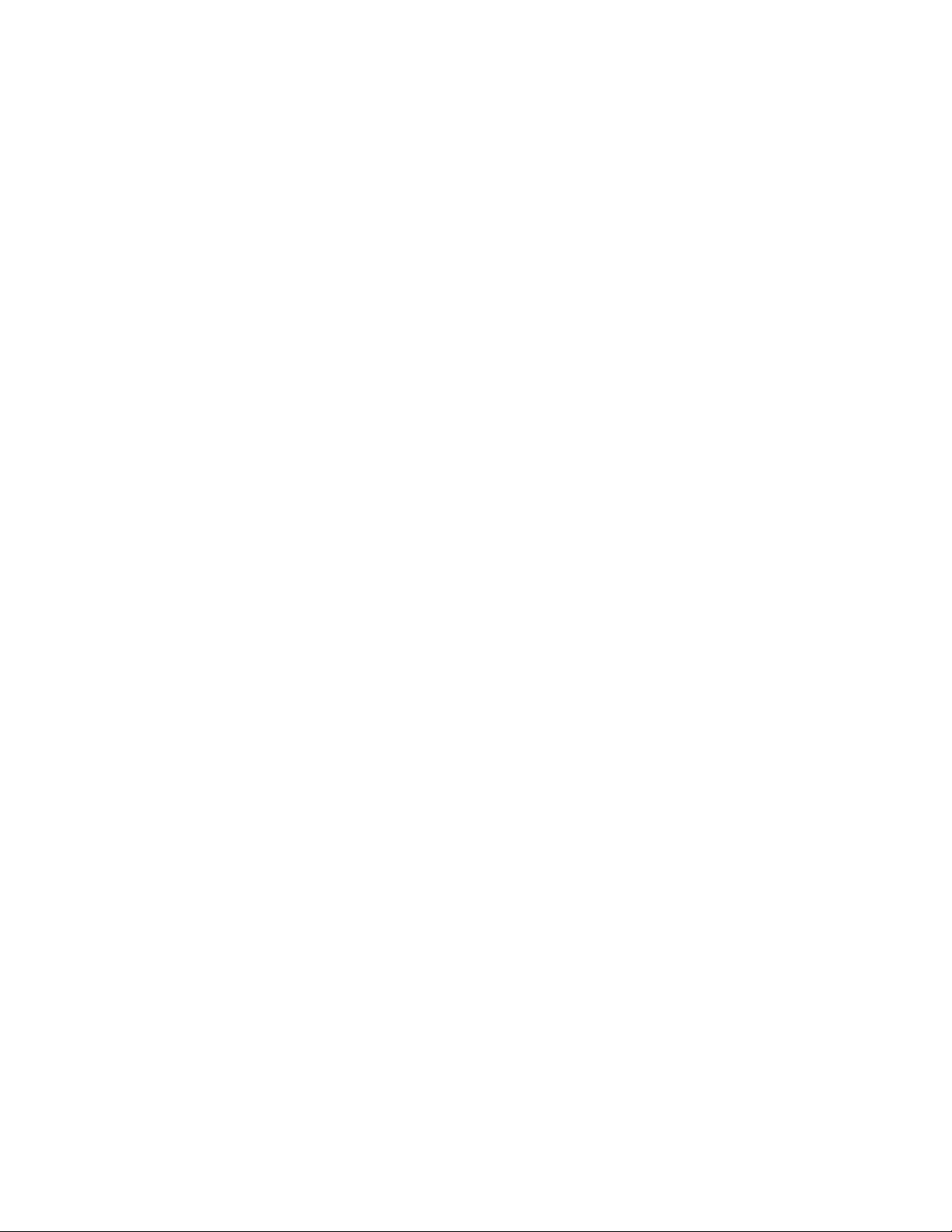
UvoduprogrametvrtkeLenovo
UovomćeteodjeljkupronaćikratakopisnekihprogramatvrtkeLenovo.
Napomena:ovisnoomodeluračunala,nekiprogramitvrtkeLenovomoždanećebitidostupni.
•Companion
Najboljeznačajkesustavatrebajubitidostupneirazumljive.ToćevamomogućitiprogramCompanion.
PomoćuprogramaCompanionmoćićetepreuzetiiprikazatikorisničkepriručnikezaračunalo,doćido
podatakaojamstvutepregledatiinformacijeopomoćiipodršci.Programvamomogućujeidaregistrirate
računaloutvrtkiLenovoteprovjeritestanjeračunalaistanjebaterije.
•CreateRecoveryMedia
ProgramCreateRecoveryMediaomogućujevraćanjesadržajapogonatvrdogdiskanatvorničkizadane
postavke.
•FingerprintManagerProiliThinkVantageFingerprintSoftware
Integriraničitačotiskaprstakojipostojinanekimtipkovnicamaomogućujedaprijavitevašotisak
prstaipridružitegasvojojlozinkizauključivanje,lozinkitvrdogdiskailozinkisustavaWindows.Kao
rezultat,provjeraovlaštenjaputemotiskaprstamožezamijenitilozinketeomogućitijednostavanisiguran
korisničkipristup.Tipkovnicasčitačemotiskaprstadostupnajenaodabranimračunalimailisemože
kupitizaračunalakojapodržavajutumogućnost.
•LenovoPerformanceTuner
PomoćuprogramaLenovoPerformanceT unerpoboljšajteperformanseračunalazavrijemeizvođenja
aplikacijazaračunalnidizajn(CAD).PutemprogramaLenovoPerformanceTunermožetepratitikorištenje
računalnoghardveraisoftvera.Zatim,uskladusastanjem,možeteprilagoditinekepostavkeupravljačkog
programazagrafičkukarticu,svojstvamikroprocesora,operacijskogsustavaiprioritetnostiprocesada
bistepoboljšaliperformanse.LenovoPerformanceTuneromogućujevambržiineometaniradprilikom
korištenjaaplikacijazaračunalnidizajn.
•LenovoReach
ProgramLenovoReachunaprijeditćenačinkorištenjaoblaka.LenovoReachomogućujevamtrajnu
povezanostipristupsvimomiljenimstavkamauosobnimračunalima,napametnimtelefonimailitablet
računalima.Zbogtogamožetepristupitisvojimdatotekamasbilokojegmjesta,uređivatiihirazmjenjivati.
UzLenovoReachmožetedodavatiiomiljeneweb-servisenaradnupovršinuuoblakuteostatiprijavljeni
naweb-mjestimapomoćuupraviteljalozinkiuoblaku.
•LenovoSHAREit
ProgramLenovoSHAREitomogućujebrzuijednostavnurazmjenudatotekaimapaizmeđuračunala,
pametnihtelefona,tabletaipametnihtelevizorasinstaliranimoperacijskimsustavomAndroidiliWindows.
SHAREitomogućujerazmjenudatotekaimapaputembilokojevrstemreže,pačakibezmreže.
•LenovoSolutionCenter
ProgramLenovoSolutionCenteromogućujeotkrivanjeirješavanjeproblemanaračunalu.Kombinira
dijagnostičketestove,prikupljanjepodatakaosustavu,sigurnosnostanjeiinformacijeopodršcizajedno
snapomenamaisavjetimazamaksimalneperformansesustava.
•LenovoThinkVantageT ools
PaketalataLenovoThinkVantageToolsomogućujevamjednostavanpristuprazličitimalatimakojićevaš
radučinitilakšimisigurnijim.
•LenovoT ools
ProgramLenovoToolsvodivasdobrojnihizvorainformacijateomogućujejednostavanpristupraznim
alatimazajednostavnijiisigurnijirad.
•RecoveryMedia
ProgramRecoveryMediaomogućujevraćanjesadržajapogonatvrdogdiskanatvorničkizadanepostavke.
Poglavlje1.Pregledproizvoda15
Page 28
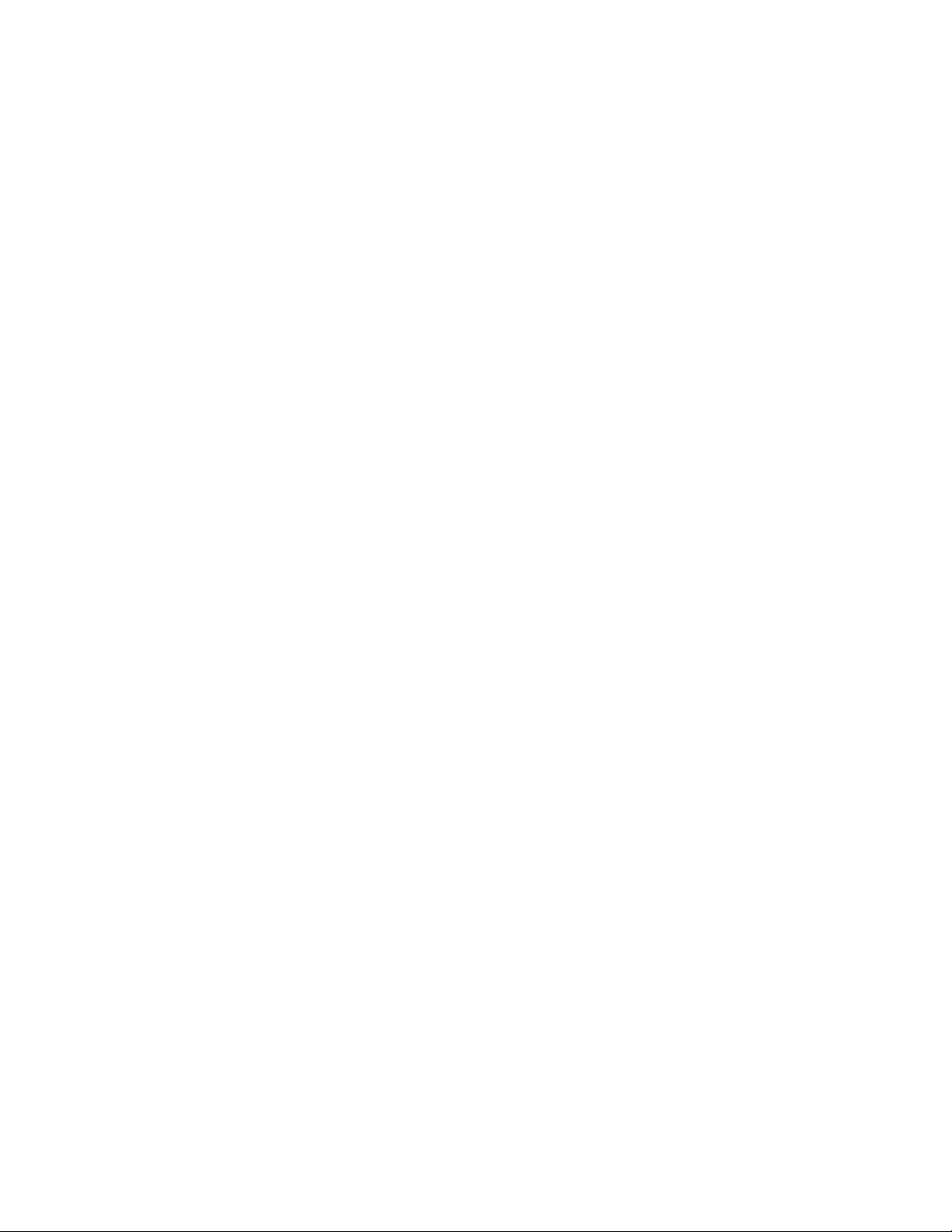
•RescueandRecovery
ProgramRescueandRecoverypredstavljarješenjezaoporavakivraćanjeputemjednoggumba.Sadrži
kompletalatazasamooporavakkojiolakšavajudijagnosticiranjeproblemasračunalom,pronalaženje
pomoćiioporavakračunalanakonrušenjasustava,čakiakonemožetepokrenutioperacijskisustav
Windows.
•SystemUpdate
ProgramSystemUpdatepomaževamdapreuzimanjemiinstaliranjemsoftverskihpaketazaažuriranje
softvernasvomračunaluodržavateažurnim.Softverskipaketizaažuriranjeobuhvaćajuprogrametvrtke
Lenovo,upravljačkeprograme,ažuriranjazaUEFIBIOSiostaleprogrametrećihstrana.
16ThinkStationP300Vodičzakorisnike
Page 29
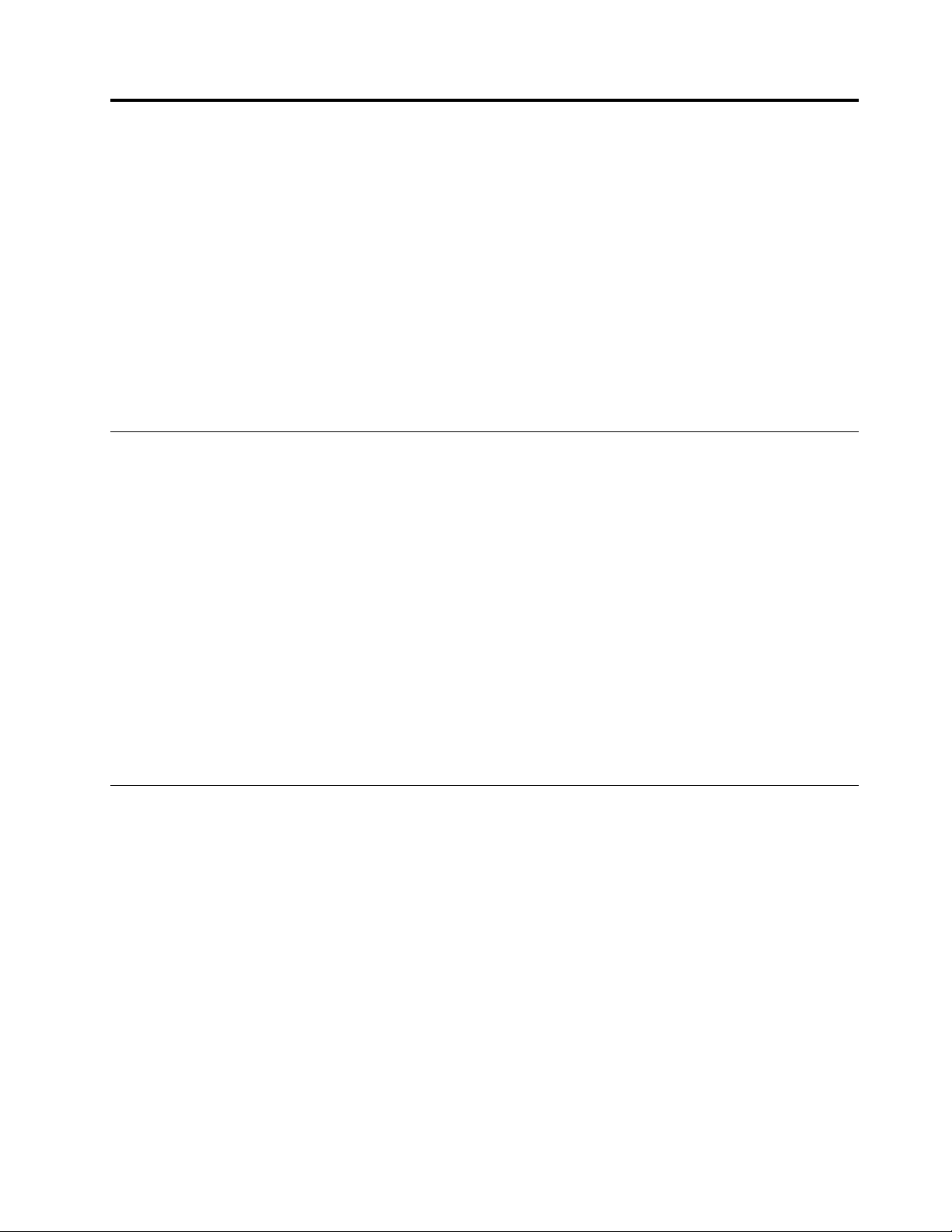
Poglavlje2.Korištenjeračunala
Ovopoglavljesadržiinformacijeosljedećimtemama:
•“Registriranjeračunala”nastr.17
•“Korištenjetipkovnihprečaca”nastr.17
•“Korištenjemišaskotačićem”nastr.18
•“Postavljanjeglasnoćeračunala”nastr.18
•“Korištenjediska”nastr.19
•“NavigacijameđuzaslonimauoperacijskomsustavuWindows8.1”nastr.21
•“PristupanjeupravljačkojpločiuoperacijskomsustavuWindows8.1”nastr.22
•“Čestopostavljanapitanja”nastr.23
Registriranjeračunala
Kadaregistrirateračunalo,podaciseunoseubazupodatakakojatvrtkiLenovoomogućujedavamseobrati
uslučajuopozivailidrugogozbiljnogproblema.KadautvrtciLenovoregistrirateračunalo,dobitćete
bržuusluguprisljedećempozivutvrtkiLenovoradidobivanjapomoći.Također,nekamjestaregistriranim
korisnicimanudevećeprivilegijeiusluge.
DabisteregistriraliračunalokodtvrtkeLenovo,učiniteneštoodovoga:
•Dabisteregistriraliračunalo,iditenaweb-mjestohttp://www.lenovo.com/registerislijediteuputena
zaslonu.
•Povežiteračunalosinternetomiregistrirajtegaputempredinstaliranogprogramazaregistraciju.
-UsustavuWindows7:predinstaliraniprogramzaregistracijuproizvodaLenovoautomatskićese
pokrenutinakonodređenogvremenaupotreberačunala.Slijediteuputenazaslonudabisteregistrirali
računalo.
-UsustavuWindows8.1:otvoriteprozorprogramaLenovoSupport.PotomklikniteRegistration
(Registracija)islijediteuputenazaslonudabisteregistriraliračunalo.
Korištenjetipkovnihprečaca
Ovisnoomodelu,računalomožebitiopremljenostandardnomtipkovnicomilitipkovnicomsčitačemotiska
prsta.TipkovniprečaciizsustavaMicrosoftWindowsomogućenisuzaobjevrstetipkovnica.
Tipkovniprečacjednajetipkailikombinacijanekolikotipki.Pritiskomnatipkovniprečacmožeteobaviti
zadatakzakojijepotrebanmišilinekidrugipokazivačkiuređaj.KadaraditesasustavomWindowsidrugim
programima,tipkovniprečaciolakšavajuvaminterakcijusračunalomteštedevrijemeitrud.
Dabistesaznalidodatneinformacijeotipkovnimprečacima,otvoriteweb-mjesto
http://windows.microsoft.com,azatimupoljezapretraživanjeupišitenekuodsljedećihključnihriječi:
tipkovnipreˇ caci,kombinacijetipki,tipkepreˇ caca.
©CopyrightLenovo2014,2015
17
Page 30
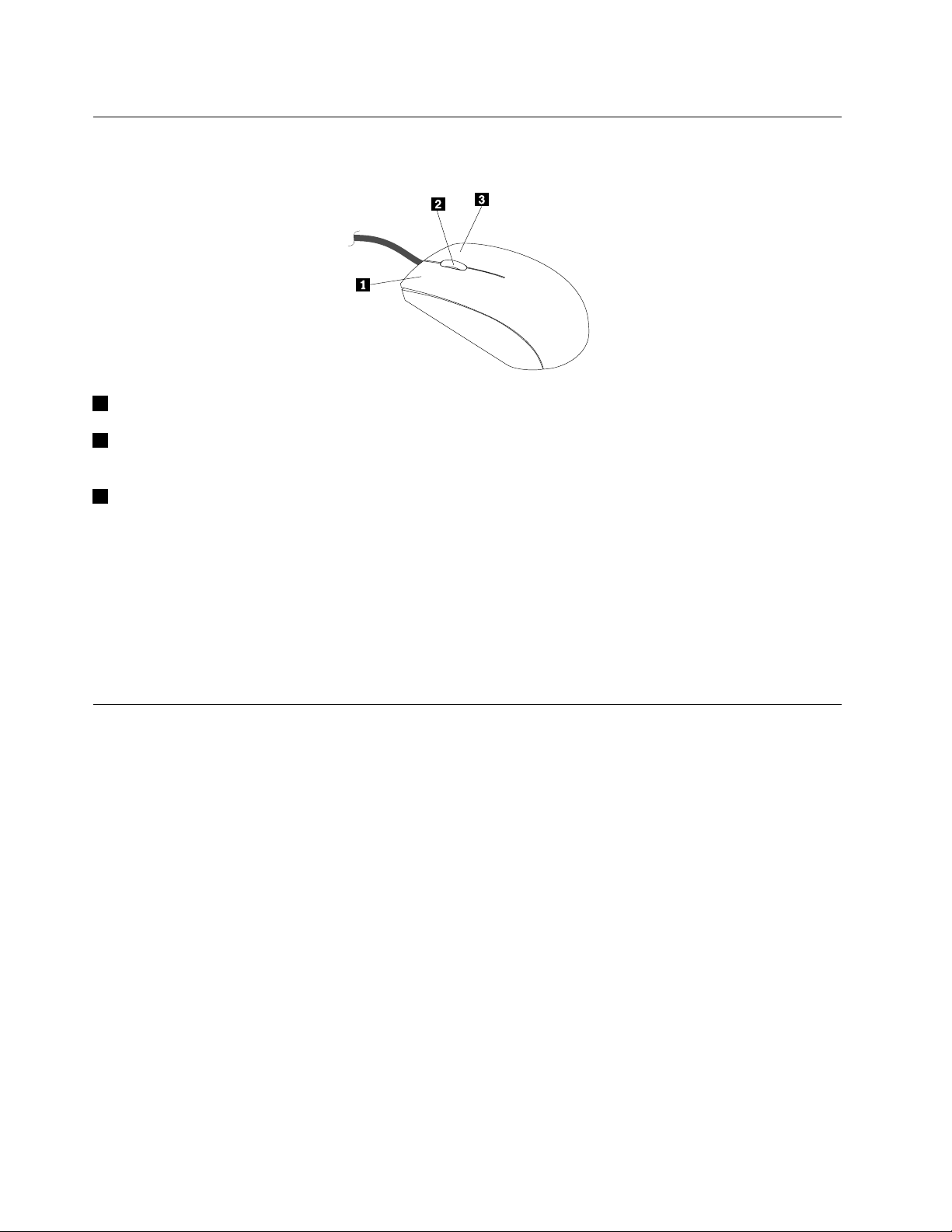
Korištenjemišaskotačićem
Mišskotačićemimasljedećefunkcije:
1Primarnatipkamiša:tutipkukoristitezaodabirilipokretanjeprogramailistavkeizbornika.
2Kotačić:kotačićkoristitezaupravljanjepomicanjemsadržajamišem.Smjerokretanjakotačićaodređuje
smjerpomicanjasadržaja.
3Sekundarnatipkamiša:tutipkukoristitezaprikazizbornikaaktivnogprograma,ikoneiliobjekta.
Postavkemišamožetepregledatiipromijenitinasljedećinačin:
1.UoperacijskomsustavuWindows7klikniteStart➙ControlPanel(Upravljačkaploča)➙Hardware
andSound(Hardverizvuk).UoperacijskomsustavuWindows8.1otvoriteupravljačkupločupa
klikniteHardwareandSound(Hardverizvuk).
Napomena:DetaljneinformacijeootvaranjuupravljačkepločeusustavuWindows8.1potražiteu
odjeljku“PristupanjeupravljačkojpločiuoperacijskomsustavuWindows8.1”nastr.22
2.UodjeljkuDevicesandPrinters(Uređajiipisači)klikniteMouse(Miš)ipromijenitepostavke.
.
Postavljanjeglasnoćeračunala
Zvučnakarticaugrađenanamatičnojpločipodržavaaudiopriključkeiuređajenaračunalu.Pogledajte
“Audioznačajke”nastr.9.Računalomoždaimaizvučnukarticuvisokihperformansi.Zvučnakartica
omogućujevamuživanjeuzvukumultimedijskihaplikacija,snimanjeireprodukcijuzvukateradsasoftverom
zaprepoznavanjegovora.Priključcinazvučnojkarticirazlikujuseovisnoomodeluzvučnekartice.
Ovopoglavljesadržiuputezapostavljanjezvukaračunalasradnepovršineiupravljačkepločeračunala.
Namještanjeglasnoćenaradnojpovršini
Dabistenamjestiliglasnoćuračunalasradnepovršine,učinitesljedeće:
1.Klikniteikonuglasnoćenaprogramskojtraci.Programskatrakanalaziseudonjemdesnomkutu
radnepovršine.
2.Povuciteklizačpremagoredabistepojačaliilipremadoljedabistesmanjiliglasnoću.Dabistepotpuno
isključilizvuk,pritisniteikonuzaisključivanjezvučnika.
Akoikonaglasnoćenijenaprogramskojtraci,dodajtejetamo.Dabistedodaliikonuglasnoće,učinite
sljedeće:
•UsustavuWindows7:
18ThinkStationP300Vodičzakorisnike
Page 31

1.NaradnojpovršinisustavaWindowsklikniteStart➙ControlPanel(Upravljačkaploča)➙
AppearanceandPersonalization(Izgledipersonalizacija).
2.UodjeljkuTaskbarandStartMenu(ProgramskatrakaiizbornikStart)klikniteCustomizeiconson
thetaskbar(Prilagodbaikonanaprogramskojtraci).
3.KliknitenaTurnsystemiconsonoroff(Uključivanjeiliisključivanjeikonasustava)ipromijenite
glasnoćusOff(Isključeno)naOn(Uključeno).
4.ZaspremanjenovihpostavkikliknitenaOK(Uredu).
•UsustavuWindows8.1:
1.OtvoriteupravljačkupločuiklikniteAppearanceandPersonalization(Izgledipersonalizacija).
Napomena:DetaljneinformacijeootvaranjuupravljačkepločeusustavuWindows8.1potražiteu
odjeljku“PristupanjeupravljačkojpločiuoperacijskomsustavuWindows8.1”nastr.22
2.UodjeljkuTaskbarandNavigation(Programskatrakainavigacija)klikniteCustomizeiconsonthe
taskbar(Prilagodbaikonanaprogramskojtraci).
3.KlikniteTurnsystemiconsonoroff(Uključivanjeiliisključivanjeikonasustava)ipromijenite
postavkuglasnoćeizOff(Isključeno)uOn(Uključeno).
4.ZaspremanjenovihpostavkikliknitenaOK(Uredu).
.
NamještanjeglasnoćenaUpravljačkojploči
ZanamještanjeglasnoćenaUpravljačkojpločiučinitesljedeće:
1.UoperacijskomsustavuWindows7klikniteStart➙ControlPanel(Upravljačkaploča)➙Hardware
andSound(Hardverizvuk).UoperacijskomsustavuWindows8.1otvoriteupravljačkupločupa
klikniteHardwareandSound(Hardverizvuk).
Napomena:DetaljneinformacijeootvaranjuupravljačkepločeusustavuWindows8.1potražiteu
odjeljku“PristupanjeupravljačkojpločiuoperacijskomsustavuWindows8.1”nastr.22
2.UodjeljkuSound(Zvuk)klikniteAdjustsystemvolume(Prilagodbaglasnoćesustava).
3.Pomakniteklizačgoreilidoljedabistenamjestiliglasnoćuzvukaračunala.
Korištenjediska
Ovajodjeljaksadržiinformacijeosljedećimtemama:
•“Korištenjeoptičkogpogona”nastr.19
•“Rukovanjediskomičuvanje”nastr.20
•“Reproduciranjeiuklanjanjediska”nastr.20
•“Snimanjenadisk”nastr.20
Korištenjeoptičkogpogona
Ovisnoomodelu,računalojeopremljenojednimodsljedećihoptičkihpogona:
•CD-ROMpogon:služisamozačitanjeCD-ova.
•DVD-ROMpogon:služizačitanjeDVD-ovaiCD-ova.
•VD-ROMpogon:služizačitanjeBlu-raydiskova(BD-ova),DVD-ovaiCD-ova.
•Optičkipogonzasnimanje:služizačitanjeisnimanjediskova.
.
Prikorištenjuoptičkogpogonaslijediteovesmjernice:
•Nesmještajteračunalonamjestonakojemjepogonizložensljedećimuvjetima:
Poglavlje2.Korištenjeračunala19
Page 32

-visokimtemperaturama
-velikojvlažnosti
-velikojkoličiniprašine
-snažnimvibracijamailiiznenadnimudarcima
-kosojpovršini
-izravnojsunčevojsvjetlosti
•Upogonneumećiteništaosimdiskova.
•Upogonneumećiteoštećenediskove.Savijeni,ogrebeniiliprljavidiskmožeoštetitipogon.
•Prijepomicanjaračunalauklonitediskizpogona.
Rukovanjediskomičuvanje
Prilikomrukovanjadiskominjegovačuvanjaslijediteovesmjernice:
•Držitediskzarubove.Nedodirujtepovršinudiskanakojojsenenalazinaljepnica.
•Zaodstranjivanjeprašineiliotisakaprstijudiskobrišitečistom,mekomkrpomodcentrapremavan.
Brisanjediskakružnimpokretimamožeoštetitipodatke.
•Nepišitepodiskuinelijepitenanjeganaljepnice.
•Negrebiteineoznačavajtedisk.
•Nesmještajteinepohranjujtedisknaizravnojsunčevojsvjetlosti.
•Začišćenjediskanekoristitebenzen,razrjeđivačilidrugasredstvazačišćenje.
•Nesavijajtediskipazitedavamneispadne.
Reproduciranjeiuklanjanjediska
Dabistereproduciralidisk,učinitesljedeće:
1.Pritisnitegumbzaizbacivanje/zatvaranjenaprednjojstranioptičkogpogonadokjeračunalouključeno.
Ladicaseotvara.
2.Umetnitediskuladicu.Nekioptičkipogoniuladiciimajusredišnjuosovinunakojuseoptičkidisk
natakne.Akojepogonopremljenosovinomzasmještanjediska,jednomrukompridržiteladicudok
drugompritišćetesredinuoptičkogdiskadoknesjednenamjesto.
3.Dabistezatvorililadicu,ponovnopritisnitetipkuzaizbacivanje/zatvaranjeililaganogurniteladicu
naprijed.Programzareprodukcijudiskovaautomatskićesepokrenuti.Dodatneinformacijepotražiteu
sustavupomoćiprogramazareprodukcijudiskova.
Dabisteuklonilidiskizoptičkogpogona,učinitesljedeće:
1.Pritisnitegumbzaizbacivanje/zatvaranjenaprednjojstranioptičkogpogonadokjeračunalouključeno.
Ladicaseotvara.
2.Pažljivoizvaditediskizladice.
3.Dabistezatvorililadicu,ponovnopritisnitetipkuzaizbacivanje/zatvaranjeililaganogurniteladicu
naprijed.
Napomena:Akoladicaneizlaziodmahizpogonakadapritisnetetipkuzaizbacivanje/zatvaranje,isključite
računalo.Potomumetniteizravnatuspajalicuzapapiruotvorzavađenjeunuždipokrajgumbaza
izbacivanje/zatvaranjeoptičkogpogona.Postupakzaizbacivanjeladiceunuždikoristitesamokadajeto
neophodno.
Snimanjenadisk
Akojeuračunalougrađenoptičkipogonsmogućnošćusnimanja,pogonmožetekoristitizasnimanjenadisk.
20ThinkStationP300Vodičzakorisnike
Page 33

Dabistesnimilisadržajnadisk,učinitesljedeće:
•UoperacijskomsustavuWindows7naračunalukoristiteinstaliranprogramCorelDVDMovieFactory
LenovoEditioniliprogramPower2Go.
-DabistepokrenuliprogramCorelDVDMovieFactoryLenovoEdition,klikniteStart➙AllPrograms
(Sviprogrami)➙CorelDVDMovieFactoryLenovoEdition➙CorelDVDMovieFactoryLenovo
Edition.Slijediteuputenazaslonu.
-DabistepokrenuliprogramPower2Go,klikniteStart➙AllPrograms(Sviprogrami)➙PowerDVD
Create➙Power2Go.Slijediteuputenazaslonu.
•UoperacijskomsustavuWindows8.1programPower2Gopokrenitenajedanodsljedećihnačina:
1.Napočetnomzaslonukliknitestrelicupremadoljeudonjemlijevomkutuzaslonadabisteprešli
nazaslonsaplikacijama.Potomuokvirzapretraživanjeugornjemdesnomkutuzaslonaupišite
Power2Go.
2.UrezultatimapretraživanjakliknitePower2Godabisteotvoriliprogram.
3.Slijediteuputenazaslonu.
NavigacijameđuzaslonimauoperacijskomsustavuWindows8.1
Dabistesekretaliizmeđuradnepovršine,početnogzaslonaiaplikacijakojesuotvorenespočetnogzaslona
uoperacijskomsustavuWindows8.1,učiniteneštoodsljedećeg:
•Napočetnomzaslonuučiniteneštoodsljedećegdabistesepomaklinaradniprostorkojemstenedavno
pristupili(aplikacija,postavkailiradnapovršina):
-Korištenjepokazivačkoguređaja:pomaknitepokazivačukrajnjidonjilijevikutzaslonadabise
prikazalaikonazakontroluzaslonasustavaWindows
-Korištenjedodirnogzaslona:prstompovucitepremaunutraipremavannalijevomrubuzaslona.
Prikazisvihdostupnihradnihprostoravidljivisuuzlijevirubzaslona.Pridnudodirniteikonuzakontrolu
zaslonasustavaWindows.
Napomena:IkonazakontroluzaslonasustavaWindowsvidljivajesamokadaimatenajmanje
jedanaktivanradniprostorupozadinisustava.
•Naradnojpovršiniilidrugomradnomprostorukojiotvoritespočetnogzaslonaučiniteneštoodsljedećeg
dabistesepomaklinapočetnizaslon:
-Korištenjepokazivačkoguređaja:
-Naradnojpovršiniudonjemlijevomkutuzaslonaklikniteikonuzakontroluzaslonasustava
Windows.
-Ubilokojemdrugomradnomprostorupomaknitepokazivačukrajnjidonjilijevikutzaslonadabise
prikazalaikonazakontroluzaslonasustavaWindows,azatimklikniteikonu.
-Korištenjedodirnogzaslona:učiniteneštoodsljedećeg:
-Naradnojpovršiniudonjemlijevomkutuzaslonadodirniteikonuzakontroluzaslonasustava
Windows
-Ubilokojemdrugomradnomprostoruučiniteneštoodsljedećeg:
•Povuciteprstompremaunutraipremavannalijevomrubuzaslona.Prikazisvihdostupnih
radnihprostoravidljivisuuzlijevirubzaslona.Pridnudodirniteikonuzakontroluzaslona
sustavaWindows
.
.
,azatimklikniteikonu.
Poglavlje2.Korištenjeračunala21
Page 34

•Prijeđiteprstompremaunutraoddesnogrubazaslonadabisteprikazaligumbiće,azatim
dodirniteStart.
•Nabilokojemradnomprostoru(početnizaslon,radnapovršina,postavkeračunalailiaplikacijaotvorenas
početnogzaslona)primijenitebilokojiodsljedećihpostupakadabisteprešlinadrugiradniprostorkoji
steprethodnootvorili:
-Dabistesepomaklinaradniprostorkojemstenedavnopristupili(aplikacija,postavkailiradna
površina),učiniteneštoodsljedećeg:
-Korištenjepokazivačkoguređaja:
1.Učiniteneštoodsljedećeg:
•Pomaknitepokazivačukrajnjigornjilijevikutzaslona,azatimgapomaknitepremadolje
uzlijevirubzaslona.
•Pomaknitepokazivačukrajnjidonjilijevikutzaslona,azatimgapomaknitepremagore
uzlijevirubzaslona.
Prikazisvihdostupnihradnihprostoravidljivisuuzlijevirubzaslona.
Napomena:Uzlijevirubprikazujusesamoaktivniradniprostorikojimastepristupilitijekom
trenutnesesijeusustavuWindows.Akozatvoriteaktivniradniprostor,njegovprikaznijevidljiv
uzlijevirubzaslona.
2.Klikniteprikaz.
-Korištenjedodirnogzaslona:
•Prvametoda
1.Povuciteprstompremaunutraipremavannalijevomrubuzaslona.Prikazisvihdostupnih
radnihprostoravidljivisuuzlijevirubzaslona.
2.Dodirniteželjeniradniprostor.
•Drugametoda
1.Povuciteprstompremaunutraslijevogrubazaslonadabisteprešlinasljedećidostupni
radniprostor.
2.Ponavljajteprvikorakdoknepređetenaželjeniradniprostor.
-Dabistesepomaklinaradniprostorkojemstenedavnopristupili(aplikacija,postavkeračunalailiradna
površina),učiniteneštoodsljedećeg:
-Korištenjepokazivačkoguređaja:pomaknitepokazivačukrajnjigornjilijevikutzaslonadabise
prikazalaikonazakontroluzaslonasustavaWindows
-Korištenjedodirnogzaslona:prstompovucitepremaunutraslijevogrubazaslona.
InformacijeokorištenjudrugihznačajkioperacijskogsustavaWindows8.1potražiteuaplikacijiHelp+Tips
(Pomoć+savjeti)dostupnojnapočetnomzaslonuilizaslonuApps(Aplikacije)ilipakpogledajtesustav
informacijaopomoćiipodršciusustavuWindows.Dodatneinformacijepotražiteuodjeljku“Pomoći
podrška”nastr.137.
,azatimklikniteikonu.
PristupanjeupravljačkojpločiuoperacijskomsustavuWindows8.1
UoperacijskomsustavuWindowspostavkeračunalamožetepregledatiipromijenitiputemupravljačke
ploče.DabisteuoperacijskomsustavuWindows8.1pristupiliupravljačkojploči,učinitejednoodsljedećeg:
•Sradnepovršine
1.Pomaknitepokazivačdogornjegdesnogilidonjegdesnogkutazaslonadabisteprikazaligumbiće.
2.KlikniteSettings(Postavke).
22ThinkStationP300Vodičzakorisnike
Page 35

3.KlikniteControlPanel(Upravljačkaploča).
•Spočetnogzaslona
1.Kliknitestrelicupremadoljeudonjemlijevomkutuzaslonadabisteprešlinazaslonsaplikacijama.
2.PomaknitesenadesnustranuiklikniteControlPanel(Upravljačkaploča)uodjeljkuWindows
System(SustavWindows).
Čestopostavljanapitanja
Slijedenekačestapitanjaiodgovorinanjih.Odgovorivammogupomoćiprioptimizacijikorištenjaračunala.
Odgovorenadrugačestapitanjaokorištenjuračunalapotražitenaadresi:
http://www.lenovo.com/support/faq
Kakovodičzakorisnikepreuzetinanekomdrugomjeziku?
Korisničkivodičnaraznimjezicimadostupanjenaadresi:
http://www.lenovo.com/UserManuals
Kakovratitipostavkeračunala?
Naračunalusenalaziprogramkojivamomogućujevraćanjepostavkiračunala.Dodatneinformacije
potražiteuodjeljkuPoglavlje8“Informacijeooporavku”nastr.65.
Uslučajukvarapogonatvrdogdiska,obratitesecentruzapodrškukorisnicimatvrtkeLenovoinaručite
kompletdiskovazaoporavak.PodatkezakontaktiranjeCentrazakorisničkupodrškupogledajteuPoglavlje
10“Dobivanjeinformacija,pomoćiiservis”nastr.137
proučitedokumentacijukojasesnjimaisporučuje.
.Prijekorištenjakompletadiskovazaoporavak
Kompletdiskovazaoporavakmožesadržavativišediskova.Prijepočetkapostupkaoporavkaprovjerite
imateliprirucisvediskove.Moždaćetetijekompostupkaoporavkamoratiumetnutidrugediskove.
GdjemogupronaćipomoćzaoperacijskisustavWindows?
InformacijskisustavzapomoćipodrškusustavaWindowspružadetaljneinformacijeokorištenju
operacijskogsustavaWindows.Dabistepristupiliinformacijskomsustavuzapomoćipodrškusustava
Windowsučiniteneštoodsljedećeg:
•UoperacijskomsustavuWindows7klikniteStart➙HelpandSupport(Pomoćipodrška).
•UoperacijskomsustavuWindows8.1pomaknitepokazivačmišadogornjegilidonjegdesnogkuta
zaslonadabisteprikazaligumbiće.PotomklikniteSettings(Postavke)➙Help(Pomoć).Uoperacijskom
sustavuWindows8.1dostupnavamjeiaplikacijaHelp+Tips(Pomoć+savjeti)kojumožeteotvoritis
početnogzaslonailizaslonaApps(Aplikacije).
KakopromijenitiponašanjesustavaWindows8.1prilikompokretanjatakodaseotvararadna
površinailipočetnizaslon?
UoperacijskomsustavuWindows8.1možetepostavitiračunalotakodasepozadanomotvoriradna
površinailipočetnizaslon.Dabistepostavilizadanipočetnizaslon,učinitesljedeće:
1.Naradnojpovršinidesnomtipkommišaklikniteprogramskutrakunadnuzaslona.
2.KlikniteProperties(Svojstva).Prikazujese“Svojstvaprogramsketrakeinavigacije”.
3.NakarticiNavigation(Navigacija)pronađiteodjeljakStartscreen(Početnizaslon),azatimučinite
neštoodsljedećeg:
Poglavlje2.Korištenjeračunala23
Page 36

•Dabisteradnupovršinupostavilikaozadanipočetnizaslon,potvrditeokvirWhenIsigninorclose
allappsonascreen,gotothedesktopinsteadofStart(Kadaseprijavimilizatvorimsveaplikacije
nazaslonu,idinaradnupovršinuumjestopočetnogzaslona).
•Dabistepočetnizaslonpostavilikaozadanipočetnizaslon,poništitepotvrdniokvirWhenIsignin
orcloseallappsonascreen,gotothedesktopinsteadofStart(Kadaseprijavimidinaradnu
površinuumjestopočetnogzaslona).
4.DabistespremilinovupostavkuklikniteOK(Uredu).
24ThinkStationP300Vodičzakorisnike
Page 37

Poglavlje3.Viiračunalo
Ovopoglavljesadržiinformacijeopristupačnosti,udobnostiipremještanjuračunalaudrugedržaveiliregije.
Pristupačnostiudobnost
Dobraergonomijavažnaježeliteliupotpunostikoristitiračunaloipritomizbjećineudobnost.Prilagodite
radnuokolinuiopremukojukoristitevlastitimpotrebamaivrstiposlakojiobavljate.T akođer,koristitezdrave
radnenavikekakobistepovećalikvaliteturadaiudobnosttijekomkorištenjaračunala.
Usljedećimćetečlancimapronaćiinformacijeoprilagodbiradnogprostora,postavljanjuračunalneopremei
usvajanjuzdravihradnihnavika.
Uređivanjeradnogprostora
Akoželiteizračunalaizvućimaksimum,rasporediteopremukojukoristiteiradnopodručjetakoda
odgovarajuvašimpotrebamaivrstiposlakojegobavljate.Ugodanosjećajuradujeodnajvećevažnosti,alii
izvorisvjetla,cirkulacijazrakaipoložajstrujnihutičnicatakođermoguutjecatinatokakoćeterasporediti
radniprostor.
Udobnost
Iakonijedanradnipoložajnijeidealanzasvakoga,uputekojeslijedećevampomoćidapronađetepoložaj
kojivamnajboljeodgovara.
Sjedenjeuistompoložajuzaduljevrijememožeuzrokovatiumor.Naslonisjedalosetrebajudatipodešavati
odvojenoiosiguratidobaroslonac.Sjedalobitrebaloimatizaobljenprednjidiodabisesmanjiopritisak
nabedra.Podesitesjedalotakodavašabedrabuduparalelnaspodom,astopalailiravnonapoduili
napodloškuzanoge.
Kadkoristitetipkovnicunekavampodlakticebuduparalelnespodom,aručnizgloboviuneutralnom,
ugodnompoložaju.Tipkovnicudodirujtelagano,arukeiprstinekabuduopušteni.Dabistepostigli
maksimalnuudobnost,možetepromijenitikuttipkovnicenamještanjempoložajanožicatipkovnice.
Podesitemonitortakodavrhekranabudeuilimaloispodrazineočiju.Postavitemonitornaudaljenostkoja
omogućavaugodanrad,obično51do61cm(20do24inča)ipostavitegatakodagamožetegledatibez
zaokretanjatijela.Druguopremukojuredovitokoristite,kaoštosutelefonilimiš,takođersmjestitetako
dajelakodohvatljiva.
©CopyrightLenovo2014,2015
25
Page 38

Odsjajiiosvjetljenje
Namjestitemonitortakodaodsjajesvjetlasprozoraioddrugihizvorasvjetlasmanjitenaminimum.Odsjaji
svjetlasnekihsjajnihpovršinamoguuzrokovatineugodnobliještanjenaekranuvašegmonitora.Smjestite
monitorpodpravimkutomuodnosunaprozoreidrugeizvoresvjetlakadgodjetomoguće.Smanjite
stropnoosvjetljenje,akotreba,takodaugasitesvjetlailikoristiteslabiježarulje.Akopostavljatemonitorblizu
prozora,koristitezavjeseiliroletekaopreprekusunčevojsvjetlosti.Možetepodesitisvjetlostikontrastna
monitoru,ovisnootomekakoseosvjetljenjeuprostorumijenjautokudana.
Tamogdjenijemogućeizbjećirefleksijeilipodesitiosvjetljenje,postavitenaekranzaštitnifilterprotivodsjaja.
Međutim,ovifilterimoguutjecatinajasnoćuslikenaekranu;pokušajtesnjimatekkadiscrpitesveostale
načinesmanjenjaodsjaja.
Naslageprašinestvarajuproblemevezaneuzodsjaje.Redovitočistiteekranmonitoramekomtkaninom,
kakojeopisanoudokumentacijizavašmonitor.
Cirkulacijazraka
Vašeračunaloimonitorproizvodetoplinu.Računaloimaventilatorkojiuvlačisvježizrakiizbacujevrući
zrak.Monitorispuštavrućizrakkrozotvore.Blokiraniodvodizrakamoguuzrokovatipregrijavanjekojemože
izazvatismetnjeilioštećenje.Računaloimonitorsmjestitetakodaseničimnemogublokiratiodvodi;obično
je51mm(dvainča)dovoljno.Paziteidaispuhanizraknepušeunekoga.
Električneutičniceidužinekabela
Lokacijaelektričnihutičnicaidužinaelektričnihkablovaikablovakojisespajajunamonitor,pisačidruge
uređaje,moguodreditikonačnipoložajvašegračunala.
Kaduređujetesvojradniprostor:
•Izbjegavajteupotrebuprodužnihkablova.Kadgodjemoguće,utakniteelektričnikabelračunaladirektno
uelektričnuutičnicu.
•Strujnikabloviižicetrebajubitiizvanprostoraukojemusehodailimjestagdjebinetkomogaoslučajno
zanjihzapeti.
Dodatneinformacijeokabelimazanapajanjepotražiteuodjeljku“Naponskežiceinaponskiadaptori”na
str.vi.
Informacijeopristupačnosti
Lenovopredanoradinapružanjulakšegpristupainformacijamaitehnologijiosobamasinvaliditetom.Neke
tehnologijevećsudiooperacijskogsustava.Ostalejemogućekupitioddobavljača.
KorisniciputemcentrazaolakšanipristupoperacijskogsustavaWindowsmogukonfiguriratiračunalau
skladusasvojimfizičkimikognitivnimpotrebama.Centarzaolakšanipristupsredišnjejemjestoputem
kojegkorisnicimogukonfiguriratipostavkeiprogramezapristupačnostdostupneuoperacijskomsustavu
Windows.Dabistekoristilicentarzaolakšanipristup,otvoriteupravljačkuploču,azatimklikniteEaseof
Access(Olakšanipristup)➙EaseofAccessCenter(Centarzaolakšanipristup).
Sljedećeinformacijenudenačinenakojeosobeoštećenogsluha,vidailislabijepokretneosobemoguna
najboljinačinraditisračunalom.
Zaslonskaobavijest
Zaslonskaobavijestolakšavaprikazstatusaračunalaosobamaoštećenasluha.Zaslonskaobavijest
zamjenjujezvukvizualnimpokazateljimailitekstnimopisimaračunalnihaktivnosti.Zbogtogasusistemska
26ThinkStationP300Vodičzakorisnike
Page 39

upozorenjauočljivaikadaihosobanemožečuti.Naprimjer,kadaobjektodaberetepomoćutipkovnice,
objektćeseistaknuti.Kadapokazivačmišapomaknetenanekiobjekt,prikazatćeseuvodnitekstobjekta.
Dabistekoristilizaslonskeobavijesti,otvoriteupravljačkuploču,zatimklikniteEaseofAccess(Olakšani
pristup)➙EaseofAccessCenter(Centarzaolakšanipristup),apotomUsetextorvisualalternatives
forsounds(Korištenjetekstailivizualnihalternativazazvukove).
Zvučnaobavijest
Zvučnaobavijestosobamaoštećenogvidailislabovidnimosobamaomogućujeuvidustatusračunala.
Dabistekoristilizvučneobavijesti,otvoriteupravljačkuploču,zatimklikniteEaseofAccess(Olakšani
pristup)➙EaseofAccessCenter(Centarzaolakšanipristup)➙Usethecomputerwithoutadisplay
(Korištenjeračunalabezprikaza),apotomodaberiteTurnonAudioDescription(Uključizvučniopis).
Pripovjedač
Pripovjedačjeznačajkazačitanjezaslonakojanaglasčitaštojeprikazanonazaslonuiopisujedogađaje
kaoštosuporukeopogrešci.
Dabisteotvoriliznačajkupripovjedača,učinitesljedeće:
•UsustavuWindows7:kliknitegumbStart.ZatimupoljezapretraživanjeupišitePripovjedaˇ c.Napopisu
rezultataklikniteNarrator(Pripovjedač).
•UsustavuWindows8.1:pomaknitepokazivačdogornjegdesnogilidonjegdesnogkutazaslonada
bisteprikazaligumbiće,azatimklikniteSearch(Pretraživanje).Zatimupoljezapretraživanjeupišite
Pripovjedaˇ c.NapopisurezultataklikniteNarrator(Pripovjedač).
Dodatneinformacijeonačinuupotrebeikonfiguriranjuznačajkepripovjedačapotražiteuinformacijskom
sustavupomoćiipodrškesustavaWindows.
Tehnologiječitačazaslona
Tehnologiječitačazaslonausmjerenesuprvenstvenonasoftverskaprogramskasučelja,sustavepomoćii
raznemrežnedokumente.Dodatneinformacijeočitačimazaslonapotražiteovdje:
•KorištenjePDF-ovasčitačimazaslona:
http://www.adobe.com/accessibility.html?promoid=DJGVE
•KorištenječitačazaslonaJAWS:
http://www.freedomscientific.com/jaws-hq.asp
•KorištenječitačazaslonaNVDA:
http://www.nvaccess.org/
Prepoznavanjegovora
Značajkaprepoznavanjagovoraomogućujeupravljanjeračunalompomoćugovora.
Govorommožetepokrenutiprograme,otvoritiizbornike,kliknutigumbeiostaleobjektenazaslonu,diktirati
tekstudokumentetepisatiislatie-poštu.Sveštoinačečinitepomoćutipkovniceilimišamožeteučiniti
govorom.
Dabisteotvoriliznačajkuprepoznavanjagovora,učinitesljedeće:
•UsustavuWindows7:kliknitegumbStart.ZatimupoljezapretraživanjeupišitePrepoznavanjegovora.
NapopisurezultataklikniteSpeechRecognition(Prepoznavanjegovora).
•UsustavuWindows8.1:pomaknitepokazivačdogornjegdesnogilidonjegdesnogkutazaslonada
bisteprikazaligumbiće,azatimklikniteSearch(Pretraživanje).Zatimupoljezapretraživanjeupišite
Prepoznavanjegovora.NapopisurezultataklikniteSpeechRecognition(Prepoznavanjegovora).
Poglavlje3.Viiračunalo27
Page 40

Dodatneinformacijeonačinuupotrebeikonfiguriranjuznačajkeprepoznavanjagovorapotražiteu
informacijskomsustavupomoćiipodrškesustavaWindows.
Prilagodljivaveličinateksta
Akoželite,možetepromijenitisamoveličinuteksta,anesvihelemenataradnepovršine.Dabistepromijenili
veličinuteksta,otvoriteupravljačkuploču,azatimklikniteAppearancesandPersonalization(Izgledi
personalizacija)➙Display(Prikaz).ZatimiditenaChangeonlythetextsize(Promjenasamoveličine
teksta)papostaviteželjenuveličinuteksta.
Povećalo
VašejeračunaloopremljenoMicrosoftovimpovećalomkojeosobamaoštećenogvidaolakšavakorištenje
računala.Povećalojekoristanalatkojipovećavacijelizaslonilinjegovedijelovedabistelakševidjeliriječii
slike.Povećalomožeteotvoritiizcentrazaolakšanipristup.
Dabisteotvoriliznačajkupovećala,učinitesljedeće:
•UsustavuWindows7:kliknitegumbStartpaAllPrograms(Sviprogrami)➙Accessories(Dodaci)➙
EaseofAccess(Olakšanipristup),apotomMagnifier(Povećalo).
•UsustavuWindows8.1:pomaknitepokazivačdogornjegdesnogilidonjegdesnogkutazaslonadabiste
prikazaligumbiće,azatimklikniteSearch(Pretraživanje).ZatimupoljezapretraživanjeupišitePove´ calo.
NapopisurezultataklikniteMagnifier(Povećalo).
Dodatneinformacijeonačinuupotrebeikonfiguriranjuznačajkepovećalapotražiteuinformacijskomsustavu
pomoćiipodrškesustavaWindows.
Napomena:Naračunalimasdodirnimzaslonimapovećatiismanjivatimožeteidodirnimgestamaumjesto
pomoćutipkovnice.Pogledajte“Zumiranje”nastr.28
.
Zumiranje
Značajkompovećavanjamožetepovećatiilismanjititekst,slike,karteiostaleobjekte.
•Natipkovnici:
-Povećavanje:pritisnitetipkuslogotipomsustavaWindowsiznakplus(+)dabistepovećalitekst,
slike,karteidrugeobjekte.
-Smanjivanje:pritisnitetipkuslogotipomsustavaWindowsiznakminus(-)dabistesmanjilitekst,
slike,karteidrugeobjekte.
•Nadodirnomzaslonu:
-Povećavanje:udaljavajtedvaprstajedanoddrugoganadodirnomzaslonudabistepovećalitekst,
slike,karteidrugeobjekte.
-Smanjivanje:približavajtedvaprstajedanpremadrugomnadodirnomzaslonudabistesmanjilitekst,
slike,karteidrugeobjekte.
Razlučivostzaslona
Prilagođavanjemrazlučivostizaslonaračunalamožetepoboljšatičitljivostdokumenata.Dabisteprilagodili
razlučivostzaslona,desnomtipkommišakliknitebilogdjenaradnojpovršini,azatimklikniteScreen
resolution(Razlučivostzaslona).
Napomena:Akopostavitepreniskurazlučivost,nekestavkemoždanećestatinazaslon.
Ostalenačinepovećavanjaveličinetekstaiostalihobjekatapotražiteovdje:
•“Prilagodljivaveličinateksta”nastr.28
28ThinkStationP300Vodičzakorisnike
Page 41

•“Povećalo”nastr.28
•“Zumiranje”nastr.28
Tipkovniprečacizaolakšanipristup
Sljedećatablicasadržitipkovneprečacekojimoguolakšatiradnaračunalu.
Tipkovniprečac
TipkaslogotipomsustavaWindows+tipkaU
DržanjedesnetipkeShiftosamsekundiUključivanjeiisključivanjetipkifiltra
PetputapritisaknatipkuShiftUključivanje/isključivanjeljepljivihtipki
PritisaknatipkuNumLocktijekompetsekundi
LijevatipkaAlt+lijevatipkaShift+tipkaNumLockUključivanjeiisključivanjetipkimiša
LijevatipkaAlt+lijevatipkaShift+tipkaPrtScn(iliPrtSc)Uključivanjeiisključivanjevisokogkontrasta
Funkcija
Otvaranjecentrazaolakšanipristup
Uključivanjeiisključivanjetipkizauključivanje/isključivanje
Dabistesaznalidodatneinformacije,otvoriteweb-mjestohttp://windows.microsoft.com,azatimupoljeza
pretraživanjeupišitenekuodsljedećihključnihriječi:tipkovnipreˇ caci,kombinacijetipki,tipkepreˇ caca.
Zaslonskatipkovnica
Akovamjenaračunaludražepisatiiunjegaunositipodatkebezfizičketipkovnice,koristitezaslonsku
tipkovnicu.Zaslonskatipkovnicaprikazujegrafičkutipkovnicusasvimuobičajenimtipkama.Tipkumožete
odabratimišemilinekimdrugimpokazivačkimuređajem,amožetejeidodirnutiakovašeračunalopodržava
dodirnizaslon.
Dabisteotvorilizaslonskutipkovnicu,učinitesljedeće:
•UsustavuWindows7:kliknitegumbStart.ZatimupoljezapretraživanjeupišiteZaslonskatipkovnica.
NapopisurezultataklikniteOn-ScreenKeyboard(Zaslonskatipkovnica).
•UsustavuWindows8.1:pomaknitepokazivačdogornjegdesnogilidonjegdesnogkutazaslonadabiste
prikazaligumbiće,azatimklikniteSearch(Pretraživanje).ZatimupoljezapretraživanjeupišiteZaslonska
tipkovnica.NapopisurezultataklikniteOn-ScreenKeyboard(Zaslonskatipkovnica).
Dodatneinformacijeonačinuupotrebeikonfiguriranjuznačajkezaslonsketipkovnicapotražiteu
informacijskomsustavupomoćiipodrškesustavaWindows.
Personaliziranatipkovnica
Izbočinenatipkovnicipredstavljajureferentnetočkekojeomogućujujednostavnopronalaženjesvihtipkina
tipkovnici,adapritomnemorategledatiutipkovnicu.
Dabisteprilagodilipostavketipkovnice,otvoriteupravljačkuploču,zatimklikniteEaseofAccess(Olakšani
pristup)➙EaseofAccessCenter(Centarzaolakšanipristup),apotomklikniteMakethekeyboard
easiertouse(Olakšajtekorištenjetipkovnice).
Standardnipriključci
Vašeračunalosadržistandardnepriključkekojiomogućujupriključivanjeuređajazapomoć.
Dodatneinformacijeomjestuifunkcijipriključakapotražiteuodjeljcima“Lociranjekonektora,kontrolai
indikatoranaprednjojstraniračunala”nastr.2
i“Lociranjekonektoranastražnjojstraniračunala”nastr.3.
Poglavlje3.Viiračunalo29
Page 42

TTY/TDDmodemzapretvorbu
Računalopodržavaupotrebumodemazapretvorbuzatekstnitelefon(TTY)ilitelekomunikacijskiuređajza
gluhe(TDD).ModemmorabitipovezansračunalomiTTY/TDDtelefonom.Zatimnaračunalumožete
napisatiporukuiposlatijenatelefon.
Dokumentiupristupačnimoblicima
Lenovoelektroničkudokumentacijunudiupristupačnimoblicima.Elektroničkadokumentacijatvrtke
Lenovo,kaoštosupravilnooznačenePDFdatotekeiliHTML(HyperTextMarkupLanguage)datoteke,
izrađenajetakodakorisnicioštećenavidamogudokumentacijučitatipomoćučitačazaslona.Svakaslika
udokumentacijisadržiodgovarajućizamjenskitekstkojiopisujeslikudabijemoglirazumijetiikorisnici
oštećenavidakojikoristečitačzaslona.
Premještanjeračunalaudrugudržavuiliregiju
Kadapremještateračunaloudrugudržavuiliregiju,moratepazitinamjesneelektričnestandarde.
Akopremještateračunaloudržavuiliregijukojakorististrujneutičnicedrugačijeodtrenutačnih,moratćete
kupitistrujneprilagodnikeilinovenaponskekabele.Naponskekabelemožetenaručitiizravnoodtvrtke
Lenovo.
Informacijeokabeluzanapajanjeibrojevimadijelovapotražitenaadresi
http://www.lenovo.com/powercordnotice
30ThinkStationP300Vodičzakorisnike
Page 43

Poglavlje4.Sigurnost
3
4
5
6
7
8
/
Ovopoglavljesadržiinformacijeonačinuzaštiteračunalaodkrađeineovlaštenogkorištenja.
Zaključavanjepoklopcaračunala
Zaključavanjepoklopcaračunalapomažeusprječavanjuneovlaštenihosobaupristupuunutrašnjosti
računala.Računaloimakvačicuzalokottakodasepoklopacračunalanemožeuklonitikadjelokot
postavljen.
Slika7.Ugradnjalokota
©CopyrightLenovo2014,2015
31
Page 44

PriključivanjeKensingtonkabelskebrave
3
4
5
6 7
8
/
Kensingtonkabelskubravukoristitedabistesvojeračunalopričvrstilizastolilinekidrugifiksnipredmet.
Kabelskasebravapričvršćujezasigurnosniutornastražnjojstraniračunalatesenjomupravljaključemili
kombinacijom,ovisnootomekojustevrstuodabrali.Kabelskabravazaključavaigumbekojisekoristeza
otvaranjepoklopcaračunala.Tojeistitipbravekakavsekoristinamnogimprijenosnimračunalima.Takvu
kabelskubravumožetenaručitiizravnoodtvrtkeLenovotakodanaweb-mjestu
http://www.lenovo.com/supportpotražitepojamKensington.
Slika8.Kensingtonkabelskabrava
32ThinkStationP300Vodičzakorisnike
Page 45

Priključivanjekabelskebrave
3
4
5
6
7 8
/
Kabelskabravamožesekoristitizapričvršćivanjeuređaja,poputtipkovniceimiša,njihovimzaključavanjem
zaračunalo.Kabelskabravapričvršćujeseuutorezakabelskubravunastražnjojstraniračunala.Pogledajte
“Lociranjekonektoranastražnjojstraniračunala”nastr.3.
Dabisteugradilikabelskubravu,učinitesljedeće:
1.Umetnitekvačicu1uutorzakabelskubravu4.
2.Provucitekabelekoježelitezaključatikrozudubljenjaukabelskojbravi.
3.Gurnitekvačicu2uutorzakabelskubravu3takodasjednenamjesto.
Slika9.Ugradnjakabelskebrave
Upotrebalozinki
MožetezadatiraznelozinkeputemoperacijskogsustavaMicrosoftWindowsiBIOS-aračunalakakobiste
spriječilineovlaštenuuporaburačunala.
LozinkezaBIOS
ProgramomBIOSSetupUtilitymožetepostavitilozinkeradisprečavanjaneovlaštenogpristuparačunalu
ipodacima.Dostupnesusljedećevrstelozinki:
•Lozinkazauključivanje:kadajepostavljenalozinkazauključivanje,korisnikmoraupisativaljanulozinku
prisvakomuključivanjuračunala.Računalonemožetekoristitidokneupišetevaljanulozinku.
Poglavlje4.Sigurnost33
Page 46

•Lozinkazatvrdidisk:postavljanjelozinkezatvrdidisksprječavaneovlaštenpristuppodacimanatvrdom
disku.Kadajepostavljenalozinkazatvrdidisk,prilikomsvakogpokušajapristupanjapogonutvrdog
diskaodvassetražidaunesetevaljanulozinku.
•Administratorskalozinka:postavljanjeadministratorskelozinkeneovlaštenimkorisnicimaonemogućuje
promjenukonfiguracijskihpostavki.Akosteodgovornizaodržavanjepostavkikonfiguracijenanekoliko
računala,preporučujemovamdapostaviteadministratorskulozinku.
DodatneinformacijeolozinkamazaBIOSpotražiteuodjeljku“UpotrebalozinkizaBIOS”nastr.38
računalomoglokoristiti,nijepotrebnopostavljatinikakvelozinke.Međutim,upotrebomlozinkipoboljšava
sesigurnostračunala.
LozinkezaWindows
OvisnooverzijioperacijskogsustavaWindows,lozinkemožetekoristitizarazneznačajke,uključujućinadzor
pristupaprijavi,pristupdijeljenimresursima,pristupmrežiizapostavkepojedinogkorisnika.Dodatne
informacijepotražiteuodjeljku“Pomoćipodrška”nastr.137
.
Korištenjepreklopnikaotvaranjapoklopca
Preklopnikotvaranjapoklopcasprječavaprijavuuoperacijskisustavakopoklopacračunalanijeispravno
stavljenilizatvoren.Dabisteomogućilipriključakprekidačazaprovjerupoklopcanamatičnojploči,
učinitesljedeće:
1.PokreniteprogramSetupUtility.Pogledajte“PokretanjeprogramaSetupUtility”nastr.37.
2.Zadajteadministratorskulozinku.Pogledajte“Postavljanje,promjenaibrisanjelozinke”nastr.39.
3.NapodizbornikuSecurityodaberiteChassisIntrusionDetection➙Enabled.Priključakprekidačaza
provjerupoklopcanamatičnojpločiomogućenje.
Akopreklopnikzaprovjerupoklopcaprilikomuključivanjaračunalaotkrijedapoklopacračunalanijepravilno
postavljenilizatvoren,prikazatćeseporukaopogrešci.Zazaobilaženjeporukepogreškeiprijavuu
operacijskisustavučinitesljedeće:
1.Ispravnostaviteilizatvoritepoklopacračunala.Pogledajte“Dovršetakzamjenedijelova”nastr.135.
2.PritisniteF1zaulazuprogramSetupUtility.PotompritisniteF10zaspremanjeiizlazizprogramaSetup
Utility.Porukapogreškenećeseponovoprikazati.
.Dabise
Korištenječitačaotiskaprsta
Integriraničitačotiskaprstakojipostojinanekimtipkovnicamaomogućujedaprijavitevašotisakprstai
pridružitegasvojojlozinkizauključivanje,lozinkitvrdogdiskailozinkisustavaWindows.Kaorezultat,
provjeraovlaštenjaputemotiskaprstamožezamijenitilozinketeomogućitijednostavanisigurankorisnički
pristup.Tipkovnicasčitačemotiskaprstadostupnajenaodabranimračunalimailisemožekupitiza
računalakojapodržavajutumogućnost.
DabisteotvoriliFingerprintManagerProiliThinkVantageFingerprintSoftwareikoristiličitačotiskaprsta,
učinitesljedeće:
•UoperacijskomsustavuWindows7pogledajte“PristupanjeprogramimatvrtkeLenovouoperacijskom
sustavuWindows7”nastr.13
•UoperacijskomsustavuWindows8.1pogledajte“PristupanjeprogramimatvrtkeLenovouoperacijskom
sustavuWindows8.1”nastr.14.
Dabistekonfiguriraličitačotiskaprsta,učinitesljedeće:
1.PokreniteprogramSetupUtility.Pogledajte“PokretanjeprogramaSetupUtility”nastr.37.
34ThinkStationP300Vodičzakorisnike
.
Page 47

2.NaglavnomizbornikuprogramaSetupUtilityodaberiteSecurity➙FingerprintSetup,azatimpritisnite
Enter.OtvoritćeseprozorFingerprintSetup.
3.OdaberitePrebootAuthenticationiliEraseFingerprintDataipritisnitetipkuEnter.
Napomena:
•PrebootAuthentication:omogućujeilionemogućujeprovjeruautentičnostipomoćuotiskaprsta
radipristupaBIOS-u.
•EraseFingerprintData:brišepodatkeootiskuprstapohranjeneučitačuotiskaprsta.
4.OdaberiteželjenepostavkeipritisniteEnter.
5.PritisniteF10dabistespremilipromjeneizatvoriliprogramSetupUtility.PritisniteEnterkaddobijete
promptzapotvrduizlaza.
DodatneinformacijeokorištenjučitačaotiskaprstapotražiteusustavupomoćiprogramaFingerprint
ManagerProiliThinkVantageFingerprintSoftware.
Korištenjeirazumijevanjevatrozida
Vatrozidmožebitihardver,softverilinjihovakombinacija,ovisnooželjenojsigurnosti.Vatrozidkoristi
skuppravilakakobiodlučiokojesudolazneiodlaznevezedopuštene.Akojeuračunalopredinstaliran
vatrozid,onpomažeuzaštitiodračunalnihinternetskihprijetnji,neovlaštenogpristupa,nedopuštenih
ulazakaiinternetskihnapada.Štitiiprivatnost.Višeinformacijaotomukakokoristitivatrozidpogledajteu
pomoćivatrozida.
OperacijskisustavWindowspredinstaliranuračunalosadržiprogramWindowsFirewall.Pojedinostio
korištenjuprogramaWindowsFirewallpogledajteu“Pomoćipodrška”nastr.137
.
Zaštitapodatakaodvirusa
Uračunalojepredinstaliranprotuvirusniprogramkojipomažeuotkrivanju,uklanjanjuizaštitiodvirusa.
Lenovovamdajepunuverzijuprotuvirusnogsoftveranaračunalus30-dnevnompretplatom.Nakon30dana
morateobnovitilicencudabistenastaviliprimatiažuriranjaprotuvirusnogsoftvera.
Napomena:Datotekesdefinicijamavirusamorajubitiažurnekakobistebilizaštićeniodnovihvirusa.
Informacijeokorištenjuprotuvirusnogsoftverapotražiteusustavupomoćiprotuvirusnogsoftvera.
Poglavlje4.Sigurnost35
Page 48

36ThinkStationP300Vodičzakorisnike
Page 49

Poglavlje5.Dodatnakonfiguracija
Ovopoglavljesadržisljedećeinformacijekojećevampomoćiprilikomkonfiguriranjaračunala:
•“UpotrebaprogramaSetupUtility”nastr.37
•“KonfiguriranjeRAID-a”nastr.42
•“AžuriranjeilioporavakBIOS-a”nastr.44
UpotrebaprogramaSetupUtility
ProgramSetupUtilitykoristisezapregledipromjenukonfiguracijskihpostavkiračunalabezobzirana
operacijskisustav.Međutim,postavkeoperacijskogsustavamogunadjačatisvesličnepostavkeuprogramu
SetupUtility.
PokretanjeprogramaSetupUtility
ZapokretanjeprogramaSetupUtilityučinitesljedeće:
1.Provjeritejeliračunaloisključeno.
2.NekolikoputapritisniteiotpustiteF1tipkudokuključujeteračunalo.Kadačujetevišesignalnihtonova
ilividitezaslonslogotipom,otpustitetipkuF1.
Napomena:Akojepostavljenalozinkazauključivanjeiliadministratorskalozinka,izbornikprograma
SetupUtilitynećeseprikazatidokneuneseteispravnulozinku.Dodatneinformacijepotražiteuodjeljku
“UpotrebalozinkizaBIOS”nastr.38
.
KadaPOSTotkrijedajetvrdidiskuklonjenizračunalailidajesmanjenakoličinamemorije,pripokretanju
računalaprikazatćeseporukapogreškeiodvasćesezatražitijednoodsljedećeg:
•PritisniteF1zaulazuprogramSetupUtility.
Napomena:KadauđeteuprogramSetupUtility,pritisnitetipkuF10dabistespremilipromjeneiizašli
izprograma.PritisniteEnterkaddobijetepromptzapotvrduizlaza.Porukapogreškenećeseponovo
prikazati.
•PritisniteF2kakobistezaobišliporukupogreškeiprijaviliseuoperacijskisustav.
Napomena:DabiPOSTotkriouklanjanjetvrdogdiska,morateomogućitiznačajkuotkrivanjapromjene
konfiguracije.Dabisteomogućiliznačajkuotkrivanjapromjenekonfiguracije,učinitesljedeće:
1.PokreniteprogramSetupUtility.
2.NaglavnomizbornikuprogramaSetupUtilityodaberiteSecurity➙ConfigurationChangeDetectioni
pritisniteEnter.
3.IzaberiteEnabledipritisniteEnter.
4.PritisniteF10dabistespremilipromjeneizatvoriliprogramSetupUtility.PritisniteEnterkaddobijete
promptzapotvrduizlaza.
Pregledipromjenapostavki
IzbornikprogramaSetupUtilitysadržirazličitestavkeokonfiguracijisustava.Zapregledilipromjenu
postavkipokreniteprogramSetupUtility.Pogledajte“PokretanjeprogramaSetupUtility”nastr.37.Zatim
slijediteuputenazaslonu.
©CopyrightLenovo2014,2015
37
Page 50

DabistesekretalikrozizbornikeBIOS-a,možetekoristititipkovnicuilimiš.Tipkekojesekoristezaizvođenje
različitihzadatakaprikazujusepridnusvakogzaslona.
UpotrebalozinkizaBIOS
PomoćuprogramaSetupUtilityprogramamožetepostavitilozinkeradisprečavanjaneovlaštenogpristupa
vašemračunaluipodacima.
Nijepotrebnopostavljatinikakvelozinkedabiseračunalomoglokoristiti.Međutim,upotrebomlozinki
poboljšavasesigurnostračunala.Akoodlučitepostavitilozinke,pročitajtesljedećeteme.
VrstelozinkaprogramaSetupUtility
Dostupnesusljedećevrstelozinki:
•Lozinkazauključivanje
Kadajepostavljenalozinkazauključivanje,odvasseprisvakomuključivanjuračunalatražidaunesete
valjanulozinku.Računalonemožetekoristitidokneunesetevaljanulozinku.
•Administratorskalozinka
Postavljanjeadministratorskelozinkesprječavadaneovlaštenikorisnicimijenjajukonfiguracijske
postavke.Akosteodgovornizaodržavanjepostavkikonfiguracijenanekolikoračunala,preporučujemo
vamdapostaviteadministratorskulozinku.
Kadajeadministratorskalozinkapostavljena,odvasse,svakiputkadapokušatepristupitiprogramu
SetupUtility,tražidaunesetevaljanulozinku.ProgramuSetupUtilitynemožetepristupitidokgodne
unesetevažećulozinku.
Akosupostavljeneilozinkazauključivanjeiadministratorskalozinka,možeteunijetibilokojuodnjih.
Međutim,dabistepromijenilinekukonfiguracijskupostavku,moratekoristitiadministratorskulozinku.
•Lozinkazatvrdidisk
Postavljanjemlozinkezatvrdidisksprječavaseneovlaštenpristuppodacimanapogonutvrdogdiska.
Kadajepostavljenalozinkazatvrdidisk,prilikomsvakogpokušajapristupanjapogonutvrdogdiskaod
vassetražidaunesetevaljanulozinku.
Napomene:
-Nakonpostavljanjalozinkezatvrdidisk,podacinatvrdomdiskuzaštićenisučakiakosetvrdidisk
izvadiizjednogaiugradiudrugoračunalo.
-Akozaboravitelozinkuzatvrdidisk,nepostojinačinzaponištavanjelozinkenizaoporavakpodataka
natvrdomdisku.
Razmatranjaolozinkama
Lozinkamožebitibilokojakombinacijaodnajviše64abecednainumeričkaznaka.Izsigurnosnihserazloga
preporučujeupotrijebitisnažnulozinkukojasenemoželakootkriti.
Napomena:UlozinkamaprogramaSetupUtilitynerazlikujusemalaivelikaslova.
Dabistepostavilisnažnulozinku,razmotritesljedećesmjernice:
•Zaduljinuodaberitenajmanjeosamznakova
•Trebajusadržavatinajmanjejedanabecedniznakijedannumeričkiznak
•Nesmijubitivašeimeilivašekorisničkoime
•Nesmijubitiuobičajenariječiliuobičajenoime
•Morajuseznačajnorazlikovatiodvašihprethodnihlozinki
38ThinkStationP300Vodičzakorisnike
Page 51

Postavljanje,promjenaibrisanjelozinke
Dabistepostavili,promijeniliiliizbrisalilozinku,učinitesljedeće:
1.PokreniteprogramSetupUtility.Pogledajte“PokretanjeprogramaSetupUtility”nastr.37.
2.NaizbornikuprogramaSetupUtilityodaberiteSecurity.
3.Ovisnoovrstilozinke,odaberiteSetPower-OnPassword,SetAdministratorPasswordiliHard
DiskPassword.
4.Slijediteuputekojeseprikazujunadesnojstranizaslonadabistepostavili,promijeniliiliizbrisalilozinku.
Napomena:Lozinkamožebitibilokojakombinacijaodnajviše64abecednainumeričkaznaka.
Dodatneinformacijepotražiteuodjeljku“Razmatranjaolozinkama”nastr.38.
Brisanjeizgubljenihilizaboravljenihlozinki(čišćenjeCMOS-a)
Ovopoglavljesadržiuputezabrisanjenekihizgubljenihilizaboravljenihlozinki,primjericekorisničkelozinke.
Dabisteizbrisaliizgubljenuilizaboravljenulozinku,učinitesljedeće:
1.Uklonitesvemedijeizpogonaiisključitesvepriključeneuređajeiračunalo.Zatimizvucitesvenaponske
kabeleizelektričnihutičnicaiisključitesvekabelepriključenenaračunalo.
2.Uklonitepoklopacračunala.Pogledajte“Uklanjanjepoklopcaračunala”nastr.74.
3.PronađitekratkospojnikzačišćenjeCMOS-a/oporavaknamatičnojploči.Pogledajte“Lociranjedijelova
nasistemskojploči”nastr.6
4.Pomaknitekratkospojnikizstandardnogpoložaja(pinovi1i2)upoložajzaodržavanje(pinovi2i3).
5.Ponovnonamjestitepoklopacračunalaipriključitekabelzanapajanje.Pogledajte“Dovršetakzamjene
dijelova”nastr.135.
6.Uključiteračunaloiostavitegauključenogotprilike10sekundi.Potomisključiteračunalodržećigumb
zauključivanje/isključivanjepritisnutimotprilikepetsekundi.
7.Ponovitekorake1do2.
8.VratitekratkospojnikzaCMOS/oporavakustandardnipoložaj(pinovi1i2).
9.Ponovnonamjestitepoklopacračunalaipriključitekabelzanapajanje.Pogledajte“Dovršetakzamjene
dijelova”nastr.135.
.
Omogućivanjeionemogućivanjeuređaja
Ovajodjeljaksadržiinformacijeoomogućivanjuilionemogućivanjukorisničkogpristupasljedećimuređajima:
USBSetupKoristitetumogućnostdabisteomogućiliilionemogućiliUSBpriključak.KadajeUSB
priključakonemogućen,uređajpriključennatajUSBpriključaknemožesekoristiti.
SATAControllerKadjetamogućnostpostavljenanaDisabled,sviuređajipovezanisaSATA
priključcima(npr.pogonitvrdogdiskailioptičkipogon)onemogućenisuinemožeim
sepristupiti.
Dabisteomogućiliilionemogućilinekiuređaj,učinitesljedeće:
1.PokreniteprogramSetupUtility.Pogledajte“PokretanjeprogramaSetupUtility”nastr.37.
2.NaizbornikuprogramaSetupUtilityodaberiteDevices.
3.Ovisnouuređajukojiželiteomogućitiilionemogućiti,učiniteneštoodovoga:
•OdaberiteUSBSetupdabisteomogućiliilionemogućiliUSBuređaj.
•OdaberiteATADriveSetupdabisteomogućiliilionemogućiliinterniilivanjskiSATAuređaj.
4.OdaberiteželjenepostavkeipritisniteEnter.
Poglavlje5.Dodatnakonfiguracija39
Page 52

5.PritisniteF10dabistespremilipromjeneizatvoriliprogramSetupUtility.Pogledajte“Izlazizprograma
SetupUtility”nastr.42.
Odabiruređajazapokretanje
Akoseračunalonećepokrenutisuređajakaoštojeoptičkiilitvrdidisk,zaizboruređajazapokretanje
učinitejednoodsljedećeg.
Odabirprivremenoguređajazapokretanje
Koristiteovajpostupakzaodabirprivremenoguređajazapokretanjesustava.
Napomena:Pokretanjesustavanemožeseizvestisasvakogdiskailipogonatvrdogdiska.
1.Uključiteiliponovnopokreniteračunalo.
2.Kadaviditezaslonslogotipom,višeputapritisniteiotpustitetipkuF12.PrikazujeseprozorStartup
DeviceMenu.
3.IzaberiteželjeniuređajzapodizanjesustavaipritisniteEnter.Računaloćesepokrenutisuređaja
kojisteodabrali.
Napomena:OdabiromuređajazapokretanjeuprozoruStartupDeviceMenunemijenjatetrajnoredoslijed
pokretanja.
Odabirilipromjenaredoslijedauređajazapokretanje
Zaprikazilitrajnupromjenukonfiguriranogredoslijedauređajazapokretanjeučinitesljedeće:
1.PokreniteprogramSetupUtility.Pogledajteodjeljak“PokretanjeprogramaSetupUtility”nastr.37.
2.NaizbornikuprogramaSetupUtilityodaberiteStartup.
3.OdaberiteuređajezaPrimaryStartupSequence,AutomaticStartupSequenceiErrorStartupSequence.
Pročitajteinformacijeprikazanenadesnojstranizaslona.
4.PritisniteF10dabistespremilipromjeneizatvoriliprogramSetupUtility.Pogledajteodjeljak“Izlaz
izprogramaSetupUtility”nastr.42.
Omogućivanjenačinaradazausklađenostsdirektivomoproizvodima kojikoristeenergijuustanjunajmanjepotrošnjeenergije
RačunalatvrtkeLenovozadovoljavajuekološkepreduvjeteErPLot3propisa.Dodatneinformacijepotražite
nasljedećojadresi:
http://www.lenovo.com/ecodeclaration
Načinradazausklađenostsdirektivomoproizvodimakojikoristeenergiju(Energy-relatedProducts,ErP)u
stanjunajmanjepotrošnjeenergijemožeteomogućitiuprogramuSetupUtilitydabistesmanjilipotrošnju
električneenergijedokjeračunaloustanjumirovanjailidokjeisključeno.
DabisteuprogramuSetupUtilityomogućilinačinradazausklađenostsdirektivomoproizvodimakoji
koristeenergijuustanjunajmanjepotrošnjeenergije,učinitesljedeće:
1.PokreniteprogramSetupUtility.Pogledajte“PokretanjeprogramaSetupUtility”nastr.37.
2.NaglavnomizbornikuprogramaSetupUtilityodaberitePower➙EnhancedPowerSavingMode,a
zatimpritisniteEnter.
3.IzaberiteEnabledipritisniteEnter.
4.NaizbornikuPowerodaberiteAutomaticPowerOn,azatimpritisniteEnter.
5.OdaberiteWakeonLan,azatimpritisniteEnter.
6.OdaberiteDisabled,azatimpritisniteEnter.
40ThinkStationP300Vodičzakorisnike
Page 53

7.PritisniteF10dabistespremilipromjeneizatvoriliprogramSetupUtility.PritisniteEnterkaddobijete
promptzapotvrduizlaza.
Kadaomogućitenačinradazausklađenostsdirektivomoproizvodimakojikoristeenergijuustanjunajmanje
potrošnjeenergije,računalomožetevratitiizstanjamirovanjatakodaučiniteneštoodovog:
•Pritisnitetipkuzanapajanje
•Omogućiteznačajkuvraćanjaizstanjamirovanjauodređenovrijeme
Značajkavraćanjaizstanjamirovanjauodređenovrijemeomogućujevraćanjeračunalaizstanjamirovanja
uvrijemekojepostavite.Dabisteomogućiliznačajkuvraćanjaizstanjamirovanjauodređenovrijeme,
učinitesljedeće:
1.PokreniteprogramSetupUtility.
2.NaglavnomizbornikuprogramaSetupUtilityodaberitePower➙AutomaticPowerOn,azatim
pritisniteEnter.
3.OdaberiteWakeUponAlarm,azatimpritisniteEnter.Zatimslijediteuputenazaslonu.
4.PritisniteF10dabistespremilipromjeneizatvoriliprogramSetupUtility.PritisniteEnterkaddobijete
promptzapotvrduizlaza.
•Omogućiteznačajkuvraćanjaizstanjamirovanjanakonnestankaelektričneenergije
Značajkavraćanjaizstanjamirovanjanakonnestankaelektričneenergijeomogućujevraćanjeračunala
izstanjamirovanjakadasenastavinapajanjenakoniznenadnognestankaelektričneenergije.Dabiste
omogućiliznačajkuvraćanjaizstanjamirovanjanakonnestankaelektričneenergije,učinitesljedeće:
1.PokreniteprogramSetupUtility.
2.NaglavnomizbornikuprogramaSetupUtilityodaberitePower➙AfterPowerLoss,azatimpritisnite
Enter.
3.OdaberitePowerOn,azatimpritisniteEnter.
4.PritisniteF10dabistespremilipromjeneizatvoriliprogramSetupUtility.PritisniteEnterkaddobijete
promptzapotvrduizlaza.
OdređivanjeperformansifunkcijeICE
PomoćuizbornikaICEPerformanceModemožeteprilagoditizvučneitermalneperformanseračunala.
Dvadostupnaizbora:
•BetterAcousticPerformance(zadanapostavka)
•BetterThermalPerformance
OmogućiteliBetterAcousticPerformance,računaloćeraditismanjebukenauobičajenimrazinama
topline.OmogućiteliBetterThermalPerformance,računaloćeraditinaboljimrazinamatoplinei
uobičajenomrazinombuke.
DabistekonfiguriraliperformansefunkcijeICE,učinitesljedeće:
1.PokreniteprogramSetupUtility.Pogledajte“PokretanjeprogramaSetupUtility”nastr.37.
2.NaglavnomizbornikuprogramaSetupUtilityodaberitePower.
3.OdaberiteIntelligentCoolingEngine(ICE).OtvoritćeseprozorfunkcijeIntelligentCoolingEngine(ICE).
4.OdaberiteICEPerformanceMode.PrikazatćeseprozorICEPerformanceMode.
5.OdaberiteBetterAcousticPerformanceiliBetterThermalPerformance,premaželji.
6.PritisniteF10dabistespremilipromjeneizatvoriliprogramSetupUtility.Pogledajte“Izlazizprograma
SetupUtility”nastr.42.
Poglavlje5.Dodatnakonfiguracija41
Page 54

UpozorenjaotemperaturifunkcijeICE
PomoćuizbornikaICEThermalAlertmožetepratititemperatururačunalaukritičnimtermalnimsituacijama.
Dvadostupnaizbora:
•Enabled(zadanapostavka)
•Disabled
AkoomogućiteupozorenjaotemperaturifunkcijeICE,uzapisnikusustavaWindowszabilježitćese
upozorenjeokritičnimtermalnimsituacijama,kaoštosukvarventilatora,neuobičajenovisoketemperature
teslabohlađenje.Pomoćuzapisnikaupozorenjamožeteotkritiproblemestemperaturom.
DabistekonfiguriraliupozorenjaotemperaturifunkcijeICE,učinitesljedeće:
1.PokreniteprogramSetupUtility.Pogledajte“PokretanjeprogramaSetupUtility”nastr.37.
2.NaglavnomizbornikuprogramaSetupUtilityodaberitePower.
3.OdaberiteIntelligentCoolingEngine(ICE).OtvoritćeseprozorfunkcijeIntelligentCoolingEngine(ICE).
4.OdaberiteICEThermalAlert.PrikazatćeseprozorICEThermalAlert.
5.PoželjiodaberiteEnablediliDisabled.
6.ZaspremanjepostavkiiizlazakizprogramaSetupUtilitypritisniteF10.Pogledajte“Izlazizprograma
SetupUtility”nastr.42.
IzlazizprogramaSetupUtility
Nakonštozavršitespregledavanjemilipromjenompostavki,pritisniteEsczapovrataknaglavniizbornik
programaSetupUtility.MoždaćetetrebatipritisnutiEscvišeputa.Učiniteneštoodsljedećeg:
•Akoželitespremitinovepostavke,pritisnitetipkuF10dabistespremilipromjeneiizađiteizprograma
SetupUtility.
•Akoneželitespremitipostavke,odaberiteExit➙DiscardChangesandExit,azatimpritisniteEnter.
KadaseprikažeprozorResetWithoutSaving,odaberiteYes,azatimpritisniteEnterdabisteizašliiz
programaSetupUtility.
•Akoželitevratitizadanepostavke,pritisniteF9dabisteihučitali,azatimpritisniteF10dabistespremili
izmjeneiizašliizprogramaSetupUtility.
KonfiguriranjeRAID-a
OvajodjeljaksadržiinformacijeokonfiguriranjuRAID(RedundantArrayofIndependentDisk)diskovaza
računalo.
Napomena:InformacijeokonfiguriranjuRAIDdiskovauovompoglavljuodnosesesamonaWindows
okruženje.InformacijeokonfiguriranjuRAID-auLinuxokruženjuzatražiteoddobavljačaLinuxsoftvera.
RAIDrazina
VašeračunalomoraimatiinstaliranminimalanbrojSATApogonatvrdihdiskovazapodržanuRAIDrazinu:
•Razina0RAID-a–matricastupčastihdiskova
-Najmanjedvapogonatvrdogdiska
-Boljeperformansebeztolerancijegreške
•Razina1RAID-a–matricazrcalnihdiskova
-Najmanjedvapogonatvrdogdiska
-Poboljšaneperformansečitanjai100%redundantnost
42ThinkStationP300Vodičzakorisnike
Page 55

KonfiguriranjesistemskogBIOS-azaomogućavanjeSATARAID
funkcionalnosti
OvopoglavljeopisujekakosekonfigurirasistemskiBIOSzaomogućavanjeSATARAIDfunkcionalnosti.
Napomena:Mogućnostibirajtepomoćutipkisastrelicama.
DabisteomogućilifunkcijuSATARAID,učinitesljedeće:
1.PokreniteprogramSetupUtility.Pogledajte“PokretanjeprogramaSetupUtility”nastr.37.
2.OdaberiteDevices➙ATADriveSetup.
3.OdaberiteConfigureSATAasipritisniteEnter.
4.OdaberiteRAIDModeipritisniteEnter.
5.PritisnitetipkuF10dabistespremilinovepostavkeiizašliizprogramaSetupUtility.
StvaranjeRAIDjedinica
OvopoglavljeopisujekakosekoristipomoćniprogramROMkonfiguracijeIntelMatrixStorageManager
opcijezakreiranjeRAIDvolumena.
ZastvaranjeRAIDdiskovaučinitesljedeće:
1.PritisniteCtrl+IkadaseprikažeupitzaulazumogućnostIntelMatrixStorageManagerpomoćnog
programaROMkonfiguracijetijekompokretanjauređaja.
2.KoristitetipkesastrelicamazagoreidoljezaizborCreateRAIDVolumeipritisniteEnter.
3.UpišiteimeRAIDvolumenaupoljeImeipritisniteT ab.
4.KoristitetipkesastrelicamazaizborRAIDrazineupoljuRAIDLevelipritisniteTab.
5.Akojetoprimjenjivo,koristitetipkesastrelicamazaizborVeličinestupaupoljuVeličinastupai
pritisniteTab.
6.UpoljeCapacityupišiteveličinujediniceipritisniteTab.
7.PritisniteEnterdabistepokrenulistvaranjejedinice.
8.Kadasetozatraži,pritisniteYdabisteprihvatiliporukuoupozorenjuistvorilijedinicu.
9.Vratitesenakorak2zakreiranjedodatnihRAIDvolumenailiizaberiteIzlazipritisniteEnter.
10.PritisniteYkaddobijetepromptzapotvrduizlaza.
BrisanjeRAIDjedinice
OvopoglavljeopisujekakosekoristipomoćniprogramROMkonfiguracijeIntelMatrixStorageManager
opcijezabrisanjeRAIDvolumena.
ZabrisanjeRAIDdiskovaučinitesljedeće:
1.PritisniteCtrl+IkadaseprikažeupitzaulazumogućnostIntelMatrixStorageManagerpomoćnog
programaROMkonfiguracijetijekompokretanjauređaja.
2.KoristitetipkesastrelicamazagoreidoljezaizborDeleteRAIDVolumeipritisniteEnter.
3.PomoćutipkisastrelicamaodaberiteRAIDjedinicukojutrebaizbrisatiipritisniteDelete.
4.Kadasetozatraži,pritisniteYdabistepotvrdilibrisanjeodabraneRAIDjedinice.BrisanjemRAID
jedinicepogonitvrdihdiskovaponovnoćesepostavitinane-RAID.
5.NakonbrisanjaRAIDjedinicemožeteučinitisljedeće:
•Vratitisena2.korakiizbrisatidodatneRAIDjedinice.
•Pogledajte“StvaranjeRAIDjedinica”nastr.43
•PomoćutipkisastrelicamazagoreidoljeodaberiteExitipritisniteEnter.
radistvaranjaRAIDjedinice.
Poglavlje5.Dodatnakonfiguracija43
Page 56

Resetiranjediskovanane-RAID
Uovomseodjeljkuopisujenačinresetiranjapogonatvrdihdiskovanane-RAID.
Dabisteresetiralipogontvrdogdiskanane-RAID,napravitesljedeće:
1.PritisniteCtrl+IkadaseprikažeupitzaulazumogućnostIntelMatrixStorageManagerpomoćnog
programaROMkonfiguracijetijekompokretanjauređaja.
2.KoristitetipkesastrelicamazagoreidoljezaizborResetDiskstoNon-RAIDipritisniteEnter.
3.Koristitetipkesastrelicamairazmaknicudabisteoznačilipojedinačnefizičkediskovezaponovno
postavljanje,azatimpritisniteEnterdabistedovršiliodabir.
4.Kadasetozatraži,pritisniteYdabistepotvrdiliponovnopostavljanje.
5.Nakondovršetkaresetiranjadiskovanane-RAID,možetese:
•InformacijeobrisanjuRAIDjedinicepotražiteuodjeljku“BrisanjeRAIDjedinice”nastr.43.
•Pogledajte“StvaranjeRAIDjedinica”nastr.43radistvaranjaRAIDjedinice.
•PomoćutipkisastrelicamazagoreidoljeodaberiteExitipritisniteEnter.
AžuriranjeilioporavakBIOS-a
LenovomožeprimjenjivatipromjeneipoboljšanjazaPOSTiBIOS.Poobjaviažuriranjapostajudostupnakao
datotekezapreuzimanjenaweb-mjestutvrtkeLenovonaadresihttp://www.lenovo.com/drivers.Uputeza
upotrebuažuriranjaBIOS-adostupnesuu.TXTdatotecikojaseisporučujeuzdatotekezaažuriranje.Za
većinumodelamožetepreuzetiprogramzaažuriranjedabistestvorilidiskzaažuriranjesistemskihprograma
iliprogramzaažuriranjekojimožetepokrenutiizoperacijskogsustava.
OvopoglavljesadržiinformacijeoažuriranjuBIOS-aioporavkuodpogreškeprilikomtogažuriranja.
Upotrebasistemskihprograma
Sistemskisuprogramitemeljnislojsoftveraugrađenuračunalo.SistemskiprogramiobuhvaćajuPOST,BIOS
iprogramSetupUtility.POSTjeskuptestovaipostupakakojiseizvodesvakiputkaduključiteračunalo.
BIOSjeslojsoftverakojiprevodiinstrukcijeizdrugihslojevasoftverauelektričnesignalekojehardver
računalamožeizvoditi.PomoćuprogramaSetupUtilitymožetepregledavatiimijenjatikonfiguracijske
postavkeračunala.Pogledajte“UpotrebaprogramaSetupUtility”nastr.37
MatičnapločaračunalasadržimodulkojisenazivaEEPROM(eng.electricallyerasableprogrammable
read-onlymemory)iliizbrisivamemorija.POST,BIOSiprogramSetupUtilitymožetelakoažurirati
pokretanjemračunalapomoćudiskazaažuriranjesistemskihprogramailipokretanjemposebnogprograma
zaažuriranjaizoperacijskogsustava.
LenovomožeizvoditipromjeneipoboljšanjaPOSTiBIOSsustava.Poobjaviažuriranjapostajudostupna
kaodatotekezapreuzimanjenaweb-mjestutvrtkeLenovonaadresihttp://www.lenovo.com.Uputeza
upotrebuažuriranjaPOST-aiBIOS-adostupnesuuTXTdatotecikojustedobiliuzdatotekeažuriranja.Za
većinumodelamožetepreuzetiprogramzaažuriranjedabistestvorilidiskzaažuriranjesistemskihprograma
iliprogramzaažuriranjekojimožetepokrenutiizoperacijskogsustava.
radidetaljnihinformacija.
AžuriranjeBIOS-asdiska
UovomseodlomkuopisujenačinnakojiseažuriraBIOSsdiska.
Napomena:Možetepreuzetisamoaktivirajućuslikudiskazapokretanje(nazivaseISOslika)sažuriranjima
sistemskihprogramazastvaranjediskazaažuriranjesustavaiprograma.Iditenaweb-mjesto:
http://www.lenovo.com/support
44ThinkStationP300Vodičzakorisnike
Page 57

DabisteažuriraliBIOSsdiskauoperacijskomsustavuWindows8.1(64-bitnom),učinitesljedeće:
1.PokreniteprogramSetupUtility.Pogledajte“PokretanjeprogramaSetupUtility”nastr.37.
2.NaglavnomizbornikuprogramaSetupUtilityodaberiteExit➙OSOptimizedDefault➙Disabled.
3.UprozorukojiseotvoriodaberiteY espapritisniteEnterdabistepotvrdiliodabir.
4.PritisniteF10dabistespremilipromjeneizatvoriliprogramSetupUtility.Pogledajte“Izlazizprograma
SetupUtility”nastr.42.
5.NekolikoputapritisniteipustitetipkuF12dokuključujeteračunalo.KadseotvoriprozorStartupDevice
Menu,pustitetipkuF12.
6.UprozoruStartupDeviceMenuodaberiteželjenioptičkipogonkaouređajzapokretanje.Potom
umetnitediskutajoptičkipogonipritisniteEnter.Počinjeažuriranje.
7.Kadaseodvaszatražidapromijeniteserijskibroj,pritisniteNakoneželitetoučiniti.Noakoželite
promijenitiserijskibroj,pritisnitetipkuY,apotomupišiteserijskibrojipritisniteEnter.
8.Kadaseodvaszatražidapromijenitevrstuimodeluređaja,pritisniteNakoneželitetoučiniti.Noako
želitepromijenitivrstuimodeluređaja,pritisnitetipkuY,apotomupišitevrstuimodelipritisniteEnter.
9.Slijediteuputenazaslonudabistedovršiliažuriranje.Nakonzavršetkaažuriranjauklonitediskiz
optičkogpogona.
10.PonovnopokreniteračunaloipokreniteprogramSetupUtility.Pogledajte“PokretanjeprogramaSetup
Utility”nastr.37
11.NaglavnomizbornikuprogramaSetupUtilityodaberiteExit➙OSOptimizedDefault➙Enabled.
12.UprozorukojiseotvoriodaberiteY espapritisniteEnterdabistepotvrdiliodabir.
13.PritisniteF10dabistespremilipromjeneizatvoriliprogramSetupUtility.Pogledajte“Izlazizprograma
SetupUtility”nastr.42.
.
DabisteažuriraliBIOSsdiskaudrugimoperacijskimsustavima,učinitesljedeće:
1.Isključiteračunalo.
2.Dabisteuključiliračunalo,pritisnitetipkuzanapajanje.PritišćitetipkuF12dokseneotvoriprozor
StartupDeviceMenu.
3.UprozoruStartupDeviceMenuodaberiteželjenioptičkipogonkaouređajzapokretanje.Potom
umetnitediskutajoptičkipogonipritisniteEnter.Počinjeažuriranje.
4.Kadaseodvaszatražidapromijeniteserijskibroj,pritisniteNakoneželitetoučiniti.Noakoželite
promijenitiserijskibroj,pritisnitetipkuY,apotomupišiteserijskibrojipritisniteEnter.
5.Kadaseodvaszatražidapromijenitevrstuimodeluređaja,pritisniteNakoneželitetoučiniti.Noako
želitepromijenitivrstuimodeluređaja,pritisnitetipkuY,apotomupišitevrstuimodelipritisniteEnter.
6.Slijediteuputenazaslonudabistedovršiliažuriranje.Nakonzavršetkaažuriranjauklonitediskiz
optičkogpogona.
AžuriranjeBIOS-aizoperacijskogsustava
Lenovoneprestanopoboljšavasvojaweb-mjesta.Sadržajweb-stranicapodložanjepromjenibezprethodne
najave,uključujućisadržajopisanusljedećempostupku.DabisteažuriraliBIOSizoperacijskogsustava,
učinitesljedeće:
1.Iditenahttp://www.lenovo.com/driverspapremauputamanaweb-stranicipotražiteupravljačkiprogram
zaBIOSkojivamjepotreban.
2.PreuzmiteupravljačkiprogramzaBIOSiTXTdatotekusuputama.
3.IspišiteTXTdatotekukojasadržiuputezainstalacijuislijediteuputezaažuriranjeBIOS-a.
Poglavlje5.Dodatnakonfiguracija45
Page 58

OporavakodpogreškepriažuriranjuBIOS-a
ZaoporavakodpogreškepriažuriranjuBIOS-a,učinitesljedeće:
1.Uklonitesvemedijeizpogonaiisključitesvepriključeneuređajeiračunalo.Zatimizvucitesvenaponske
kabeleizelektričnihutičnicaiisključitesvekabelepriključenenaračunalo.
2.Uklonitepoklopacračunala.Pogledajte“Uklanjanjepoklopcaračunala”nastr.74.
3.PronađitekratkospojnikzačišćenjeCMOS-a/oporavaknamatičnojploči.Pogledajte“Lociranjedijelova
nasistemskojploči”nastr.6.
4.UklonitesvekabelekojiometajupristupkratkospojnikuzačišćenjeCMOS-a/oporavak.
5.Pomaknitekratkospojnikizstandardnogpoložaja(pinovi1i2)upoložajzaodržavanje(pinovi2i3).
6.PonovnospojitekabelekojisubiliodspojeniiponovnopostavitePCIkarticuakojebilauklonjena.
7.Ponovnopostavitepoklopacračunalaiponovnopriključitekabelenapajanjazaračunaloimonitoru
električneutičnice.Pogledajte“Dovršetakzamjenedijelova”nastr.135
8.Pritiskomnagumbzauključivanje/isključivanjeuključiteračunaloiumetnitediskzaažuriranjeBIOS-au
optičkipogon.Pričekajtenekolikominuta.Počinjepostupakoporavka.Kadapostupakoporavkazavrši,
računaloćeseautomatskiisključiti.
Napomena:Ovisnoomodeluračunala,postupakoporavkatrajatćedvijedotriminute.
9.Ponovitekorake1do4.
10.VratitekratkospojnikzaCMOS/oporavakustandardnipoložaj(pinovi1i2).
11.PonovnospojitekabelekojisubiliodspojeniiponovnopostavitePCIkarticuakojebilauklonjena.
12.Vratitepoklopacračunalaiponovnopriključiteodspojenekabele.
13.Pritiskomnagumbzauključivanje/isključivanjeuključiteračunaloiponovnopokreniteoperacijskisustav.
.
46ThinkStationP300Vodičzakorisnike
Page 59

Poglavlje6.Sprječavanjeproblema
Ovopoglavljesadržiinformacijekojemogupomoćiuizbjegavanjuuobičajenihproblemaiodržavanju
računalauradnomstanju.
Održavanjeračunalaažurnim
Unekimćeokolnostimabitineophodnoimatinajnovijesoftverskeprograme,upravljačkeprogrameili
operacijskisustav.Ovajodjeljakobjašnjavakakodobavitinajnovijaažuriranjazaračunalo.
Nabavljanjenajnovijihupravljačkihprogramazaračunalo
Napomena:Lenovoneprestanopoboljšavasvojaweb-mjesta.Sadržajweb-stranicepodložanjepromjeni
bezprethodnenajave,uključujućisadržajopisanusljedećempostupku.
Dabistenabavilinajnovijeupravljačkeprogrameuređajazaračunalo,učinitesljedeće:
1.Iditenahttp://www.lenovo.com/supportislijediteuputenazaslonu.
2.Odaberiteproizvodtakodaučiniteneštoodsljedećeg:
•Unesitepodatkeovašemračunaluubrziput.
•Odaberitenekuodmogućnostiproizvoda.
3.Odaberitekategorijuuređajaioperacijskisustavzakojitrebateupravljačkiprogram.
4.Sfiltriranogpopisapreuzmiteiinstalirajteodgovarajućiupravljačkiprogramuređaja.
Pažnja:Najnovijeupravljačkeprogramenepreuzimajtesweb-mjestaWindowsUpdate.Lenovonije
provjerioupravljačkeprogramenaweb-mjestuWindowsUpdate,panjihovokorištenjemožeteuzrokovati
neočekivaneprobleme.NajnovijeupravljačkeprogramenabaviteodtvrtkeLenovo.
Ažuriranjeoperacijskogsustava
Operacijskisustavmožeteažuriratipomoćuznačajkeažuriranjasustavausklopuoperacijskogsustava.
Ažuriranjasustavamogusadržavatisigurnosnepopravke,noveverzijekomponentizasustavWindows(kao
štojeWindowsMediaPlayer),popravkedrugihdijelovaoperacijskogsustavaWindowsilipoboljšanja.
Dabisteažuriralioperacijskisustav,učinitesljedeće:
Napomena:Provjeritejeliračunalopovezanosinternetom.
•UsustavuWindows7:
1.NaradnojpovršinisustavaWindowsklikniteStart➙AllPrograms(Sviprogrami)➙Windows
Update(AžuriranjesustavaWindows).
2.KlikniteCheckforupdates(Potražiažuriranja).
3.Akosuažuriranjadostupna,odaberitepotrebnoažuriranjeiklikniteInstallupdates(Instaliraj
ažuriranja).
•UsustavuWindows8.1:
1.Pomaknitepokazivačdogornjegdesnogilidonjegdesnogkutazaslonadabisteprikazaligumbiće.
KlikniteSettings(Postavke)➙ChangePCsettings(PromjenapostavkiPC-ja)➙Updateand
recovery(Ažuriranjeioporavak)➙WindowsUpdate.
2.KlikniteChecknow(Provjerisada).
©CopyrightLenovo2014,2015
47
Page 60

3.Akosuažuriranjadostupna,klikniteViewdetails(Prikažipojedinosti),odaberitepotrebnaažuriranja
paklikniteInstall(Instaliraj).
KorištenjeprogramaSystemUpdate
ProgramSystemUpdate(unastavkuSystemUpdate)nudiredovitpristupažuriranjimasustavaisoftveraza
računalodabisoftverisustavbiliažurirani.SystemUpdateprikupljainformacijeodcentrazapomoćtvrtke
Lenovoonovimažuriranjimazavašeračunalo,azatimsvakoažuriranje,dabistelakšeshvatilivažnost,
razvrstavaiprikazujepremavažnostiukategorijukritičnih,preporučenihiliizbornih.Viodlučujetekojaćese
ažuriranjapreuzetiiinstalirati.Nakonštoodabereteželjenaažuriranja,programSystemUpdateažuriranja
preuzimaiinstaliraautomatski,bezvašepomoći.
SystemUpdatepredinstaliranjeuvećiniračunalatvrtkeLenovoispremanjezapokretanje.Jedinije
preduvjetaktivnavezanaInternet.Programmožetepokrenutiručnoilimožetekoristitizakazivanjeredovitih
pokretanjaprogramaiautomatskogtraženjaažuriranja.Možetezakazatiitraženjeažuriranjapremavažnosti
(kritičnaažuriranjaipreporučenaažuriranjailisvaažuriranja)tećepopiskojiodaberetesadržavatisamo
odabranuvrstuažuriranja.
DabisteotvoriliSystemUpdate,pogledajteodjeljak“PristupanjeprogramimatvrtkeLenovouoperacijskom
sustavuWindows7”nastr.13
8.1”nastr.14.
AkoSystemUpdatetrenutnonijeinstalirannaračunalu,možetegapreuzetisweb-mjestazapodrškutvrtke
Lenovonaadresi
http://www.lenovo.com/support
ili“PristupanjeprogramimatvrtkeLenovouoperacijskomsustavuWindows
Čišćenjeiodržavanje
Odgovarajućomnjegomiodržavanjemračunaloćeraditipouzdano.Sljedećetemesadržeinformacijekoje
mogupomoćiuodržavanjuračunalauvrhunskojformi.
Osnove
Evonekolikoosnovnihsavjetazaodržavanjeračunalauispravnomstanju:
•Držiteračunalonačistomisuhommjestu.Provjeritenalaziliseračunalonaravnojičvrstojpovršini.
•Nepokrivajteotvorezaprozračivanjenaračunaluilimonitoru.Tiotvorizaprozračivanjeomogućuju
protokzrakakojisprječavapregrijavanje.
•Hranuipićedržitedaljeodsvihdijelovaračunala.Komadićihraneiprolivenatekućinamoguonesposobiti
tipkovnicuimiš.
•Nemojtesmočitiprekidačenapajanjailidrugetipke.Vlagamožeoštetititedijeloveiuzrokovatistrujniudar.
•Prilikomisključivanjakabelazanapajanjepovlačiteutikač,anekabel.
Čišćenjeračunala
Dobrajenavikaredovitočistitiračunalokakobisezaštitilepovršineiosiguraonesmetanirad.
OPREZ:
Priječišćenjaračunalaizaslonamonitorauvijekprovjeritejesuliisključeni.
Računalo
Začišćenjeobojanihpovršinaračunalakoristitesamonježnasredstvazačišćenjeivlažnukrpu.
48ThinkStationP300Vodičzakorisnike
Page 61

Tipkovnica
Začišćenjetipkovniceračunalaučinitesljedeće:
1.Stavitemaloizopropilnogalkoholazačišćenjenameku,čistukrpu.
2.Obrišitesvakupovršinukrpom.Obrišitetipkejednupojednu.Akobrišetenekolikotipkiodjednom,krpa
semožeuvućiizmeđususjednihtipkiioštetitiih.Pazitedasetekućinaneprolijeizmeđutipkinitinanjih.
3.Zauklanjanjemrvicailiprašineispodtipkimožetekoristitiispuhivačsčetkomilihladanzrakizsušilaza
kosu.
Napomena:Sredstvozačišćenjenemojteprskatiizravnonatipkovnicu.
Optičkimiš
Optičkimišzaupravljanjepokazivačemkoristisvijetlećudiodu(LED)ioptičkisenzor.Akosepokazivačna
zaslonunepomičeglatkosoptičkimmišem,moždatrebateočistitimiš.
Dabiočistilioptičkimiš,slijediteoveupute:
1.Isključiteračunalo.
2.Odspojitekabelmišaizračunala.
3.Okrenitemišnaopakodabisteprovjerilileću.
•Akojelećaprljava,pažljivojeočistiteobičnimštapićemspamučnomvatom.
•Akojenalećiprašinailiprljavština,pažljivootpuhnitetakvečestice.
4.Provjeritepovršinunakojojkoristitemiš.Akoimatejakokompliciranuslikuiliuzoraknapodlozizamiša,
moždajeprocesorudigitalnogsignala(DSP-u)teškoodreditipromjeneupoložajumiša.
5.Ponovnopriključitekabelmišauračunalo.
6.Ponovnouključiteračunalo.
Zaslon
Naslageprašinestvarajuproblemevezaneuzodsjaje.Redovitočistitezaslonmonitora.Pogledajte“Čišćenje
površineravnogmonitora”nastr.49ili“Čišćenjezaslonasastaklenompovršinom”nastr.49.
Čišćenjepovršineravnogmonitora
Površinufleksibilnefolijetankogračunalnogzaslonaočistitetakodajepažljivoobrišetemekom,suhom
krpomilipaktakodapuhanjemukloniteprašinuidrugečestice.Zatimnavlažitekrpusasredstvomza
čišćenjeLCDzaslonaiobrišitepovršinu.
Mnogetrgovinepotrošnimmaterijalimazaračunalaimajuposebnetekućinezačišćenjezaslona.Koristite
samotekućineizrađenezačišćenjeLCDzaslona.Najprijenanesitetekućinunamekanukrpukojane
ostavljadlačice,azatimočistiteLCDzaslon.Neketrgovinepotrošnimmaterijalimazaračunalaimajuvlažne
maramicezaodržavanjeLCDzaslona.
Čišćenjezaslonasastaklenompovršinom
Zaslonsastaklenompovršinomočistitetakodaganježnoobrišetemekom,suhomkrpomilipušitena
zaslonkakobisteukloniliprašinuidrugečestice.Zatimkoristitenježnukrpunavlaženuneabrazivnom
tekućinomzačišćenjestakla.
Pravilazadobroodržavanje
Slijedećinekolikopravilazadobroodržavanjeračunaloćebitiudobromstanju,zaštititćetesvojepodatkei
bitipripremljenizaslučajotkazaračunala.
•Redovitočistitekošzasmeće.
Poglavlje6.Sprječavanjeproblema49
Page 62

•Dabistespriječiliproblemesperformansamakojeuzrokujeprekomjeranbrojfragmentiranihdatoteka,
povremenopokreniteznačajkudefragmentiranjailioptimizacijediskauoperacijskomsustavu.
•Uprogramuzae-pošturedovitočistitemapeUlaznapošta,PoslanestavkeiIzbrisanestavke.
•Redovitospremajtesigurnosnekopijevažnihpodatakanaprijenosnememorije,npr.diskoveiUSB
memorijskeuređaje,ateprijenosnememorijepohranitenasigurnomjesto.Učestalostizradesigurnosnih
kopijaovisiotomukolikosupodacivažnizavasilivašeposlovanje.
•Redovitoizrađujtesigurnosnukopijucijelogtvrdogdiska.
•Redovitoažurirajtesoftver,upravljačkeprogrameioperacijskisustavračunala.Dodatneinformacije
potražiteuodjeljku“Održavanjeračunalaažurnim”nastr.47
•Voditezapisnik.Ustavkeupisujtevelikesoftverskeilihardverskepromjene,ažuriranjaupravljačkih
programa,povremeneproblemeikakosteihriješilitemanjeproblemekojestedoživjeli.Zapisnikmože
tehničarutvrtkeLenovopomoćiuodređivanjujeliproblemvezanuzpromjenuhardvera,promjenu
softverailinekudruguradnjukojustemoždaučinili.
•IzraditediskoveProductRecovery.Višeinformacijaokorištenjudiskovazaoporavaksadržajatvrdog
diskanatvorničkizadanostanjepogledajteu“Stvaranjeikorištenjemedijazaoporavak”nastr.65
•Izraditemedijezaspašavanje.Dodatneinformacijeooporavkuodpogrešakakojesprječavajupristup
okruženjusustavaWindowsiliradnompodručjuRescueandRecoverynatvrdomdiskupomoćumedija
zaspašavanje,npr.optičkogdiskailiUSBtvrdogdiska,potražiteuodjeljku“Kreiranjeikorištenjemedija
zaspašavanje”nastr.68.
.
Premještanjeračunala
.
Prijepremještanjaračunalapoduzmitesljedećemjerepredostrožnosti.
1.Izraditesigurnosnukopijusvihdatotekaipodatakanatvrdomdisku.Postojivelikiizborkomercijalnih
programazaizradusigurnosnekopije.AkokoristiteoperacijskisustavWindows7,Lenovonudiprogram
RescueandRecovery,kojimmožeteizraditisigurnosnukopijupodatakaivratitiihuslučajupotrebe.
Pogledajte“Izvođenjeoperacijasigurnosnogkopiranjaiobnavljanja”nastr.66.
2.Izračunalauklonitesvemedije,npr.diskove,USBuređajezapohranu,memorijskekarticeitd.
3.Isključiteračunaloisvepriključeneuređaje.Pogontvrdogdiskaautomatskiparkiraglavuza
pisanje/čitanjeupodručjebezpodataka.Tosprječavaoštećenjetvrdogdiska.
4.Odspojitenaponskekabeleizelektričnihutičnica.
5.Komunikacijskekabele,kaoštosumodemskiilimrežnikabel,najprijeodspojiteizutičnica,azatim
drugikrajodspojiteizračunala.Zabilježitegdjesupreostalipojedinikabelibilipriključeniuračunalo,a
zatimihuklonite.
50ThinkStationP300Vodičzakorisnike
Page 63

6.Položiteračunalonabokipomaknitegaobjemarukamapridržavajućidnokućišta.
Slika10.Premještanjeračunala
7.Akostespremilioriginalnuambalažuipakete,iskoristiteihzapakiranjeuređaja.Akokoristitedruge
pakete,obložiteihmekanimmaterijalomkakobistespriječilioštećenja.
Poglavlje6.Sprječavanjeproblema51
Page 64

52ThinkStationP300Vodičzakorisnike
Page 65

Poglavlje7.Rješavanjeproblemaidijagnostika
Ovopoglavljeopisujenekeosnovneinformacijeodijagnosticiranjuiotklanjanjuproblemanaračunalu.Ako
vašproblemnijeovdjeopisan,pogledajtePoglavlje10“Dobivanjeinformacija,pomoćiiservis”nastr.
137radidodatnihizvorazarješavanjeproblema.
Osnovnorješavanjeproblema
Sljedećatablicasadržiosnovneuputezapomoćprirješavanjuproblemasračunalom.
Napomena:Akonemožeteriješitiproblem,računaloodnesiteuservis.Popistelefonskihbrojevaservisai
podrškepotražiteuVodičuzasigurnost,jamstvoipostavljanjekojiseisporučujesračunalomiliposjetite
web-mjestopodršketvrtkeLenovonaadresi
http://www.lenovo.com/support/phone
SimptomPostupak
Računalosenepokrenekad
pritisneteprekidačzanapajanje.
Zaslonjeprazan.
Tipkovnicanefunkcionira.
Mišnefunkcionira.Provjeritesljedeće:
Operacijskisesustavne
pokreće.
Računalonekolikoputadaje
zvučnisignalprijenegoštose
operativnisistempokrene.
Provjeritesljedeće:
•Naponskikabelpravilnojepriključennastražnjustranuračunalaiispravnu
utičnicu.
•Akojenastražnjojstraniračunaladrugiprekidačnapajanja,provjeritejeli
uključen.
•Provjeriteindikatornapajanjanaprednjojstraniračunala.
•Naponračunalaodgovaranaponuuelektričnimutičnicamauvašempodručju.
Provjeritesljedeće:
•Signalnikabelmonitorapravilnojepriključennamonitorikonektormonitora
naračunalu.
•Naponskikabelmonitorapriključenjenamonitoriispravnuutičnicu.
•Monitorjeuključen,aosvjetljenjeikontrastispravnosupostavljeni.
•Naponračunalaodgovaranaponuuelektričnimutičnicamauvašempodručju.
•Akovašeračunaloimainstaliranusamostalnugrafičkukarticu,paziteda
upotrijebitekonektorzamonitornasamostalnojgrafičkojkartici.
Provjeritesljedeće:
•Računalojeuključeno.
•TipkovnicaječvrstopriključenauPS/2priključakzatipkovnicuiliUSBpriključak
naračunalu.
•Nemazaglavljenihtipaka.
•Računalojeuključeno.
•MišječvrstopriključenPS/2priključakzamišiliUSBpriključaknaračunalu.
•Mišječist.Pogledajte“Optičkimiš”nastr.49radidodatnihinformacija.
Provjeriteuključujeliredoslijedpokretanjauređajnakojemsenalazioperacijski
sustav.Operacijskijesustavnajčešćenatvrdomdisku.Dodatneinformacije
potražiteuodjeljku“Odabiruređajazapokretanje”nastr.40
Provjeritenisulitipkezaglavljene.
.
©CopyrightLenovo2014,2015
53
Page 66

Postupakrješavanjaproblema
Sljedećipostupakkoristitekaopočetnutočkuzadijagnosticiranjeproblemakojisepojavljujuuračunalu:
1.Provjeritejesulikabelisvihpriključenihuređajačvrstoiispravnospojeni.
2.Provjeritejesulisvipriključeniuređajikojiradenaizmjeničnustrujupriključeniupravilnouzemljenu,
ispravnuelektričnuutičnicu.
3.ProvjeritejesulisvipriključeniuređajiomogućeniuBIOSpostavkamanaračunalu.Višeinformacijao
pristupuimijenjanjuBIOSpostavkipogledajteu“UpotrebaprogramaSetupUtility”nastr.37.
4.Prijeđitenaodlomak“Rješavanjeproblema”nastr.54islijediteuputezavrstuproblemakojise
pojavljuje.Akoinformacijezarješavanjeproblemaneriješeproblem,nastavitenasljedećikorak.
5.Pokušajtekoristitiranijesnimljenukonfiguracijupaustanovitejesuliproblemuzrokovalenedavne
promjenehardverskihilisoftverskihpostavki.Prijevraćanjaprethodnekonfiguracijesnimitetrenutačnu
konfiguracijuzaslučajdastarijakonfiguracijaneriješiproblemiliizazoveštetanučinak.Zavraćanje
snimljenekonfiguracijeučinitesljedeće:
•UsustavuWindows7:klikniteStart➙ControlPanel(Upravljačkaploča)➙SystemandSecurity
(Sustavisigurnost)➙System(Sustav)➙SystemProtection(Zaštitasustava)➙System
Restore(Vraćanjesustava).
•UsustavuWindows8.1:otvoriteupravljačkuploču,azatimklikniteSystemandSecurity(Sustav
isigurnost)➙System(Sustav)➙SystemProtection(Zaštitasustava)➙SystemRestore
(Vraćanjesustava).
Napomena:DetaljneinformacijeootvaranjuupravljačkepločeusustavuWindows8.1potražiteu
odjeljku“PristupanjeupravljačkojpločiuoperacijskomsustavuWindows8.1”nastr.22
Akotoneriješiproblem,nastavitenasljedećikorak.
6.Pokrenitedijagnostičkiprogram.Dodatneinformacijepotražiteuodjeljku“LenovoSolutionCenter”
nastr.64.
.
•Akodijagnostičkiprogramotkrijehardverskupogreškuiliakoganemožetepokrenuti,obratitese
centruzakorisničkupodrškutvrtkeLenovo.DodatneinformacijepotražiteuodjeljkuPoglavlje10
“Dobivanjeinformacija,pomoćiiservis”nastr.137.
•Akodijagnostičkiprogramneotkrijegreškunahardveru,nastavitenasljedećikorak.
7.Protuvirusnimprogramomprovjeritejeliračunalozaraženovirusima.Akoprogramotkrijevirus,uklonite
ga.
8.Akonitijednaodovihradnjineriješiproblem,potražitetehničkupomoć.Dodatneinformacijepotražiteu
odjeljkuPoglavlje10“Dobivanjeinformacija,pomoćiiservis”nastr.137.
Rješavanjeproblema
Informacijeorješavanjuproblemakoristitezapronalaženjerješenjazaproblemesjasnimsimptomima.
Akosesimptomnaračunalupojavljujeodmahnakoninstalacijenovogsoftverailinovoghardverskog
dodatka,prijepregledavanjainformacijazaotklanjanjepoteškoćaučinitesljedeće:
1.Uklonitenovihardverskidodatakilisoftver.Akozauklanjanjehardverskogdodatkamorateskinuti
poklopacračunala,pregledajteislijediteSigurnosneinformacijeoelektričnojstrujiisporučeneuz
računalo.Radivlastitesigurnostineraditesračunalomdokpoklopacnijestavljennamjesto.
2.Pokrenitedijagnostičkiprogramdabisteprovjerilifunkcioniraliračunaloispravno.
3.Ponovougraditehardverskidodatakiliinstalirajtesoftverslijedećiuputedobiveneodproizvođača.
Problemisazvukom
Ovajodjeljaksadržirješenjazaproblemesazvukom.
54ThinkStationP300Vodičzakorisnike
Page 67

NemazvukausustavuWindows
Rješenja:
•Akokoristitevanjskezvučnikesnapajanjemkojiimajuprekidačzauključivanje/isključivanje,provjeriteje
lipostavljennapoložajOn(Uključeno)tejelinaponskikabelzvučnikapriključenupravilnouzemljenu,
ispravnuutičnicu.
•Akovanjskizvučniciimajukontroluzanamještanjeglasnoće,provjeritenijelipostavljenanaprenisku
vrijednost.
•KlikniteikonuzvučnikaupodručjuobavijestinaradnojpovršinisustavaWindows.ZatimklikniteMixer
(Mikser).Provjeritenijeliuključenapostavkazaisključenjezvukatenijelipostavkaglasnoćepostavljena
napreniskuvrijednost.
•Nekimodeliimajuprednjupločuzazvukkojumožetekoristitizanamještanjeglasnoće.Akoimateprednju
pločuzazvuk,provjeritenijeliglasnoćapostavljenanapreniskuvrijednost.
•Provjeritejesulivanjskizvučnici(islušalice,akoihkoristite)priključeniuodgovarajućupriključnicuzazvuk
naračunalu.Većinakabelazazvučnikimautikačeubojikojamorajuodgovaratibojipriključnice.
Napomena:Kadasekabelivanjskihzvučnikailislušalicapriključenapriključnicuzazvuk,interni
zvučnici,akopostoje,onemogućenisu.Uvećinislučajeva,akojeuračunalougrađenazvučnakartica
ujedanodutorazaproširenje,funkcijazvukaugrađenaumatičnupločuonemogućenaje.Koristite
priključkezazvuknazvučnojkartici.
•ProvjeritejeliprogramkojikoristiteosmišljenzaoperacijskisustavMicrosoftWindows.Akojeprogram
dizajniranzaDOS,tadaonnekoristiznačajkezazvukusustavuWindowsimorasekonfiguriratina
korištenjeemulacijeSoundBlasterProiliSoundBlaster.
•Provjeritejesuliupravljačkiprogramizazvukispravnoinstalirani.Dodatneinformacijepotražiteu
programuzapomoćipodrškuusustavuWindows.
Zvuksečujesamoizjednogvanjskogzvučnika
Rješenja:
•Provjeritejelikabelzvučnikaupotpunostiumetnutupriključnicunaračunalu.
•Provjeritejelikabelkojispajalijeviidesnizvučnikčvrstospojen.
•KlikniteikonuzvučnikaupodručjuobavijestisustavaWindows.Zatimklikniteikonuzvučnikanavrhu
klizačazanamještanjeglasnoće.KliknitekarticuLevels(Razine)iprovjeritejesulipostavkebalansa
ispravnopostavljene.
ProblemisCDdiskom
OvajodjeljaksadržirješenjazaproblemesCD-om.
Glazbenidiskilidisksmogućnošćusamopokretanjanepokrećuseautomatski
kadaseumetnuuCDpogon
Rješenja:
•AkoimateugrađenovišeCDiliDVDpogona(ilikombinacijuCDiDVDpogona),pokušajteumetnutidisku
drugipogon.Unekimslučajevimasamojejedanpogonpriključennazvučnipodsustav.
•Akotimeneriješiteproblem,primijeniterješenjazaproblem“CDiliDVDneradi”nastr.55
CDiliDVDneradi
Rješenja:
.
•Provjeritejelidiskispravnoumetnut,snaljepnicomnagornjojstrani.
Poglavlje7.Rješavanjeproblemaidijagnostika55
Page 68

•Provjeritejelipovršinadiskakojikoristitečista.Zaodstranjivanjeprašineiliotisakaprstijudiskobrišite
čistom,mekomkrpomodcentrapremavan.Brisanjediskakružnimpokretimamožeoštetitipodatke.
•Provjeritenijelipovršinadiskakojikoristiteogrebenailioštećena.Pokušajteumetnutidiskzakojiznate
dajedobar.Akonemožetečitatisdiskazakojiznatedajedobar,moždapostojiproblemsCDili
DVDpogonomilikabelimadoCDiliDVDpogona.Provjeritejesulisignalnikabelikabelzanapajanje
čvrstopriključeninapogon.
Nijemogućepokrenutisustavpomoćupokretačkihmedijazaoporavakkaoštoje
ProductRecoveryCD
Rješenje:provjeritenalaziliseCDiliDVDpogonuredoslijeduzapokretanjeprijetvrdogdiska.Informacijeo
pregleduipromjeniredoslijedapokretanjapogledajteuodjeljku“Odabirilipromjenaredoslijedauređajaza
pokretanje”nastr.40
nemožesepromijeniti.
.Obratitepozornostdajenanekimmodelimaredoslijedpokretanjatrajnopostavljeni
ProblemisDVDdiskom
OvajodjeljaksadržirješenjazaproblemesDVD-om.
UmjestoDVDvideozapisa,prazanzaslon
Rješenja:
•PonovopokreniteprogramzareproduciranjeDVDdiska.
•Pokušajtesmanjitirazlučivostzaslonaidubinuboja.
•Zatvoritesveotvorenedatoteke,apotomponovnopokreniteračunalo.
DVDfilmsenereproducira
Rješenja:
•Provjeritejelipovršinadiskačistaibezogrebotina.
•Provjeriteregionalnikôddiskailipaketa.Moždamoratekupitidiskskodiranjemzaregijuukojojkoristite
računalo.
TijekomreprodukcijefilmasDVD-anemazvukailijeisprekidan
Rješenja:
•Provjeritepostavkuglasnoćeuračunaluinazvučnicima.
•Provjeritejelipovršinadiskačistaibezogrebotina.
•Provjeritejesulisvikabelidoiodzvučnikadobrospojeni.
•NaDVDizbornikuodaberitedrugizvučnizapisilijezik.
Reprodukcijajevrlosporailiisprekidana
Rješenja:
•Onemogućitepozadinskeprograme,kaoštosuprotuvirusniprogramilitemeradnogpodručja.
•Provjeritejelirazlučivostpostavljenanamanjeod1152x864.
Porukadajediskneispravanilidaganema
Rješenja:
•ProvjeritejeliDVDdiskupogonuokrenutsjajnompovršinomopremadolje.
56ThinkStationP300Vodičzakorisnike
Page 69

•Provjeritejelirazlučivostpostavljenanamanjeod1152x864.
•NaračunalimakojauzDVD-ROMimajuiCD-ROMiliCD-RWpogonprovjeritejeliDVDdiskupogonu
označenoms“DVD”.
Povremeniproblemi
Nekiproblemipojavljujusepovremenoiteškoihjeponoviti.
Rješenja:
•Provjeritejesulisvikabeličvrstopriključeniuračunaloipriključeneuređaje.
•Provjeritejeliračunalouključeno,nijeliotvorventilatorablokiran(strujilizrakkrozotvor)teradeli
ventilatori.Akojeprotokzrakablokiraniliventilatorinerade,računalosemoždapregrijava.
•AkosuugrađeniSCSI(SmallComputerSystemInterface)uređaji,provjeritejelizadnjivanjskiuređaju
svakomSCSIlancupravilnoterminiran.VišeinformacijapotražiteudokumentacijizaSCSI.
Problemistipkovnicomilimišem
Ovajodjeljaksadržirješenjazaproblemestipkovnicomimišem.
Tipkenatipkovnicinerade
Rješenja:
•KabeltipkovnicepriključiteuUSBiliPS/2priključakzatipkovnicu.
•AkokoristiteUSBtipkovnicu,omogućiteUSBpriključkeupostavkamaBIOS-a.Dodatneinformacije
potražiteuodjeljku“Omogućivanjeionemogućivanjeuređaja”nastr.39
•AkokoristiteEnhancedPerformanceUSBtipkovnicu,poslužitesesustavompomoćiuprogramu
EnhancedPerformanceCustomizationKeyboarddabistelakšedijagnosticiraliprobleme.
DabisteotvoriliprogramEnhancedPerformanceKeyboardCustomization,učiniteneštoodsljedećeg:
.
-UsustavuWindows7:
1.KlikniteStart➙ControlPanel(Upravljačkaploča).
2.KliknitenaHardwareandSound(Hardverizvuk).
3.KliknitenaDevicesandPrinters(Uređajiipisači).
4.DvaputkliknitenaUSBEnhancedPerformanceKeyboard.
-UsustavuWindows8.1:
1.Otvoriteupravljačkuploču.Dodatneinformacijepotražiteuodjeljku“Pristupanjeupravljačkojploči
uoperacijskomsustavuWindows8.1”nastr.22.
2.KliknitenaHardwareandSound(Hardverizvuk).
3.KliknitenaDevicesandPrinters(Uređajiipisači).
4.DvaputkliknitenaUSBEnhancedPerformanceKeyboard.
Mišnefunkcionira
Rješenja:
•KabelmišapriključiteuUSBiliPS/2priključakzamiš.
Napomena:Ovisnoovrstitipkovnice,nanjojsemogunalazitiUSBpriključcizapriključivanjeUSBmiša.
•Instalirajteupravljačkeprogramezamiš.
•AkokoristiteUSBmiš,omogućiteUSBpriključkeupostavkamaBIOS-a.Dodatneinformacijepotražiteu
odjeljku“Omogućivanjeionemogućivanjeuređaja”nastr.39
.
Poglavlje7.Rješavanjeproblemaidijagnostika57
Page 70

Pokazivačmišanazaslonunepomičeseglatko
Rješenje:očistitemiša.Dodatneinformacijepotražiteuodjeljku“Optičkimiš”nastr.49.
Čitačotiskaprstanatipkovnicineradi.
Rješenja:
•Pravilnoregistrirajteotisakprsta.
•Nemojtegrepstipovršinučitačatvrdim,oštrimpredmetom.
•Nemojtestrugatipopovršiničitačanoktomilinečimtvrdim.
•Koristiteilidirajtečitaččistimprstom.
•Provjeritejelipovršinaprstaistakaoionakojustekoristilipriprethodnojprijavi.
Bežičnatipkovnicaneradi
Rješenja:
•AkoLEDžaruljicaprimopredajnikanesvijetli,ponovnopovežiteprimopredajnikitipkovnicu.
•AkobežičnatipkovnicaneradikadaLEDžaruljicaprimopredajnikasvijetli,ponovnopokreniteračunalo.
Akoseproblemnastavipojavljivatinakonponovnogpokretanja,provjeritejesuliispunjenisljedećiuvjeti:
•Baterijesupravilnoumetnute.
•Baterijeusebiimajuenergije.
•Udaljenostizmeđubežičnetipkovniceiprimopredajnikamanjajeod10m(393,7inča).
•Primopredajnikjeumetnutdokraja.
Problemismonitorom
Ovajodjeljaksadržirješenjazaproblemesmonitorom.
Mojekranseispraznidokjeračunalouključeno
Rješenja:moždajeomogućenčuvarzaslonailifunkcijazaupravljanjenapajanjem.Učiniteneštood
sljedećeg:
•Pritisnitenekutipkudabistezatvoriličuvarzaslona.
•Pritisnitetipkuzanapajanjedabiseračunalovratiloizstanjamirovanjailihibernacije.
Monitorradikadauključimračunalo,alislikanestajekadapokrenemnekeaplikacije
Rješenja:
•Priključitesignalnikabelmonitorauodgovarajućipriključaknaračunalu.Labavopriključenikabelmože
uzrokovatipovremeneprobleme.
•Instalirajteupravljačkeprogramepotrebnezaradaplikacija.Udokumentacijiaplikacijeukojojjenastao
problemprovjeritejesulipotrebnikakviupravljačkiprogrami.
Slikaizgledakaodatreperi
Rješenje:promijenitebrzinuosvježavanja.
1.Otvoriteupravljačkuploču.
Napomena:UputezaotvaranjeupravljačkepločeusustavuWindows8.1potražiteuodjeljku
“PristupanjeupravljačkojpločiuoperacijskomsustavuWindows8.1”nastr.22
2.KlikniteHardwareandSound(Hardverizvuk)➙Adjustscreenresolution(Prilagodirazlučivost
zaslona)➙Advancedsettings(Dodatnepostavke).
58ThinkStationP300Vodičzakorisnike
Page 71

3.KliknitekarticuMonitordabistepromijenilibrzinuosvježavanja.
Postavitemonitornanajvišuneisprepletenubrzinuosvježavanjakojuračunalopodržava.Podržane
brzineosvježavanjapotražiteudokumentacijikojustedobiliuzmonitor.
Slikajebezboje
Rješenje:namonitormoždautječusmetnjeobližnjeopreme.Premjestitestolnufluorescentnusvjetiljkuili
nekudruguopremukojaproizvodimagnatskopoljedaljeodmonitora.Akoseproblemnastavipojavljivati,
učinitesljedeće:
1.Isključitemonitor.
2.Namjestitepoložajmonitoraidrugihuređajatakodasuudaljeninajmanje305mm(12inča)jedan
oddrugog.
3.Uključitemonitor.
Problemismrežom
Ovajodjeljaksadržirješenjazaproblemesumrežavanjem.
ProblemisEthernetmrežom
Računalosenemožepovezatismrežom
Rješenja:
•ČvrstopriključitekabeluEthernetpriključakiRJ45priključakkoncentratora.
•Instalirajtenajnovijeupravljačkeprogramenaračunalo.
Dabisteprovjerilikoristitelinajnovijiupravljačkiprogram,učiniteneštoodsljedećeg:
-UsustavuWindows7:
1.KlikniteStart➙ControlPanel(Upravljačkaploča).
2.KliknitenaHardwareandSound(Hardverizvuk).
3.KliknitenaDeviceManager(Upraviteljuređajima).Unesiteadministratorskulozinkuilipotvrduako
sepojaviupitzato.
4.AkoseuodjeljkuNetworkadapters(Mrežniprilagodnici)uznazivprilagodnikaprikazujeuskličnik,
moždanekoristitenajnovijiupravljačkiprogramilijeupravljačkiprogramonemogućen.Dabiste
ažuriraliupravljačkiprogram,desnomtipkommišaklikniteistaknutiprilagodnik.
5.KliknitenaUpdateDriverSoftware(Ažuriranjeupravljačkogprograma)islijediteuputenazaslonu.
-UsustavuWindows8.1:
1.Otvoriteupravljačkuploču.Dodatneinformacijepotražiteuodjeljku“Pristupanjeupravljačkojploči
uoperacijskomsustavuWindows8.1”nastr.22
2.KliknitenaHardwareandSound(Hardverizvuk).
3.KliknitenaDeviceManager(Upraviteljuređajima).Unesiteadministratorskulozinkuilipotvrduako
sepojaviupitzato.
4.AkoseuodjeljkuNetworkadapters(Mrežniprilagodnici)uznazivprilagodnikaprikazujeuskličnik,
moždanekoristiteispravanupravljačkiprogramiliupravljačkiprogramnijeomogućen.Dabiste
ažuriraliupravljačkiprogram,desnomtipkommišaklikniteistaknutiprilagodnik.
5.KliknitenaUpdateDriverSoftware(Ažuriranjeupravljačkogprograma)islijediteuputenazaslonu.
•Postavitepriključakpreklopnikaiprilagodniktakodaimajujednakuduplexpostavku.
.
Poglavlje7.Rješavanjeproblemaidijagnostika59
Page 72

Akosteprilagodnikpostavilinapunudvosmjernuvezu(fullduplex),provjeritejeliipreklopnikkonfiguriran
natakvuvezu.Postavljanjepogrešnogduplexnačinamožesmanjitiperformanse,uzrokovatigubitak
podatakaidovestidoprekidaveze.
•Instalirajtesavsoftverzaumrežavanjepotrebanzamrežnookruženje.
Odadministratoramrežesaznajtekojijesoftverpotrebanzaumrežavanje.
Prilagodnikprestajeraditibezrazloga
Rješenje:datotekemrežnogupravljačkogprogramamoždasuoštećeneiliihnema.Dabistebilisigurni
dajeinstalirannajnovijiupravljačkiprogram,ažurirajteupravljačkiprogrampremapostupkuizodjeljka
“Rješenje”zaprethodniproblem.
ZnačajkaWakeonLANneradi
Rješenje:omogućiteznačajkuWakeOnLAN(WOL)uprogramuBIOS.
MojeračunalomodeljesGigabitEthernetmrežnomkarticomikoristimbrzinuod1000Mb/s,no
dolazidoprekidavezeilisepojavljujepogreška
Rješenja:čvrstopovežitemrežnikabelsEthernetpriključkompomoćukabelakategorije5i
koncentratora/preklopnika100BASE-T(ne100BASE-X).
MojeračunaloimaGigabitEthernetmrežnukarticu,alinemožesepovezatismrežombrzinomod
1000Mbps,negosamobrzinomod100Mbps.
Rješenja:
•Pokušajtekoristitidrugikabel.
•Postavitepartneruvezinaautomatskopregovaranje.
•Postavitepreklopniktakodabudeusklađensastandardom802.3ab(gigabitkrozbakar).
NemogusepovezatisbežičnimLAN-ompomoćuugrađenebežičnemrežnekartice.
Rješenja:
•InstalirajtenajnovijiupravljačkiprogramzabežičniLAN.
•Smjestiteračunalounutardosegabežičnepristupnetočke.
•Omogućitebežičniprimopredajnik.
•Provjeritenazivmreže(SSID)ilozinku.
-UsustavuWindows7:
1.KlikniteStart➙LenovoThinkVantageTools➙AccessConnections.
2.PrebacitesenaprikazAdvanced(Napredno),zatimklikniteMobileHotspot(Mobilnapristupna
točka)paprovjeriteSSIDilozinku.
-UsustavuWindows8.1:
1.Otvoriteupravljačkuploču.Dodatneinformacijepotražiteuodjeljku“Pristupanjeupravljačkojploči
uoperacijskomsustavuWindows8.1”nastr.22
2.KlikniteNetworkandInternet(Mrežaiinternet)➙NetworkandSharingCenter(Centarza
mrežeizajedničkokorištenje)dabisteprovjeriliSSIDilozinku.
.
NečujesezvukuBluetoothslušalicamailislušalicamasmikrofonom,aličujese
uzvučnikuiakosuslušalicepriključenepomoćuprofilaSlušalicesmikrofonom
iliprofilaAV.
Rješenje:
1.Zatvoriteprogramkojikoristizvučniuređaj(primjerice,WindowsMediaPlayer).
60ThinkStationP300Vodičzakorisnike
Page 73

2.Otvoriteupravljačkuploču.
Napomena:DetaljneinformacijeootvaranjuupravljačkepločeusustavuWindows8.1potražiteu
odjeljku“PristupanjeupravljačkojpločiuoperacijskomsustavuWindows8.1”nastr.22
3.KlikniteHardwareandSound(Hardverizvuk)➙Sound(Zvuk).
4.OdaberitekarticuPlayback(Reprodukcija).
5.AkokoristiteprofilSlušalicesmikrofonom,odaberiteBluetoothHands-freeAudio(Bluetoothzvuk
bezupotreberuku)pakliknitenagumbSetDefault(Postavizadano).AkokoristiteprofilAV,odaberite
StereoAudio(Stereozvuk)pakliknitenagumbSetDefault(Postavizadano).
6.KlikniteOK(Uredu).
Napomena:Bluetoothjepodržansamonanekimmodelimaračunala.
.
Dodatniuređajpriključennaračunaloneradi
Rješenje:proučitedokumentacijukojustedobiliuzdodatniuređajdabisteprovjerilijesteligaispravno
priključili.
Problemisperformansamaiblokiranjemsustava
Ovajodjeljaksadržirješenjazaproblemesperformansamaračunala.
Nedovoljnoslobodnogprostoranatvrdomdisku
Rješenje:osloboditeprostornatvrdomdisku.
•Prvametoda
1.KlikniteStart➙Computer(Računalo)usustavuWindows7iliotvoriteeksplorerzadatotekeu
sustavuWindows8.1.
2.DesnomtipkommišakliknitenadiskC,azatimkliknitenaProperties(Svojstva).
3.KlikniteDiskCleanup(Čišćenjediska)islijediteuputenazaslonu.
•Drugametoda
1.Otvoriteupravljačkuploču.
Napomena:DetaljneinformacijeootvaranjuupravljačkepločeusustavuWindows8.1potražiteu
odjeljku“PristupanjeupravljačkojpločiuoperacijskomsustavuWindows8.1”nastr.22.
2.KliknitenaPrograms(Programi).
3.KlikniteTurnWindowsfeaturesonoroff(UključivanjeiisključivanjeznačajkisustavaWindows),a
zatimslijediteuputenazaslonu.
•Trećametoda
1.KlikniteStart➙Computer(Računalo)usustavuWindows7iliotvoriteeksplorerzadatotekeu
sustavuWindows8.1.
2.DesnomtipkommišakliknitenadiskC,azatimkliknitenaProperties(Svojstva).
3.KliknitenaDiskCleanup(Čišćenjediska).
4.KliknitenaCleanupsystemfiles(Počistisistemskedatoteke).
5.KliknitenakarticuMoreOptions(Višemogućnosti).
Poglavlje7.Rješavanjeproblemaidijagnostika61
Page 74

6.KlikniteCleanup(Čišćenje)upodručjuProgramsandFeatures(Programiiznačajke),azatim
slijediteuputenazaslonu.
•Uprogramuzae-poštuočistitemapeUlaznapošta,PoslanestavkeiIzbrisanestavke.Nazivimapai
postupcirazlikujuseovisnooprogramuzae-poštu.Akotrebatepomoć,potražitejeupomoćiprograma
zae-poštu.
Prekomjeranbrojfragmentiranihdatoteka
Rješenje:koristitedefragmentacijuilioptimizacijudiskadabistepočistilidatoteke.
Napomena:Ovisnooveličinitvrdihdiskovaikoličinipodatakapohranjenihnanjima,defragmentacija
možepotrajatiinekolikosati.
•UsustavuWindows7:
1.Zatvoritesveotvoreneprogrameiprozore.
2.KlikniteStart➙Computer(Računalo).
3.DesnomtipkommišakliknitenadiskC,azatimkliknitenaProperties(Svojstva).
4.Dabistepokrenulipostupakdefragmentiranjadiska,klikniteDefragmentnow(Defragmentirajsada)
nakarticiTools(Alati).
•UsustavuWindows8.1:
1.Zatvoritesveotvoreneprogrameiprozore.
2.Otvoriteeksplorerzadatoteke.
3.DesnomtipkommišakliknitenadiskC,azatimkliknitenaProperties(Svojstva).
4.Dabistepokrenulipostupakdefragmentiranjadiska,klikniteOptimize(Optimiziraj)nakarticiTools
(Alati).
Nedovoljnomemorije
Rješenje:ugraditedodatnememorijskemodule.Uputezaugradnjumemorijskihmodulapotražiteuodjeljku
“Postavljanjeilizamjenamemorijskogmodula”nastr.76.
Dabistekupilimemorijskemodule,iditenaweb-mjesto
http://www.lenovo.com
Pisačneradi
Rješenja:
1.Čvrstopriključitesignalnikabelpisačauodgovarajućiparalelni,serijskiiliUSBpriključaknaračunalu.
2.Ispravnoumetnitepapir.
3.Uključitepisačidržitegapovezanimsračunalom.
AkokoristitesignalnekabelezapisačkojenijeodobrioIEEE,provjeritesljedeće:
1.Jesulisviupravljačkiprogramiiostalisoftverisporučenispisačemispravnoinstalirani?
2.Jesteliuoperacijskomsustavu,programuiliBIOSpostavkamaispravnododijelilipriključnicupisača?
VišeinformacijaoBIOSpostavkamapogledajteu“UpotrebaprogramaSetupUtility”nastr.37
Akoseproblemidaljejavlja,pokrenitetestoveopisaneudokumentacijiisporučenojuzpisač.Akone
možeteriješitiproblem,računaloodnesiteuservis.PogledajtePoglavlje10“Dobivanjeinformacija,pomoćii
servis”nastr.137.
.
62ThinkStationP300Vodičzakorisnike
Page 75

Nemožesepristupitiserijskompriključku.
Rješenja:
•Čvrstopriključiteserijskikabeluserijskipriključaknaračunaluinaserijskomuređaju.Akoserijskiuređaj
imavlastitikabelzanapajanje,uključitekabelupravilnouzemljenuelektričnuutičnicu.
•Uključiteserijskiuređajidržitegapovezanim.
•Instalirajteaplikacijeisporučeneuzserijskiuređaj.Dodatnepojedinostipotražiteudokumentacijikoju
stedobiliuzserijskiuređaj.
•Akostedodalijedanprilagodnikzaserijskipriključak,pravilnogainstalirajte.
Problemisasoftverom
Ovajodjeljaksadržirješenjazaproblemesasoftverom.
Prikorištenjufunkcijesortiranja,datumisenemogusortiratiispravnimredoslijedom
Rješenje:nekiprogramirazvijeniprije2000.godinekoristesamozadnjedvijeznamenkegodinezasortiranje
podatumupretpostavljajućidasuprvedvijeznamenke19.Zbogtogasedatuminemogusortiratiispravnim
redoslijedom.Provjeritekodproizvođačasoftverapostojeliažuriranja.Mnogiproizvođačisoftveradaju
ažuriranjaputemInterneta.
Nekiprogramineradepremaočekivanju.
Rješenja:
•Akoimateproblemasizvođenjemodređenogzadatkauprogramu,pogledajtepomoćzatajprogram.
•AkoimateproblemasoperacijskimprogramomWindowsilinekomnjegovomkomponentom,pogledajte
pomoćsustavaWindows.
•Provjeritejeliproblemeuzrokovaonovoinstaliranisoftver:
1.Provjeritejelisoftverkompatibilansračunalom.Dodatnepojedinostipotražiteudokumentacijikoju
stedobiliuzsoftver.
2.Provjeriteradilidrugisoftvernaračunaluispravno.
3.Provjeriteradilisoftverkojikoristitenanekomdrugomračunalu.
•Akotijekomkorištenjaprogramadobijetekakvuporukuopogrešci,rješenjazaproblempotražiteu
tiskanojdokumentacijikojaseisporučujesprogramomiliusustavuzapomoć.
•Naweb-mjestuproizvođačaprovjeritejesulidostupnakakvaažuriranja.Mnogiproizvođačisoftvera
dajuažuriranjaputemInterneta.
•Akojesoftverskiprogramradioispravno,alisadaneradiispravno,deinstalirajtegapagaponovno
instalirajte.
NemogupristupitiUSBpriključcima.
Rješenja:
•PovežiteUSBkabelsUSBpriključkomiUSBuređajem.AkoUSBuređajimavlastitikabelzanapajanje,
uključitekabelupravilnouzemljenuelektričnuutičnicu.
•UključiteUSBuređajidržitegauključenim.
•InstalirajteupravljačkeprogrameuređajailiaplikacijeisporučeneuzUSBuređaj.Dodatnepojedinosti
potražiteudokumentacijikojustedobiliuzUSBuređaj.
•VratiteUSBuređajupočetnostanjetakodagaizvaditeiponovnoumetneteuUSBpriključak.
Poglavlje7.Rješavanjeproblemaidijagnostika63
Page 76

LenovoSolutionCenter
ProgramLenovoSolutionCenteromogućujeotkrivanjeirješavanjeproblemanaračunalu.Kombinira
dijagnostičketestove,prikupljanjepodatakaosustavu,sigurnosnostanjeiinformacijeopodršcizajednos
napomenamaisavjetimazamaksimalneperformansesustava.
•ProgramLenovoSolutionCentermožetepreuzetisweb-mjestahttp://www.lenovo.com/diags.
•AkokoristitenekidrugioperacijskisustavWindows,aneWindows7iliWindows8.1,posjetiteweb-mjesto
http://www.lenovo.com/diagsdabistedobilinajnovijeinformacijeodijagnosticizavašeračunalo.
PojedinostiopokretanjuprogramaLenovoSolutionCenterpotražiteuodjeljku“ProgramitvrtkeLenovo”
nastr.13
Napomena:Akonakonpokretanjaprogramanemožeteotkritiiriješitiproblem,spremiteiispišitezapisničke
datoteke.Zapisničkedatotekebitćevampotrebneprilikomrazgovoraspredstavnikomtehničkepodrške
tvrtkeLenovo.
DodatneinformacijepotražiteusustavupomoćiprogramaLenovoSolutionCenter.
.
64ThinkStationP300Vodičzakorisnike
Page 77

Poglavlje8.Informacijeooporavku
Uovomsepoglavljunavodeinformacijeorješenjimazaoporavak.Postojerazličitemetodezaoporavaku
slučajusoftverskogilihardverskogproblema.Nekisenačinirazlikujuovisnoovrstiinstaliranogoperacijskog
sustava.Možetevratitipostavkeračunalapomoćuprogramailikompletadiskovazaoporavak.Dodatne
informacijeokorištenjudiskovazaoporavakpotražiteudokumentacijikojasesnjimaisporučuje.
Poglavljesadržiinformacijeosljedećimtemama:
•“PodaciooporavkuzaoperacijskisustavWindows7”nastr.65
•“PodaciooporavkuzaoperacijskisustavWindows8.1”nastr.70
PodaciooporavkuzaoperacijskisustavWindows7
PodaciooporavkuuovomodjeljkuodnosesesamonaračunalakojaimajuinstaliraneprogrameRescue
andRecoveryiliProductRecovery.AkojeikonaEnhancedBackupandRestoreuprogramuLenovo
ThinkVantageToolszasjenjena,toznačidaprijeomogućavanjanjenihznačajkimorateručnoinstalirati
programRescueandRecovery.ZainstalacijuprogramaRescueandRecoveryučinitesljedeće:
1.KlikniteStart➙AllPrograms(Sviprogrami)➙LenovoThinkVantageT ools,azatimdvokliknite
EnhancedBackupandRestore.
2.Slijediteuputenazaslonu.
3.Kadasepostupakinstalacijezavrši,aktiviratćeseikonaEnhancedBackupandRestore.
Ovajodjeljaksadržisljedećeteme:
•“Stvaranjeikorištenjemedijazaoporavak”nastr.65
•“Izvođenjeoperacijasigurnosnogkopiranjaiobnavljanja”nastr.66
•“Kreiranjeikorištenjemedijazaspašavanje”nastr.68
•“Ponovnainstalacijaprogramaiupravljačkihprogramauređaja”nastr.69
•“Rješavanjeproblemaobnavljanja”nastr.70
Stvaranjeikorištenjemedijazaoporavak
Akonijedandruginačinzaoporavakneuspije,medijizaoporavakomogućujuvraćanjepogonatvrdogdiska
nazadanetvorničkepostavkeivraćanjeračunalauradnostanje.Medijizaoporavakkorisnisuakoprenosite
računaloudrugiprostor,prodajeteračunaloilireciklirateračunalo.Oprezaradi,medijzaoporavakvažnoje
kreiratičimprije.Podacinamedijuzaoporavakmogusekoristitiusljedećesvrhe:
•ponovnoinstaliranjekorisničkihiupravljačkihprogramanavašeračunalo
•ponovnoinstaliranjeoperacijskogsustava
•izmjenapodatkovnihdatotekanapogonutvrdogdiskapomoćudodatnihdatoteka
Napomena:Postupcioporavkakojemožeteizvestipomoćumedijazaoporavakoviseooperacijskom
sustavuukojemsumedijizaoporavakstvoreni.Medijizaoporavakmogusadržavatimedijzapokretanjei
medijzapodatke.LicencasustavaMicrosoftWindowsdopuštasamojedanmedijzapodatke,pajevažno
damedijezaoporavakspremitenasigurnomjestokadaihizradite.
Kreiranjemedijazaoporavak
Napomena:UoperacijskomsustavuWindows7medijzaoporavakmožetekreiratipomoćudiskovaili
vanjskihUSBuređajazapohranu.
©CopyrightLenovo2014,2015
65
Page 78

DabistestvorilimedijezaoporavakuoperacijskomsustavuWindows7,klikniteStart➙AllPrograms(Svi
programi)➙LenovoThinkVantageTools➙FactoryRecoveryDisks.Zatimslijediteuputenazaslonu.
Korištenjemedijazaoporavak
Pažnja:Kadazavraćanjesadržajatvrdogdiskanatvorničkizadanostanjekoristitemedijezaoporavak,sve
ćedatotekenatvrdomdiskubitiizbrisaneizamijenjenetvorničkiinstaliranimdatotekama.
DabistekoristilimedijezaoporavakuoperacijskomsustavuWindows7,učinitesljedeće:
1.Ovisnoovrstimedijazaoporavak,priključitemedijzapodizanjesustava(memorijskiključilidrugiUSB
memorijskiuređaj)naračunaloiliumetnitediskzapodizanjesustavauoptičkipogon.
2.Uključiteiliponovnopokreniteračunalo.
3.Kadaviditezaslonslogotipom,višeputapritisniteiotpustitetipkuF12.PrikazujeseprozorStartup
DeviceMenu.
4.IzaberiteželjeniuređajzapodizanjesustavaipritisniteEnter.Počinjepostupakoporavka.
5.Slijediteuputenazaslonudabistedovršilioperaciju.
Napomena:Kadavratiteračunalonatvorničkizadanostanje,moždaćetemoratiponovoinstalirati
upravljačkeprogramezanekeuređaje.Pogledajte“Ponovnainstalacijaprogramaiupravljačkihprograma
uređaja”nastr.69.
Izvođenjeoperacijasigurnosnogkopiranjaiobnavljanja
ProgramRescueandRecoveryomogućujevamkopiranječitavogsadržajatvrdogdiska,uključujući
operacijskisustav,datotekespodacima,softverskeprogrameiosobnepostavke.Sigurnosnekopijemožete
pohranitinasljedećimlokacijama:
•radniprostorRescueandRecovery
•sekundarnitvrdidiskakojeoninstalirannaračunalu
•vanjskiUSBpogontvrdogdiskapovezansračunalom
•mrežnipogon
•diskovizasnimanje(zatumogućnostmorateimatioptičkipogonsmogućnošćusnimanja)
Kadadovršiteoperacijusigurnosnogkopiranja,možetedjelomičnoiliupotpunostivratitipodatkena
pogonutvrdogdiska.
Sigurnosnokopiranje
DabistepomoćuprogramaRescueandRecoverysigurnosnokopiralipodatkeuoperacijskomsustavu
Windows7,učinitesljedeće:
1.NaradnojpovršinisustavaWindowsklikniteStart➙AllPrograms(Sviprogrami)➙Lenovo
ThinkVantageTools➙EnhancedBackupandRestore.OtvoritćeseprogramRescueandRecovery.
2.UglavnomprozoruprogramaRescueandRecoverykliknitestrelicuLaunchadvancedRescueand
Recovery(Pokreninaprednospašavanjeioporavak).
3.KlikniteBackupyourharddrive(Kopiranjetvrdogdiska)paodaberitemogućnostisigurnosnog
kopiranja.Potomslijediteuputenazaslonudabistedovršilistvaranjesigurnosnekopije.
Oporavljanjepodataka
Ovajodjeljaksadržisljedećeteme:
•“IzvođenjeoperacijeoporavkapodatakausustavuWindows7”nastr.67
•“IzvođenjeoperacijeoporavkaizradnogprostoraRescueandRecovery”nastr.67
66ThinkStationP300Vodičzakorisnike
Page 79

IzvođenjeoperacijeoporavkapodatakausustavuWindows7
DabisteoporavilipodatkepomoćuprogramaRescueandRecoveryuoperacijskomsustavuWindows7,
učinitesljedeće:
1.NaradnojpovršinisustavaWindowsklikniteStart➙AllPrograms(Sviprogrami)➙Lenovo
ThinkVantageTools➙EnhancedBackupandRestore.OtvoritćeseprogramRescueandRecovery.
2.UglavnomprozoruprogramaRescueandRecoverykliknitestrelicuLaunchadvancedRescueand
Recovery(Pokreninaprednospašavanjeioporavak).
3.KlikniteikonuRestoreyoursystemfromabackup(Vraćanjesustavaizsigurnosnekopije).
4.Slijediteuputenazaslonudabistedovršilioperacijuoporavka.
IzvođenjeoperacijeoporavkaizradnogprostoraRescueandRecovery
RadniprostorRescueandRecoverynalaziseuzaštićenomiskrivenompodručjutvrdogdiskairadineovisno
ooperacijskomsustavuWindows.RadniprostorRescueandRecoveryomogućujevamizvođenjeoperacija
oporavkačakiakoseoperacijskisustavWindowsnemožepokrenuti.Možeteizvestisljedećeoperacije
obnavljanjaizRescueandRecoveryradnogpodručja:
•Spašavanjedatotekastvrdogdiskailiizsigurnosnekopije:
Datotekemožetepronaćinapogonutvrdogdiskaiprenijetiihnamrežnipogonilidrugemedijeza
snimanje,primjericeUSBuređajilidisk.Tojerješenjedostupnočakiakonistestvorilisigurnosnukopiju
datotekailiakostenakonposljednjegstvaranjasigurnosnekopijeunijelipromjeneudatoteke.Možete
vratitiipojedinačnedatotekeizsigurnosnekopijeRescueandRecoverykojasenalazinavašemlokalnom
čvrstomdisku,USBuređajuilimrežnompogonu.
•VraćanjesadržajatvrdogdiskaizsigurnosnekopijeizrađeneprogramomRescueandRecovery:
AkostekopiralivaštvrdidiskupotrebomRescueandRecoveryprograma,možetevratititvrdidiskiz
RescueandRecoverykopije,čakiakonemožetepokrenutiWindowsoperativnisistem.
•Vraćanjetvrdogdiskanatvorničkizadanostanje:
Savsadržajtvrdogdiskamožetevratitiutvorničkizadanostanječakiakonemožetepokrenutioperacijski
sustavWindows.Akoimatevišeparticijanatvrdomdisku,možetevratitiparticijuC:bezpromjene
ostalihparticija.
Pažnja:AkovraćatetvrdidiskizsigurnosnekopijeprogramaRescueandRecoveryiligapakvraćatena
tvorničkizadanepostavke,tijekompostupkaobnavljanjaizbrisatćesesvedatotekenaprimarnojparticiji
diska(običnojetopogonC:).Akojemoguće,kopirajtevažnedatoteke.Akonemožetepokrenutioperacijski
sustavWindows,pomoćuznačajkezaspašavanjedatotekaizradnogpodručjaRescueandRecovery
možetekopiratidatotekestvrdogdiskanadrugemedije.
DabisteizvelipostupakoporavkaizradnogprostoraRescueandRecovery,učinitesljedeće:
1.Uključiteiliponovnopokreniteračunalo.
2.Kadaugledatezaslonslogotipom,pritisniteEnter,azatimpritisniteF11dabisteušliuradniprostor
programaRescueandRecovery.
3.AkostepostavililozinkuzaRescueandRecovery,unesitelozinkukadasetoodvaszatraži.Rescue
andRecoveryradnopodručjeseotvaranakonkratkogvremena.
Napomena:AkoseradniprostorzaRescueandRecoveryneotvoripogledajte“Rješavanjeproblema
obnavljanja”nastr.70
.
4.Učiniteneštoodsljedećeg:
•Dabistespasilidatotekestvrdogdiska,klikniteRescuefiles(Spašavanjedatoteka),azatimslijedite
uputenazaslonu.
•DabistetvrdidiskvratiliizsigurnosnekopijestvoreneuprogramuRescueandRecoveryilidabistega
vratilinatvorničkizadanepostave,klikniteFullRestore(Potpunovraćanje)islijediteuputenazaslonu.
Poglavlje8.Informacijeooporavku67
Page 80

Napomena:Kadavratiteračunalonatvorničkizadanostanje,moždaćetemoratiponovoinstalirati
upravljačkeprogramezanekeuređaje.Pogledajte“Ponovnainstalacijaprogramaiupravljačkih
programauređaja”nastr.69
ZavišeinformacijaofunkcijamaRescueandRecoveryradnogpodručjaklikniteHelp(Pomoć).
.
Kreiranjeikorištenjemedijazaspašavanje
Medijizaspašavanje,kaoštosudiskiliUSBtvrdidisk,omogućujuvamoporavakračunalaodpogrešaka
kojesprječavajupristupradnompodručjuRescueandRecoverynatvrdomdisku.
Napomene:
•Operacijeoporavkakojemožeteizvoditipomoćumedijazaspašavanjeoviseooperacijskomsustavu.
•Diskzaspašavanjemogućejepokrenutiusvimvrstamaoptičkihpogona.
Stvaranjemedijazaspašavanje
DabistekreiralimedijzaspašavanjeusustavuWindows7,učinitesljedeće:
1.NaradnojpovršinisustavaWindowsklikniteStart➙AllPrograms(Sviprogrami)➙Lenovo
ThinkVantageTools➙EnhancedBackupandRestore.OtvoritćeseprogramRescueandRecovery.
2.UglavnomprozoruprogramaRescueandRecoverykliknitestrelicuLaunchadvancedRescueand
Recovery(Pokreninaprednospašavanjeioporavak).
3.KlikniteikonuCreateRescueMedia(IzradimedijRescueMedia).Otvoritćeseprozor“CreateRescue
andRecoveryMedia”(Stvaranjemedijazaspašavanjeioporavak).
4.UpodručjuRescueMediaodaberitevrstumedijazaspašavanjekojiželitestvoriti.Medijzaspašavanje
možetekreiratipomoćudiska,USBuređajazapohranudostatnogkapacitetailidrugoginternogtvrdog
diska.
5.KlikniteOK(Uredu)islijediteuputenazaslonudabistestvorilimedijzaspašavanje.
Korištenjemedijazaspašavanje
OvisnootomejestelimedijzaspašavanjestvorilipomoćuoptičkogdiskailiUSBtvrdogdiska,učinite
sljedeće:
•Akostemedijzaspašavanjestvorilipomoćuoptičkogdiska,učinitesljedeće:
1.Uključiteiliponovnopokreniteračunalo.
2.Kadaviditezaslonslogotipom,višeputapritisniteiotpustitetipkuF12.PrikazujeseprozorStartup
DeviceMenu.
3.Izaberiteželjenioptičkipogonkaoprviuređajzapodizanje.Potomumetnitediskzaoporavaku
optičkipogonipritisniteEnter.Medijzaspašavanjesepokreće.
•AkostemedijzaspašavanjestvorilipomoćuUSBtvrdogdiska,učinitesljedeće:
1.PriključiteUSBtvrdidiskujedanodUSBpriključakanaračunalu.
2.Uključiteiliponovnopokreniteračunalo.
3.Kadaviditezaslonslogotipom,višeputapritisniteiotpustitetipkuF12.PrikazujeseprozorStartup
DeviceMenu.
4.IzaberiteUSBpogontvrdogdiskakaoprviuređajzapodizanjeipritisniteEnter.Medijzaspašavanje
sepokreće.
KadsemedijzaspašavanjepokreneotvoritćesepodručjeRescueandRecovery.Pomoćzasvakufunkciju
jedostupnauradnompodručjuRescueandRecovery.Slijediteuputezadovršetakprocesaoporavka.
68ThinkStationP300Vodičzakorisnike
Page 81

Ponovnainstalacijaprogramaiupravljačkihprogramauređaja
Ovajodjeljaksadržisljedećestavke:
•“Ponovnainstalacijapredinstaliranihprogramaiupravljačkihprogramauređaja”nastr.69
•“Ponovnainstalacijaprogramaiupravljačkihprogramauređajakojinisupredinstalirani”nastr.69
Ponovnainstalacijapredinstaliranihprogramaiupravljačkihprogramauređaja
Računalonudimogućnostponovneinstalacijetvorničkiinstaliranihprogramaiupravljačkihprogramauređaja.
Ponovnainstalacijapredinstaliranihprograma
DabisteponovnoinstaliraliprogramekojisupredinstaliraninaračunaloLenovo,učinitesljedeće:
1.Uključiteračunalo.
2.IditeuC:\SWTOOLS.
3.Otvoritemapusaplikacijamaipronađitepodmapunazvanupremaprogramukojijepredinstaliran
naračunalo.
4.OtvoriteodgovarajućupodmapuipronađiteEXEdatoteku.
5.DvoklikniteEXEdatotekuislijediteuputenazaslonudabistedovršiliinstalaciju.
Ponovnainstalacijapredinstaliranihupravljačkihprograma
Pažnja:Ponovniminstaliranjemupravljačkihprogramapromijenitćetetrenutačnukonfiguracijuračunala.
Upravljačkeprogrameponovoinstalirajtesamoakojetopotrebnozaispravljanjeproblemauračunalu.
Zaponovnuinstalacijuupravljačkogprogramazatvorničkiugrađenuređajučinitesljedeće:
1.Uključiteračunalo.
2.IditeuC:\SWTOOLS.
3.OtvoritemapuDRIVERSipronađitepodmapunazvanupremauređajukojijetvorničkiinstaliranna
računalo,primjericeAUDIOiliVIDEO.
4.Otvoritepodmapu.
5.Učiniteneštoodsljedećeg:
•PronađiteEXEdatoteku.DvoklikniteEXEdatotekuislijediteuputenazaslonudabistedovršili
instalaciju.
•Pronađitetekstnu(readme)datotekusnastavkom.txt.Uputezainstalacijuupravljačkogprograma
uređajanalazeseutekstnojdatoteci.Slijediteuputezadovršetakinstalacije.
•Akopodmapauređajasadržidatotekusnastavkom.inf,aviželiteinstaliratiupravljačkiprogram
uređajapomoćuINFdatoteke,detaljneinformacijepotražiteusustavuinformacijapomoćiipodrške
sustavaWindows.
Napomena:Višeinformacijaonajnovijimupravljačkimprogramimapotražiteuodjeljku“Nabavljanje
najnovijihupravljačkihprogramazaračunalo”nastr.47
Ponovnainstalacijaprogramaiupravljačkihprogramauređajakojinisu
predinstalirani
Računalonudimogućnostponovneinstalacijeprogramaiupravljačkihprogramauređajakojinisu
predinstalirani.
Poglavlje8.Informacijeooporavku69
Page 82

Ponovnainstalacijaprogramakojinisupredinstalirani
Akosoftverskiprograminstalirannaračunaluneradiispravno,moždaćetegamoratiuklonitiiponovno
instalirati.Ponovnominstalacijomprogramapostojećeseprogramskedatotekeprepisujuiobičnose
popravljajuproblemikojesteimalistimprogramom.
UputezadeinstalacijuprogramaizsustavapogledajteupomoćizaMicrosoftWindows.
UputezaponovnuinstalacijuvećinekomercijalnihprogramausustavpotražiteupomoćisustavaMicrosoft
Windowsidokumentacijukojustedobilisprogramima.
Ponovnainstalacijaupravljačkihprogramakojinisuprethodnoinstalirani
Informacijeoponovnojinstalacijiupravljačkihprogramazauređajkojisteugradilipotražiteudokumentaciji
toguređaja.
Napomena:Ponovniminstaliranjemupravljačkihprogramapromijenitćetepostojećukonfiguracijuračunala.
Upravljačkeprogrameponovoinstalirajtesamoakojetopotrebnozaispravljanjeproblemauračunalu.
Rješavanjeproblemaobnavljanja
Napomena:Provjeritejeliuređajzaspašavanjepostavljenkaoprviuređajzapokretanjeuredoslijedu
uređajazapokretanjeuprogramuSetupUtility.Pogledajte“Odabiruređajazapokretanje”nastr.40za
detaljneinformacijeoprivremenomilitrajnommijenjanjuredoslijedapodizanjauređaja.Zavišeinformacijao
programuSetupUtilitypogledajte“UpotrebaprogramaSetupUtility”nastr.37.
AkonemožetepristupitiradnompodručjuRescueandRecoveryiliWindowsokolini,napraviteneštood
sljedećeg:
•UpotrijebitemedijzaspašavanjedabistepokrenuliradnopodručjeRescueandRecovery.Pogledajte
odjeljak“Kreiranjeikorištenjemedijazaspašavanje”nastr.68
•Upotrijebitemedijzaobnavljanjeakosusvidruginačiniobnavljanjaneuspješni,avimoratevratitidisk
nanjegovoriginalni,tvorničkisadržaj.Pogledajteodjeljak“Stvaranjeikorištenjemedijazaoporavak”
nastr.65
Važnojeizraditimedijzaspašavanjeiskupmedijazaoporavakštojeprijemogućeipohranitiihnasigurno
mjestozakasnijuupotrebu.
.
.
PodaciooporavkuzaoperacijskisustavWindows8.1
Ovajodjeljaksadržisljedećeteme:
•“Osvježavanjeračunala”nastr.70
•“Vraćanjeračunalanatvorničkizadanepostavke”nastr.71
•“Korištenjemogućnostinaprednogpokretanja”nastr.71
•“OporavakoperacijskogsustavaakoseWindows8.1nemožepokrenuti”nastr.71
Osvježavanjeračunala
Akoračunalonefunkcioniraispravnoiproblemmoždastvaranedavnoinstaliraniprogram,računalomožete
osvježitibezgubitkaosobnihdatotekailipromjenepostavki.
Pažnja:Akoosvježiteračunalo,programikojestedobiliuzračunaloiprogramikojesteinstaliraliizWindows
trgovineponovnoćeseinstalirati,alisvićesedrugiprogramideinstalirati.
Dabisteosvježiliračunalo,učinitesljedeće:
70ThinkStationP300Vodičzakorisnike
Page 83

1.Pomaknitepokazivačdogornjegdesnogilidonjegdesnogkutazaslonadabisteprikazaligumbiće.
KlikniteSettings(Postavke)➙ChangePCsettings(PromjenapostavkiPC-ja)➙Updateand
recovery(Ažuriranjeioporavak)➙Recovery(Oporavak).
2.UodjeljkuRefreshyourPCwithoutaffectingyourfiles(Osvježavanjeračunalabezutjecajana
datoteke)klikniteGetstarted(Početakrada).
Vraćanjeračunalanatvorničkizadanepostavke
Računalomožetevratitinatvorničkizadanepostavke.Vraćanjemračunalaponovnoseinstalirajuoperacijski
sustavtesviprogramikojestedobilisračunalom.
Pažnja:Akovratiteračunalonatvorničkostanje,svećeosobnedatotekeipostavkebitiizbrisane.Dabiste
izbjegligubitakpodataka,stvoritesigurnosnukopijupodatakakoježelitesačuvati.
Dabisteponovnopostavilisvojeračunalo,učinitesljedeće:
1.Pomaknitepokazivačdogornjegdesnogilidonjegdesnogkutazaslonadabisteprikazaligumbiće.
KlikniteSettings(Postavke)➙ChangePCsettings(PromjenapostavkiPC-ja)➙Updateand
recovery(Ažuriranjeioporavak)➙Recovery(Oporavak).
2.UodjeljkuRemoveeverythingandreinstallWindows(UklonisveiponovnoinstalirajsustavWindows)
klikniteGetstarted(Početakrada).
Korištenjemogućnostinaprednogpokretanja
Naprednemogućnostipokretanjaomogućavajupromjenupostavkipokretanjaoperacijskogsustava
Windows,pokretanjeračunalasvanjskoguređajailivraćanjeoperacijskogsustavaWindowsizslikesustava.
Dabistekoristilinaprednemogućnostipokretanja,učinitesljedeće:
1.Pomaknitepokazivačdogornjegdesnogilidonjegdesnogkutazaslonadabisteprikazaligumbiće.
KlikniteSettings(Postavke)➙ChangePCsettings(PromjenapostavkiPC-ja)➙Updateand
recovery(Ažuriranjeioporavak)➙Recovery(Oporavak).
2.UodjeljkuAdvancedstartup(Naprednopokretanje)klikniteRestartnow(Odmahponovnopokreni)
➙Troubleshoot(Otklanjanjepoteškoća)➙Advancedoptions(Naprednemogućnosti).
3.Ponovnopokreniteračunalopratećiuputenazaslonu.
OporavakoperacijskogsustavaakoseWindows8.1nemožepokrenuti
OkruženjeoporavkasustavaWindowsnaračunalumožefunkcioniratineovisnoooperacijskomsustavu
Windows8.1.Tovamomogućujedaoporaviteilipopraviteoperacijskisustavčakiakoseoperacijski
sustavWindows8.1nemožepokrenuti.
OkruženjeoporavkasustavaWindowsautomatskićesepokrenutinakondvauzastopnaneuspješna
pokušajapokretanja.Slijediteuputenazaslonudabisteodabralimogućnostioporavkaipopravka.
Napomena:Provjeritejeliračunalopriključenonaizmjeničninapontijekomprocesaoporavka.
DodatnepojedinostiorješenjimaoporavkazaračunalaspredinstaliranimoperacijskimsustavomWindows
8.1potražiteuinformacijskomsustavupomoćizaoperacijskisustavWindows8.1.
Poglavlje8.Informacijeooporavku71
Page 84

72ThinkStationP300Vodičzakorisnike
Page 85

Poglavlje9.Ugradnjailizamjenahardvera
Ovopoglavljesadržiuputezainstaliranjeilizamjenuhardveranavašemračunalu.
Rukovanjeuređajimaosjetljivimnastatičkielektricitet
Neotvarajtezaštitnopakiranjeukojemjenovidiodokneukloniteneispravnidioizračunalainebudete
spremnizaugradnjunovogdijela.Statičkielektricitet,iakobezopasanzavas,možeteškooštetitineke
komponenteidijeloveračunala.
Prilikomrukovanjadijelovimaikomponentamaračunalapoduzmitesljedećemjereoprezadabisteizbjegli
štetuodstatičkogelektriciteta:
•Ograničitevašekretanje.Kretnjemoguuzrokovatistvaranjestatičkogelektricitetaokovas.
•Uvijekpažljivorukujtedijelovimaiostalimkomponentamaračunala.DržitePCIkartice,memorijske
module,matičnepločeimikroprocesorezarubove.Nikadanedodirujteizloženeelektričnekrugove.
•Spriječitedadrugeosobedodirujudijeloveiostalekomponenteračunala.
•Prijezamjenedijelazaštitnoantistatičkopakiranjeukojemsenalazinovidioprislonitenametalnipoklopac
utorazaproširenjeilinanekudruguneobojenumetalnupovršinunaračunalunanajmanjedvijesekunde.
Natajćetenačinsmanjitistatičkielektricitetnapakiranjuinavašemtijelu.
•Kadgodjetomoguće,novidioizvaditeizzaštitnogantistatičkogpakiranja,aliganemojteodložiti,većga
odmahugraditeuračunalo.Akotonijemoguće,stavitezaštitnoantistatičkopakiranjeukojemjedio
isporučennaglatkuiravnupovršinupananjegapostavitedio.
•Nestavljajtedionapoklopacračunalailinanekudrugumetalnupovršinu.
Ugradnjailizamjenahardvera
Ovajodjeljaksadržiuputezaugradnjuilizamjenuhardveranaračunalu.Ugradnjomilizamjenomhardvera
možeteodržavatiračunaloiproširitinjegovemogućnosti.
Pažnja:
Nemojteotvaratiračunalonitipokušavatibiloštopopravljatiprijenoštopročitate“Najprijepročitajtevažnesigurnosne
informacije”nastr.v.
Napomene:
•KoristitesamodijelovekojeisporučujeLenovo.
•Prilikomugradnjeilizamjenenekogdodatnoguređajapridržavajteseodgovarajućihuputauovom
odjeljku,kaoisuputakojestedobilisuređajem.
Ugradnjavanjskihdodataka
Naračunalomožetepriključitivanjskedodatkekaoštosuzvučnici,pisačiliskener.Zanekevanjskedodatke
osimfizičkogpovezivanjamorateinstaliratiidodatnisoftver.Kadinstaliratenekueksternuopciju,pogledajte
“Lociranjekonektora,kontrolaiindikatoranaprednjojstraniračunala”nastr.2
stražnjojstraniračunala”nastr.3dabiidentificiraliodgovarajućikonektor.Nakontogapratiteuputekojeste
dobilisuređajemopovezivanjuiinstaliranjusoftverailipotrebnihupravljačkihprograma.
i“Lociranjekonektorana
©CopyrightLenovo2014,2015
73
Page 86

Uklanjanjepoklopcaračunala
3
4
5 6 7
8
/
Pažnja:Nemojteotvaratiračunalonitipokušavatibiloštopopravljatiprijenoštopročitate“Najprijepročitajte
važnesigurnosneinformacije”nastr.v.
Ovajodjeljaksadržiuputezauklanjanjepoklopcaračunala.
OPREZ:
Isključiteračunaloipričekajtenekolikominutadaseračunaloohladiprijeotvaranjapoklopca.
Dabisteuklonilipoklopacračunala,učinitesljedeće:
1.Uklonitesvemedijeizpogonaiisključitesvepriključeneuređajeiračunalo.
2.Isključitesvenaponskekabeleizelektričnihutičnica.
3.Isključitekabelzanapajanje,ulazno-izlaznekabeleisveostalekabelepriključenenaračunalo.
Pogledajte“Lociranjekonektora,kontrolaiindikatoranaprednjojstraniračunala”nastr.2
konektoranastražnjojstraniračunala”nastr.3.
4.Otključajtesvelokotekojiučvršćujupoklopacračunala.PogledajtePoglavlje4“Sigurnost”nastr.31.
5.Uklonitesvevijkekojiučvršćujupoklopacračunala.
6.Pritisnitetipkuzaotpuštanjepoklopcasastraneračunala,azatimgurnitepoklopacpremanatragda
bistegauklonili.
i“Lociranje
Slika11.Uklanjanjepoklopcaračunala
Uklanjanjeizamjenaprednjegokvira
Pažnja:Nemojteotvaratiračunalonitipokušavatibiloštopopravljatiprijenoštopročitate“Najprijepročitajte
važnesigurnosneinformacije”nastr.v
Ovajodlomaksadržiuputezauklanjanjeiponovnopostavljanjeprednjegokvira.
Dabisteukloniliiponovnopostaviliprednjiokvir,učinitesljedeće:
1.Isključiteračunaloisvenaponskekabeleizelektričnihutičnica.
74ThinkStationP300Vodičzakorisnike
.
Page 87

2.Uklonitepoklopacračunala.Pogledajte“Uklanjanjepoklopcaračunala”nastr.74.
3.Skiniteprednjiokvirtakodaotpustitetriplastičnajezičcanavrhuokviraizakrenetegapremavanda
bistegauklonilisračunala.
Slika12.Uklanjanjeprednjegokvira
4.Dabisteponovnopostaviliprednjiokvir,poravnajtetriplastičnajezičcananjegovuvrhusodgovarajućim
rupamaukućištu,apotomgazakrenitepremaunutratakodasjednenamjesto.
Slika13.Vraćanjeprednjegokvira
Daljnjikoraci:
•Dabisteradilisdrugimhardverskimdijelom,pogledajteodgovarajućiodlomak.
•Dabistedovršiliinstalacijuilizamjenu,pogledajteodjeljak“Dovršetakzamjenedijelova”nastr.135.
Poglavlje9.Ugradnjailizamjenahardvera75
Page 88

Pristupkomponentamaipogonimamatičneploče
Pažnja:Nemojteotvaratiračunalonitipokušavatibiloštopopravljatiprijenoštopročitate“Najprijepročitajte
važnesigurnosneinformacije”nastr.v.
Ovajodjeljaksadržiuputezapristupkomponentamaipogonimamatičneploče.
Dabistepristupilikomponentamaipogonimamatičneploče,učinitesljedeće:
1.Isključiteračunaloisvenaponskekabeleizelektričnihutičnica.
2.Uklonitepoklopacračunala.Pogledajte“Uklanjanjepoklopcaračunala”nastr.74.
3.Ukloniteprednjiokvir.Pogledajte“Uklanjanjeizamjenaprednjegokvira”nastr.74.
4.Izvaditeodvodventilatorahladnjaka.Pogledajte“Zamjenasklopahladnjakaiventilatora”nastr.110.
5.Pritisnitejezičaczaotpuštanjeizakrenitesklopležištapogonapremagoredabistepristupili
komponentamaikabelimanamatičnojploči.Pogledajte“Ugradnjailizamjenauređajauležištuoptičkog
pogona”nastr.87
.
Postavljanjeilizamjenamemorijskogmodula
Pažnja:Nemojteotvaratiračunalonitipokušavatibiloštopopravljatiprijenoštopročitate“Najprijepročitajte
važnesigurnosneinformacije”nastr.v.
Ovajodlomaksadržiuputezainstaliranjeilizamjenumemorijskogmodula.
RačunaloimačetiriutorazaugradnjuilizamjenuDDR3UDIMMmodulakojimogudatido32GBmemorijeu
sustavu.PriugradnjiilizamjenimemorijskogmodulakoristitebilokojukombinacijumodulaDDR3UDIMM
kapaciteta4GBili8GBdonajviše32GB.
Sljedećatablicasadržiinformacijeopravilimainstalacijememorijskogmodulakojebistetrebaliuzetiuobzir
priinstalacijiiliuklanjanjumemorijskogmodula.Oznaka“X”označavautorezamemorijuukojetreba
ugraditimemorijskemoduleurazličitimsituacijama.Brojevi1,2,3i4označavajuredoslijedinstalacije.Višeo
pronalaskuutorazamemorijskemodulepogledajteodjeljak“Lociranjedijelovanasistemskojploči”nastr.6.
UDIMMDIMM1DIMM2DIMM3DIMM4
JedanUDIMMX
DvaUDIMM-aX,1X,2
TriUDIMM-aX,1X,3X,2
ČetiriUDIMM-a
Dabisteinstaliraliilizamijenilimemorijskimodul,učinitesljedeće:
1.Isključiteračunaloisvenaponskekabeleizelektričnihutičnica.
2.Uklonitepoklopacračunala.Pogledajte“Uklanjanjepoklopcaračunala”nastr.74.
3.Položiteračunalonanjegovubočnustranuradilakšegpristupamatičnojploči.
4.Locirajtememorijskepriključnice.Pogledajte“Lociranjedijelovanasistemskojploči”nastr.6.
5.Uklonitesvekojedijelovekojiometajupristupmemorijskimutorima.Ovisnoomodeluračunala,
moždaćetemoratiuklonitigrafičkukarticuPCIExpressx16radilakšegpristupamemorijskimutorima.
Pogledajte“InstaliranjeilizamjenaPCIkartice”nastr.78.
6.Ovisnootomuugrađujeteliilizamjenjujetememorijskimodul,učinitejednoodsljedećeg:
X,1X,3X,2
X,4
76ThinkStationP300Vodičzakorisnike
Page 89

•Akozamjenjujetestarimemorijskimodul,otvoritekvačicedržačaipažljivoizvucitememorijski
modulizutora.
Slika14.Uklanjanjememorijskogmodula
•Akoinstaliratememorijskimodul,otvoritekvačicedržačamemorijskogutoraukojiželiteinstalirati
memorijskimodul.
Slika15.Otvaranjekvačicadržača
Poglavlje9.Ugradnjailizamjenahardvera77
Page 90

7.Postavitenovimemorijskimodulprekomemorijskogutora.Provjeritejeliurez1namemorijskom
modulupravilnoporavnatsključemutora2namatičnojploči.Gurnitememorijskimodulravnodoljeu
priključnicudoksekvačicezapridržavanjenezatvore.
Slika16.Instalacijamemorijskogmodula
8.PonovnoumetnitegrafičkukarticuPCIExpressx16akostejeuklonili.
Daljnjikoraci:
•Dabisteradilisdrugimhardverskimdijelom,pogledajteodgovarajućiodlomak.
•Dabistedovršiliinstalacijuilizamjenu,pogledajteodjeljak“Dovršetakzamjenedijelova”nastr.135.
InstaliranjeilizamjenaPCIkartice
Pažnja:
Nemojteotvaratiračunalonitipokušavatibiloštopopravljatiprijenoštopročitate“Najprijepročitajtevažnesigurnosne
informacije”nastr.v.
OvajodlomaksadržiuputezainstaliranjeilizamjenuPCIkartice.RačunaloimajedanstandardniutorzaPCI
kartice,jedanutorzaPCIExpressx1karticu,jedanutorzaPCIExpresskarticux16(prilagodljiveširinezax4,
x1)ijedanutorzaPCIExpressx16grafičkukarticu.
DabisteinstaliraliilizamijeniliPCIkarticu,učinitesljedeće:
1.Isključiteračunaloisvenaponskekabeleizelektričnihutičnica.
2.Uklonitepoklopacračunala.Pogledajte“Uklanjanjepoklopcaračunala”nastr.74.
3.OkrenitedržačPCIkarticeuotvorenipoložaj.
78ThinkStationP300Vodičzakorisnike
Page 91

4.OvisnootomuugrađujeteliilizamjenjujetePCIkarticu,učinitejednoodsljedećeg:
•AkoinstaliratePCIkarticu,uklonitepoklopacnaodgovarajućojpriključnici.
•AkozamjenjujetestaruPCIkarticu,uklonitestarukarticukojasezamjenjujeprijepostavljanjanove.
Slika17.UklanjanjePCIkartice
Napomene:
-Karticaječvrstosmještenausvojupriključnicu.Akojepotrebno,naizmjeničnopomičitejednupa
drugustranukarticedokjeneuspijeteizvućiizutora.
-Akojekarticapričvršćenadržačem,otpustitedržačkarticenautoruzaPCIkarticu.Zatimuhvatite
karticuilaganojeizvuciteizutora.
Slika18.Oslobađanjezasunadržačakartice
5.IzvaditenovuPCIkarticuizzaštitnogpakiranja.
6.Instalirajtenovukarticuuodgovarajućupriključnicunamatičnojploči.Pogledajte“Lociranjedijelovana
sistemskojploči”nastr.6.
Poglavlje9.Ugradnjailizamjenahardvera79
Page 92

Slika19.InstalacijaPCIkartice
Napomena:AkoumećetegrafičkukarticuPCIExpressx16,pazitedasukvačicezazatvaranje
memorijskogutorazatvoreneprijenegoštoinstaliratetukarticu.
Daljnjikoraci:
•Dabisteradilisdrugimhardverskimdijelom,pogledajteodgovarajućiodlomak.
•Dabistedovršiliinstalacijuilizamjenu,pogledajteodjeljak“Dovršetakzamjenedijelova”nastr.135
.
Zamjenabaterije
Pažnja:Nemojteotvaratiračunalonitipokušavatibiloštopopravljatiprijenoštopročitate“Najprijepročitajte
važnesigurnosneinformacije”nastr.v.
Računaloimaposebnuvrstumemorijekojaodržavadatum,vrijemeipostavkezaugrađenefunkcijekaošto
sudodjele(konfiguracija)paralelnihpriključaka.Baterijaodržavateinformacijeaktivnimakadjeračunalo
isključeno.
Baterijaobičnonezahtijevapunjenjeniodržavanjetijekomsvojegtrajanja,alinijednabaterijanetrajevječno.
Akosebaterijaisprazni,datum,vrijemeipodaciokonfiguraciji(uključujućilozinke)bitćeizgubljeni.Prikazat
ćeseporukaopogrešcikadauključiteračunalo.
Informacijeozamjeniizbrinjavanjubaterijepotražiteuodjeljku“Napomenazalitijevuokruglubateriju”
dokumentaVodičzasigurnost,jamstvoipostavljanje.
Dabistezamijenilibateriju,učinitesljedeće:
1.Isključiteračunaloisvenaponskekabeleizelektričnihutičnica.
2.Uklonitepoklopacračunala.Pogledajte“Uklanjanjepoklopcaračunala”nastr.74.
3.Pronađitebateriju.Pogledajte“Lociranjedijelovanasistemskojploči”nastr.6.
80ThinkStationP300Vodičzakorisnike
Page 93

4.Uklonitestarubateriju.
Slika20.Uklanjanjestarebaterije
5.Ugraditenovubateriju.
Slika21.Ugradnjanovebaterije
6.Ponovnopostavitepoklopacračunalaipriključitekabele.Pogledajte“Dovršetakzamjenedijelova”
nastr.135.
Napomena:Kadaseračunaloprviputuključinakonzamjenebaterije,možeseprikazatiporukao
pogrešci.Tojenormalnonakonzamjenebaterije.
7.Uključiteračunaloisvepriključeneuređaje.
8.KoristiteprogramSetupUtilitydabistepostavilidatum,vrijemeieventualnelozinke.Pogledajte
“UpotrebaprogramaSetupUtility”nastr.37.
Daljnjikoraci:
•Dabisteradilisdrugimhardverskimdijelom,pogledajteodgovarajućiodlomak.
•Dabistedovršiliinstalacijuilizamjenu,pogledajteodjeljak“Dovršetakzamjenedijelova”nastr.135.
UmetanjeizamjenamSATAstatičkogdiska
Pažnja:Nemojteotvaratiračunalonitipokušavatibiloštopopravljatiprijenoštopročitate“Najprijepročitajte
važnesigurnosneinformacije”nastr.v.
UovomsuodlomkunavedeneuputezaumetanjeilizamjenumSATAstatičkogdiska.
Napomena:mSAT Astatičkidiskdostupanjesamonanekimmodelima.Ougradnjinovogčitačapogledajte
u“UmetanjemSATAstatičkogdiska”nastr.81.Ozamjenipogledajteu“ZamjenamSATAstatičkogdiska”
nastr.84.
UmetanjemSATAstatičkogdiska
DabisteumetnulimSATAstatičkidisk,učinitesljedeće:
1.Isključiteračunaloisvenaponskekabeleizelektričnihutičnica.
2.Uklonitepoklopacračunala.Pogledajte“Uklanjanjepoklopcaračunala”nastr.74.
3.Ukloniteprednjiokvir.Pogledajte“Uklanjanjeizamjenaprednjegokvira”nastr.74.
Poglavlje9.Ugradnjailizamjenahardvera81
Page 94

4.Pronađiteležištepogonačitačakartica.Pogledajte“Pronalaženjeinternihpogona”nastr.7.
Napomena:Moždaćetemoratiuklonitimetalnipoklopacležištapogonačitačakartica.
5.Pritisnitekvačicuzaotpuštanje1kaoštojeprikazanoizakrenitesklopležištapogonapremagore.
Slika22.Zakretanjesklopaležištapogonapremagore
6.StavitemSATAstatičkidiskuutorzaminiPCIExpresskarticunapretvornikupohrane,apotomgurnite
tajdiskpremadolje.
Slika23.UmetanjemSA TAstatičkogdiskaupretvornikpohrane
82ThinkStationP300Vodičzakorisnike
Page 95

7.StavitedvavijkakojipričvršćujumSATAstatičkidiskzapretvornikpohrane.
Slika24.StavljanjevijakakojiučvršćujumSAT Astatičkipogon
8.UmetnitepretvornikpohranezamSATAstatičkidiskukućišteigurnitegaulijevodabisteotvorza
vijaknanjemuporavnalisodgovarajućimotvoromukućištu.Zatimzavrnitevijakdabistepretvornik
pohranezamSATAstatičkidiskpričvrstilizakućište.
Slika25.UmetanjemSATAstatičkogdiska
9.PriključitesignalnikabelikabelzanapajanjenamSATAstatičkidisk.
Daljnjikoraci:
•Dabisteradilisdrugimhardverskimdijelom,pogledajteodgovarajućiodlomak.
•Dabistedovršiliinstalacijuilizamjenu,pogledajteodjeljak“Dovršetakzamjenedijelova”nastr.135.
Poglavlje9.Ugradnjailizamjenahardvera83
Page 96

ZamjenamSATAstatičkogdiska
DabistezamijenilimSATAstatičkidisk,učinitesljedeće:
1.Isključiteračunaloisvenaponskekabeleizelektričnihutičnica.
2.Uklonitepoklopacračunala.Pogledajte“Uklanjanjepoklopcaračunala”nastr.74.
3.Ukloniteprednjiokvir.Pogledajte“Uklanjanjeizamjenaprednjegokvira”nastr.74.
4.Pronađiteležištepogonačitačakartica.Pogledajte“Pronalaženjeinternihpogona”nastr.7.
5.Pritisnitekvačicuzaotpuštanje1kaoštojeprikazanoizakrenitesklopležištapogonapremagore.
Slika26.Zakretanjesklopaležištapogonapremagore
6.OdspojitesignalnikabelikabelzanapajanjeizpogonamSATAstatičkogdiska.
84ThinkStationP300Vodičzakorisnike
Page 97

7.UklonitevijakkojimjepretvornikpohraneučvršćenzamSATAstatičkidisk.Zatimuklonitepretvornik
pohranezamSATAstatičkidiskskućišta.
Slika27.UklanjanjepretvornikapohranezamSA T Astatičkidisk
8.UklonitedvavijkakojipričvršćujumSATAstatičkidiskzapretvornikpohrane.
Slika28.UklanjanjevijakakojiučvršćujumSATAstatičkipogon
Poglavlje9.Ugradnjailizamjenahardvera85
Page 98

9.UklonitemSATAstatičkidiskizutorazakarticuminiPCIExpressnapretvornikupohrane.
Slika29.UklanjanjemSATAstatičkogdiska
10.DabisteumetnulinovimSATAstatičkidisk,stavitemSATAstatičkidiskuutorzaminiPCIExpress
karticunapretvornikupohrane,apotomgurnitetajdiskpremadolje.
Slika30.UmetanjemSA TAstatičkogdiskaupretvornikpohrane
11.StavitedvavijkakojipričvršćujumSATAstatičkidiskzapretvornikpohrane.
Slika31.StavljanjevijakakojiučvršćujumSAT Astatičkipogon
86ThinkStationP300Vodičzakorisnike
Page 99

12.UmetnitepretvornikpohranezamSATAstatičkidiskukućišteigurnitegaulijevodabisteotvorza
vijaknanjemuporavnalisodgovarajućimotvoromukućištu.Zatimzavrnitevijakdabistepretvornik
pohranezamSATAstatičkidiskpričvrstilizakućište.
Slika32.UmetanjemSATAstatičkogdiska
13.PriključitesignalnikabelikabelzanapajanjenamSATAstatičkidisk.
Daljnjikoraci:
•Dabisteradilisdrugimhardverskimdijelom,pogledajteodgovarajućiodlomak.
•Dabistedovršiliinstalacijuilizamjenu,pogledajteodjeljak“Dovršetakzamjenedijelova”nastr.135
.
Ugradnjailizamjenauređajauležištuoptičkogpogona
Pažnja:Nemojteotvaratiračunalonitipokušavatibiloštopopravljatiprijenoštopročitate“Najprijepročitajte
važnesigurnosneinformacije”nastr.v
Ovajodjeljaksadržiuputezainstaliranjeilizamjenuoptičkogpogona.
Napomene:
•Optičkipogondostupanjesamonanekimmodelima.
•Sljedećeuputevrijedeiza5,25-inčnivišenamjenskimodul(dostupannanekimmodelima)izasklop
okviraza5,25-inčnepogone(dostupannanekimmodelima).
Zainstaliranjeilizamjenuoptičkogpogonaučinitesljedeće:
1.Uklonitesvemedijeizpogonaiisključitesvepriključeneuređajeiračunalo.Zatimizvucitesvenaponske
kabeleizelektričnihutičnicaiisključitesvekabelepriključenenaračunalo.
2.Uklonitepoklopacračunala.Pogledajte“Uklanjanjepoklopcaračunala”nastr.74.
.
Poglavlje9.Ugradnjailizamjenahardvera87
Page 100

3.Ukloniteprednjiokvir.Pogledajte“Uklanjanjeizamjenaprednjegokvira”nastr.74.
4.Pritisnitekvačicuzaotpuštanje1kaoštojeprikazanoizakrenitesklopležištapogonapremagore.
Slika33.Zakretanjesklopaležištapogonapremagore
5.Akougrađujetenovioptičkipogon,učinitesljedeće:
a.Izvaditemetalnuzaštituodstatičkogelektricitetaizležišta.
b.Pronađitedržačoptičkogpogonanalijevojstraniračunala.Pritisnitedržačoptičkogpogonaprema
doljedabistegaoslobodili.Zatimizvaditedržačoptičkogpogonaizkućišta.
Akoobavljatezamjenuoptičkogpogona,učinitesljedeće:
a.Isključitesvekabelenastražnjojstranioptičkogpogona.
b.Pritisnitebravuoptičkogpogona1nadesnojstranisklopaležištapogonaiizvuciteoptičkipogon
krozstražnjustranuležišta.Zatimuklonitedržačoptičkogpogonaslijevestraneoptičkogpogona.
88ThinkStationP300Vodičzakorisnike
